Page 1

Manuale dell'utente
BlackBerry 8300 Smartphone
Page 2

SWD-280369-0207050122-004
Page 3

Indice
Conoscenze di base su BlackBerry....................................................................................................................................................................................................11
Per passare da un'applicazione all'altra.......................................................................................................................................................................................................11
Assegnazione di un'applicazione a un tasto Accesso diretto....................................................................................................................................................................11
Per impostare le informazioni sul proprietario............................................................................................................................................................................................11
Per attivare la modalità standby....................................................................................................................................................................................................................11
Informazioni sui collegamenti.......................................................................................................................................................................................................................12
Creazione di un collegamento per un PIN...................................................................................................................................................................................................12
Collegamenti di base di BlackBerry..............................................................................................................................................................................................................12
Risoluzione dei problemi relativi a BlackBerry............................................................................................................................................................................................12
Collegamenti......................................................................................................................................................................................................................................... 13
Collegamenti di base di BlackBerry..............................................................................................................................................................................................................12
Collegamenti del telefono..............................................................................................................................................................................................................................13
Collegamenti della fotocamera e della videocamera.................................................................................................................................................................................13
Tasti di scelta rapida per i file multimediali................................................................................................................................................................................................14
Collegamenti dei messaggi............................................................................................................................................................................................................................14
Per digitare i collegamenti.............................................................................................................................................................................................................................15
Collegamenti della ricerca.............................................................................................................................................................................................................................16
Collegamenti degli allegati............................................................................................................................................................................................................................16
Collegamenti del browser..............................................................................................................................................................................................................................16
Collegamenti della mappa.............................................................................................................................................................................................................................17
Collegamenti del calendario..........................................................................................................................................................................................................................17
Telefono.................................................................................................................................................................................................................................................19
Informazioni di base sul telefono..................................................................................................................................................................................................................19
Chiamate di emergenza..................................................................................................................................................................................................................................21
Volume...............................................................................................................................................................................................................................................................21
Segreteria.........................................................................................................................................................................................................................................................22
Composizione rapida......................................................................................................................................................................................................................................22
Chiamate in conferenza.................................................................................................................................................................................................................................23
ID chiamante...................................................................................................................................................................................................................................................24
Registri delle chiamate..................................................................................................................................................................................................................................25
Avviso di chiamata..........................................................................................................................................................................................................................................26
Trasferimento di chiamata.............................................................................................................................................................................................................................27
Blocco chiamate..............................................................................................................................................................................................................................................29
Numeri consentiti...........................................................................................................................................................................................................................................30
Chiamate rapide..............................................................................................................................................................................................................................................31
Supporto TTY....................................................................................................................................................................................................................................................32
Numeri di telefono multipli...........................................................................................................................................................................................................................33
Opzioni dell'applicazione Telefono..............................................................................................................................................................................................................33
Page 4

Collegamenti del telefono..............................................................................................................................................................................................................................13
Risoluzione dei problemi relativi al telefono..............................................................................................................................................................................................36
Composizione vocale...........................................................................................................................................................................................................................37
Per effettuare una chiamata utilizzando un comando vocale..................................................................................................................................................................37
Per comporre un numero interno mediante comandi vocali....................................................................................................................................................................37
Verificare il numero di telefono mediante comandi vocali.......................................................................................................................................................................37
Per verificare il livello di copertura wireless tramite un comando vocale..............................................................................................................................................37
Per verificare il livello di carica della batteria tramite un comando vocale...........................................................................................................................................37
Modifica della lingua per la composizione vocale.....................................................................................................................................................................................37
Per disattivare gli elenchi di scelte per i comandi vocali......................................................................................................................................................................... 38
Per disattivare i prompt vocali......................................................................................................................................................................................................................38
Per impostare le opzioni di riproduzione per la composizione vocale....................................................................................................................................................38
Per impostare il livello di sensibilità corrispondente per i comandi vocali............................................................................................................................................38
Per migliorare il riconoscimento vocale dei numeri..................................................................................................................................................................................39
Risoluzione dei problemi relativi alla composizione vocale.....................................................................................................................................................................39
Fotocamera e videocamera................................................................................................................................................................................................................41
Per scattare una foto ......................................................................................................................................................................................................................................41
Ingrandimento o riduzione di un soggetto..................................................................................................................................................................................................41
Visualizzazione del numero di immagini rimanenti...................................................................................................................................................................................41
Per modificare le dimensioni del mirino per un'immagine.......................................................................................................................................................................41
Registrazione di un video...............................................................................................................................................................................................................................41
Visualizzazione dello spazio disponibile in memoria per la registrazione di video..............................................................................................................................42
Opzioni della fotocamera e della videocamera..........................................................................................................................................................................................42
Collegamenti della fotocamera e della videocamera.................................................................................................................................................................................13
Risoluzione dei problemi relativi alla fotocamera e alla videocamera...................................................................................................................................................44
Multimedia............................................................................................................................................................................................................................................45
Trasferimento e download di file multimediali..........................................................................................................................................................................................45
Riproduzione di file multimediali e registrazione di note vocali.............................................................................................................................................................47
Gestione dei file multimediali.......................................................................................................................................................................................................................50
Visualizzazione di immagini..........................................................................................................................................................................................................................54
Gestione delle immagini................................................................................................................................................................................................................................55
Opzioni della scheda di memoria.................................................................................................................................................................................................................57
Tasti di scelta rapida per i file multimediali................................................................................................................................................................................................14
Risoluzione dei problemi relativi ai contenuti multimediali....................................................................................................................................................................59
Messaggi................................................................................................................................................................................................................................................61
Informazioni di base sui messaggi................................................................................................................................................................................................................61
Messaggi di posta elettronica......................................................................................................................................................................................................................66
Messaggi PIN...................................................................................................................................................................................................................................................73
Page 5

Messaggi di testo SMS...................................................................................................................................................................................................................................74
Messaggi MMS................................................................................................................................................................................................................................................78
Opzioni dell'elenco messaggi........................................................................................................................................................................................................................81
Collegamenti dei messaggi............................................................................................................................................................................................................................14
Risoluzione dei problemi relativi ai messaggi............................................................................................................................................................................................87
Digitazione............................................................................................................................................................................................................................................91
Informazioni di base sulla digitazione.........................................................................................................................................................................................................91
Metodi di immissione.....................................................................................................................................................................................................................................93
Controllo ortografico......................................................................................................................................................................................................................................94
Dizionario personalizzato..............................................................................................................................................................................................................................96
Glossario..........................................................................................................................................................................................................................................................97
Per digitare i collegamenti.............................................................................................................................................................................................................................15
Risoluzione dei problemi relativi alla digitazione.....................................................................................................................................................................................99
Cerca.....................................................................................................................................................................................................................................................101
Messaggi, allegati e pagine Web.................................................................................................................................................................................................................101
Dati dell'agenda elettronica........................................................................................................................................................................................................................103
Collegamenti della ricerca.............................................................................................................................................................................................................................16
Allegati.................................................................................................................................................................................................................................................105
Informazioni di base sugli allegati.............................................................................................................................................................................................................105
Documenti allegati........................................................................................................................................................................................................................................107
Fogli di calcolo allegati.................................................................................................................................................................................................................................107
Allegati multimediali....................................................................................................................................................................................................................................109
Presentazioni allegate..................................................................................................................................................................................................................................109
Allegati vCard.................................................................................................................................................................................................................................................110
Collegamenti degli allegati............................................................................................................................................................................................................................16
Risoluzione dei problemi relativi agli allegati............................................................................................................................................................................................111
Sincronizzazione.................................................................................................................................................................................................................................113
Informazioni sulla sincronizzazione............................................................................................................................................................................................................113
Risoluzione dei conflitti dei messaggi di posta elettronica sulla rete wireless....................................................................................................................................113
Per eliminare i messaggi di posta elettronica sulla rete wireless...........................................................................................................................................................113
Prerequisiti: Sincronizzazione dati wireless...............................................................................................................................................................................................114
Sincronizzazione dei dati dell'agenda elettronica sulla rete wireless...................................................................................................................................................114
Informazioni sui conflitti di sincronizzazione............................................................................................................................................................................................114
Per gestire la risoluzione dei conflitti di posta elettronica......................................................................................................................................................................114
Gestione dei conflitti di sincronizzazione dei dati....................................................................................................................................................................................115
Informazioni su backup e ripristino dei dati del dispositivo....................................................................................................................................................................115
Prerequisiti: Ripristino dei dati wireless.....................................................................................................................................................................................................115
Eliminazione di tutti i dati del dispositivo..................................................................................................................................................................................................115
Page 6

Svuotamento della cartella Posta eliminata del computer dal dispositivo...........................................................................................................................................116
Risoluzione dei problemi relativi alla sincronizzazione............................................................................................................................................................................116
Browser.................................................................................................................................................................................................................................................119
Informazioni di base sul browser.................................................................................................................................................................................................................119
Segnalibri del browser..................................................................................................................................................................................................................................123
Feed Web........................................................................................................................................................................................................................................................125
Opzioni del browser......................................................................................................................................................................................................................................127
Protezione del browser.................................................................................................................................................................................................................................130
Push browser..................................................................................................................................................................................................................................................132
Collegamenti del browser..............................................................................................................................................................................................................................16
Risoluzione dei problemi relativi al browser.............................................................................................................................................................................................134
Applicazioni.........................................................................................................................................................................................................................................137
Per aggiungere un'applicazione..................................................................................................................................................................................................................137
Per visualizzare le proprietà di un'applicazione.......................................................................................................................................................................................137
Per eliminare un'applicazione di terzi........................................................................................................................................................................................................137
Per ricevere una richiesta di password del dispositivo prima di aggiungere un'applicazione..........................................................................................................137
Per visualizzare le dimensioni di un database applicativo......................................................................................................................................................................137
Informazioni sull'aggiornamento di BlackBerry Device Software.........................................................................................................................................................138
Prerequisiti: Aggiornamento di BlackBerry Device Software sulla rete wireless................................................................................................................................138
Per aggiornare BlackBerry Device Software.............................................................................................................................................................................................138
Per tornare alla versione precedente di BlackBerry Device Software..................................................................................................................................................138
Eliminazione della versione precedente di BlackBerry Device Software.............................................................................................................................................139
Risoluzione dei problemi relativi alle applicazioni...................................................................................................................................................................................139
Mappe....................................................................................................................................................................................................................................................141
Informazioni di base sulle mappe................................................................................................................................................................................................................141
Navigazione....................................................................................................................................................................................................................................................142
Segnalibri per mappe....................................................................................................................................................................................................................................143
Opzioni mappe..............................................................................................................................................................................................................................................144
Collegamenti della mappa.............................................................................................................................................................................................................................17
Risoluzione dei problemi relativi alle mappe............................................................................................................................................................................................146
Tecnologia GPS..................................................................................................................................................................................................................................147
Informazioni sulla tecnologia GPS..............................................................................................................................................................................................................147
Rilevamento della posizione GPS...............................................................................................................................................................................................................147
Impedire a terzi di rintracciare la propria posizione................................................................................................................................................................................147
Risoluzione dei problemi relativi alla tecnologia GPS.............................................................................................................................................................................147
Contatti................................................................................................................................................................................................................................................149
Informazioni di base sui contatti................................................................................................................................................................................................................149
Page 7

Personalizzazione dei contatti.....................................................................................................................................................................................................................151
Categorie........................................................................................................................................................................................................................................................152
Liste di distribuzione.....................................................................................................................................................................................................................................154
Rubriche multiple..........................................................................................................................................................................................................................................155
Rubrica telefonica della scheda SIM..........................................................................................................................................................................................................155
Opzioni elenco contatti................................................................................................................................................................................................................................157
Risoluzione dei problemi relativi ai contatti.............................................................................................................................................................................................158
Calendario...........................................................................................................................................................................................................................................159
Informazioni di base sul calendario...........................................................................................................................................................................................................159
Riunioni...........................................................................................................................................................................................................................................................161
Opzioni del calendario.................................................................................................................................................................................................................................163
Calendari multipli.........................................................................................................................................................................................................................................166
Collegamenti del calendario..........................................................................................................................................................................................................................17
Per risolvere i problemi relativi a un calendario.......................................................................................................................................................................................167
Attività.................................................................................................................................................................................................................................................169
Informazioni di base sulle attività..............................................................................................................................................................................................................169
Categorie........................................................................................................................................................................................................................................................152
Opzioni elenco attività..................................................................................................................................................................................................................................172
Note......................................................................................................................................................................................................................................................175
Informazioni di base sui memo....................................................................................................................................................................................................................175
Categorie........................................................................................................................................................................................................................................................152
Opzioni elenco memo...................................................................................................................................................................................................................................177
Sveglia..................................................................................................................................................................................................................................................179
Informazioni sulla sveglia............................................................................................................................................................................................................................179
Attivazione della sveglia..............................................................................................................................................................................................................................179
Per disattivare la sveglia..............................................................................................................................................................................................................................179
Calcolatrice..........................................................................................................................................................................................................................................181
Utilizzo della calcolatrice..............................................................................................................................................................................................................................181
Conversione di misure...................................................................................................................................................................................................................................181
Tecnologia Bluetooth........................................................................................................................................................................................................................183
Informazioni di base sulla tecnologia Bluetooth......................................................................................................................................................................................183
Opzioni della tecnologia Bluetooth............................................................................................................................................................................................................185
Risoluzione dei problemi relativi alla tecnologia Bluetooth...................................................................................................................................................................188
Data e ora.............................................................................................................................................................................................................................................191
Per impostare data e ora...............................................................................................................................................................................................................................191
Page 8

Data e ora ottenute automaticamente dalla rete wireless......................................................................................................................................................................191
Risoluzione dei problemi relativi a data e ora........................................................................................................................................................................................... 191
Profili di notifica................................................................................................................................................................................................................................193
Informazioni di base sulle notifiche...........................................................................................................................................................................................................193
Notifiche LED.................................................................................................................................................................................................................................................195
Per la personalizzazione delle notifiche....................................................................................................................................................................................................196
Per risolvere i problemi relativi al profilo di notifica...............................................................................................................................................................................198
Applicazione di messaggistica BlackBerry..................................................................................................................................................................................199
Contatti..........................................................................................................................................................................................................................................................199
Conversazioni.................................................................................................................................................................................................................................................201
Availability.....................................................................................................................................................................................................................................................203
Display e tastiera..............................................................................................................................................................................................................................205
Retroilluminazione.......................................................................................................................................................................................................................................205
Opzioni del display.......................................................................................................................................................................................................................................205
Opzioni della tastiera...................................................................................................................................................................................................................................207
Temi................................................................................................................................................................................................................................................................208
Risoluzione dei problemi relativi alla visualizzazione.............................................................................................................................................................................209
Lingua....................................................................................................................................................................................................................................................211
Modifica della lingua di visualizzazione.....................................................................................................................................................................................................211
Per aggiungere una lingua di visualizzazione...........................................................................................................................................................................................211
Per eliminare una lingua di visualizzazione...............................................................................................................................................................................................211
Informazioni sulle lingue di immissione.....................................................................................................................................................................................................211
Impostazione della lingua di immissione....................................................................................................................................................................................................94
Passaggio da un metodo di immissione all'altro.......................................................................................................................................................................................93
Disattivazione della funzione di scelta rapida delle lingue di immissione...........................................................................................................................................212
Modifica delle opzioni di immissione per la tecnologia SureType.........................................................................................................................................................212
Modifica della lingua per la composizione vocale.....................................................................................................................................................................................37
Per impostare le opzioni di visualizzazione dei contatti..........................................................................................................................................................................157
Risoluzione dei problemi relativi alla lingua.............................................................................................................................................................................................213
Copertura di rete wireless................................................................................................................................................................................................................215
Informazioni sugli indicatori di copertura wireless..................................................................................................................................................................................215
Per disattivare una connessione wireless .................................................................................................................................................................................................215
Indicatori connessione di rete.....................................................................................................................................................................................................................215
Attivazione della notifica di copertura wireless.......................................................................................................................................................................................196
Per verificare il livello di copertura wireless tramite un comando vocale..............................................................................................................................................37
Informazioni sull'elenco delle reti wireless preferite...............................................................................................................................................................................216
Per aggiungere una rete wireless all'elenco delle reti wireless preferite............................................................................................................................................216
Page 9

Per modificare l'ordine delle reti wireless preferite.................................................................................................................................................................................217
Per eliminare una rete wireless dall'elenco delle reti wireless preferite..............................................................................................................................................217
Disattivazione dei servizi di dati..................................................................................................................................................................................................................217
Informazioni sul roaming.............................................................................................................................................................................................................................218
Passaggio manuale da un rete wireless all'altra......................................................................................................................................................................................218
Per verificare lo stato delle connessioni di rete e dei servizi..................................................................................................................................................................218
Risoluzione dei problemi relativi alla copertura della rete wireless......................................................................................................................................................218
Alimentazione, batteria e memoria.................................................................................................................................................................................................221
Per spegnere il dispositivo...........................................................................................................................................................................................................................221
Per impostare l'accensione e lo spegnimento automatico del dispositivo...........................................................................................................................................221
Per controllare il livello di carica della batteria........................................................................................................................................................................................221
Per verificare il livello di carica della batteria tramite un comando vocale...........................................................................................................................................37
Per reimpostare il dispositivo......................................................................................................................................................................................................................221
Estensione della durata della batteria.......................................................................................................................................................................................................222
Visualizzazione della quantità di memoria disponibile sul dispositivo.................................................................................................................................................222
Procedure consigliate per l'ottimizzazione delle prestazioni del dispositivo......................................................................................................................................222
Scheda SIM.........................................................................................................................................................................................................................................225
Informazioni sulla rubrica telefonica della scheda SIM..........................................................................................................................................................................155
Aggiunta di un contatto alla scheda SIM .................................................................................................................................................................................................156
Copia dei contatti dalla scheda SIM alla rubrica.....................................................................................................................................................................................156
Copia di un contatto dalla rubrica alla scheda SIM.................................................................................................................................................................................156
Modifica di un contatto della scheda SIM.................................................................................................................................................................................................156
Eliminazione di un contatto dalla scheda SIM..........................................................................................................................................................................................157
Per memorizzare i messaggi SMS sulla scheda SIM..................................................................................................................................................................................75
Informazioni sulla protezione della scheda SIM......................................................................................................................................................................................227
Protezione della scheda SIM con un codice PIN......................................................................................................................................................................................227
Per modificare il codice PIN della scheda SIM........................................................................................................................................................................................227
Modifica del nome visualizzato per un numero di telefono....................................................................................................................................................................227
Protezione...........................................................................................................................................................................................................................................229
Informazioni di base sulla protezione.......................................................................................................................................................................................................229
Gestione password.......................................................................................................................................................................................................................................230
Crittografia....................................................................................................................................................................................................................................................233
Pulitura memoria..........................................................................................................................................................................................................................................234
Certificati.......................................................................................................................................................................................................................................................236
Server di certificazione................................................................................................................................................................................................................................242
Archivi chiavi.................................................................................................................................................................................................................................................243
Smart card.....................................................................................................................................................................................................................................................245
Token software.............................................................................................................................................................................................................................................249
Informazioni sulle chiavi PGP....................................................................................................................................................................................................................249
Page 10

Informazioni sui test autodiagnostici della protezione..........................................................................................................................................................................249
Per verificare il software di protezione ....................................................................................................................................................................................................249
Risoluzione dei problemi relativi alla protezione....................................................................................................................................................................................250
Controllo delle applicazioni di terzi...............................................................................................................................................................................................251
Informazioni sulle autorizzazioni per le applicazioni di terzi..................................................................................................................................................................251
Per reimpostare le autorizzazioni di connessione per le applicazioni di terzi ....................................................................................................................................251
Informazioni sulle connessioni dirette a Internet per le applicazioni di terzi......................................................................................................................................251
Configurazione di una connessione a Internet diretta per un'applicazione di terzi...........................................................................................................................251
Impostazione delle autorizzazioni per un'applicazione di terzi.............................................................................................................................................................252
Autorizzazioni di connessione per le applicazioni di terzi......................................................................................................................................................................252
Autorizzazioni per l'interazione per le applicazioni di terzi...................................................................................................................................................................253
Autorizzazioni per l'accesso ai dati da parte delle applicazioni di terzi...............................................................................................................................................253
BrickBreaker......................................................................................................................................................................................................................................255
Informazioni su BrickBreaker.....................................................................................................................................................................................................................255
Capsule BrickBreaker...................................................................................................................................................................................................................................255
Punteggio BrickBreaker..............................................................................................................................................................................................................................256
BrickBreaker: scopo del gioco....................................................................................................................................................................................................................256
Regolazione del volume..................................................................................................................................................................................................................................21
Per impostare la velocità della racchetta.................................................................................................................................................................................................256
Per inviare i punteggi al sito Web dei punteggi migliori di BrickBreaker............................................................................................................................................257
Per verificare i punteggi migliori sul sito Web di BrickBreaker.............................................................................................................................................................257
Dati di configurazione.....................................................................................................................................................................................................................259
Informazioni sui dati di configurazione....................................................................................................................................................................................................259
Per accettare i dati di configurazione ......................................................................................................................................................................................................259
Per eliminare un dato di configurazione..................................................................................................................................................................................................259
Risoluzione dei problemi..................................................................................................................................................................................................................261
Risoluzione dei problemi relativi a BlackBerry............................................................................................................................................................................................12
Risoluzione dei problemi relativi al telefono..............................................................................................................................................................................................36
Risoluzione dei problemi relativi alla composizione vocale.....................................................................................................................................................................39
Risoluzione dei problemi relativi alla fotocamera e alla videocamera...................................................................................................................................................44
Risoluzione dei problemi relativi ai contenuti multimediali....................................................................................................................................................................59
Risoluzione dei problemi relativi ai messaggi............................................................................................................................................................................................87
Risoluzione dei problemi relativi alla digitazione.....................................................................................................................................................................................99
Risoluzione dei problemi relativi agli allegati............................................................................................................................................................................................111
Risoluzione dei problemi relativi alla sincronizzazione............................................................................................................................................................................116
Risoluzione dei problemi relativi al browser.............................................................................................................................................................................................134
Risoluzione dei problemi relativi alle applicazioni...................................................................................................................................................................................139
Risoluzione dei problemi relativi alle mappe............................................................................................................................................................................................146
Page 11

Risoluzione dei problemi relativi ai contatti.............................................................................................................................................................................................158
Per risolvere i problemi relativi a un calendario.......................................................................................................................................................................................167
Risoluzione dei problemi relativi alla tecnologia Bluetooth...................................................................................................................................................................188
Risoluzione dei problemi relativi a data e ora........................................................................................................................................................................................... 191
Per risolvere i problemi relativi al profilo di notifica...............................................................................................................................................................................198
Risoluzione dei problemi relativi alla visualizzazione.............................................................................................................................................................................209
Risoluzione dei problemi relativi alla lingua.............................................................................................................................................................................................213
Risoluzione dei problemi relativi alla copertura della rete wireless......................................................................................................................................................218
Risoluzione dei problemi relativi alla protezione....................................................................................................................................................................................250
Report diagnostici........................................................................................................................................................................................................................................274
Glossario..............................................................................................................................................................................................................................................277
Note legali...........................................................................................................................................................................................................................................281
Page 12

10
Page 13

Conoscenze di base su BlackBerry
Per passare da un'applicazione all'altra
1. In un'applicazione qualsiasi, premere il tasto Menu.
2. Fare clic su Passa da un'applicazione a un'altra.
3. Effettuare una delle operazioni riportate di seguito:
• Se viene visualizzata l'applicazione alla quale si desidera passare, evidenziare l'applicazione e premere il tasto INVIO.
• Se l'applicazione alla quale si desidera passare non viene visualizzata, evidenziare Schermata iniziale e premere il tasto
INVIO.
Assegnazione di un'applicazione a un tasto Accesso diretto
Sul dispositivo BlackBerry® sono presenti tasti Accesso diretto che si trovano uno sul lato sinistro del dispositivo e uno sul lato destro. In
base al tema impostato, potrebbe non essere possibile cambiare l'applicazione assegnata a un tasto Accesso diretto.
1. Nelle opzioni del dispositivo, fare clic su Schermo/Tastiera.
2. Impostare i campi Visualizzazione tasto Accesso diretto.
3. Premere il tasto Menu.
4. Fare clic su Salva.
Per impostare le informazioni sul proprietario
1. Nelle opzioni del dispositivo fare clic su Proprietario.
2. Digitare le informazioni sul contatto.
3. Premere il tasto Menu.
4. Fare clic su Salva.
Per attivare la modalità standby
Se non è in corso una chiamata, è possibile attivare la modalità standby per evitare la pressione accidentale dei tasti quando non si utilizza
il dispositivo BlackBerry®.
Tenere premuto il tasto Muto.
Per disattivare la modalità standby, premere nuovamente il tasto Muto.
11
Page 14

Informazioni sui collegamenti
I collegamenti vengono visualizzati nel dispositivo BlackBerry® come testo sottolineato. È possibile creare collegamenti a vari elementi
quali numeri di telefono, siti Web e indirizzi di posta elettronica e utilizzare tali collegamenti per effettuare chiamate, visitare siti Web o
per la composizione rapida dei messaggi.
Creazione di un collegamento per un PIN
È possibile creare un collegamento per un PIN in messaggi, voci del calendario, attività o memo. Facendo clic sul collegamento, è possibile
inviare un messaggio PIN.
Quando si inserisce del testo, digitare pin: quindi inserire il PIN.
Collegamenti di base di BlackBerry
• Per spostare il cursore, ruotare la trackball.
• Per tornare indietro di una schermata, premere il tasto ESC.
• Per spostarsi su una voce di un elenco o di un menu, digitare la prima lettera della voce.
• Per selezionare o deselezionare una casella di controllo, premere il tasto Space.
• Per visualizzare i valori disponibili in un campo, premere il tasto Alt.
• Per passare da un'applicazione all'altra, tenere premuto il tasto Alt e premere il tasto ESC. Tenere ancora premuto il tasto Alt e
selezionare un'applicazione. Rilasciare il tasto Alt.
• Per tornare alla schermata iniziale o all'elenco applicazioni, premere il tasto Fine.
• Per eliminare un elemento evidenziato, premere il tasto Indietro/Del.
Risoluzione dei problemi relativi a BlackBerry
Quando si preme un tasto Accesso rapido non si apre nessuna applicazione
Verificare di non aver eliminato l'applicazione assegnata al tasto.
Assegnare al tasto un'applicazione differente.
Alcune funzioni non sono disponibili sul dispositivo
A seconda del piano di servizi wireless o del tipo di account di posta elettronica associato al dispositivo BlackBerry®, alcune funzioni
potrebbero non essere disponibili.
Se il dispositivo è associato a un account di posta elettronica che utilizza BlackBerry® Enterprise Server, è possibile che nell'ambito
dell'azienda alcune funzioni non siano state configurate o non ne sia consentito l'uso. Se l'amministratore ha impostato un'opzione, accanto
al relativo campo verrà visualizzato un indicatore rosso a forma di lucchetto.
Per ulteriori informazioni sulle funzioni disponibili sul dispositivo, contattare l'amministratore o il provider di servizi wireless.
12
Page 15

Collegamenti
Collegamenti di base di BlackBerry
• Per spostare il cursore, ruotare la trackball.
• Per tornare indietro di una schermata, premere il tasto ESC.
• Per spostarsi su una voce di un elenco o di un menu, digitare la prima lettera della voce.
• Per selezionare o deselezionare una casella di controllo, premere il tasto Space.
• Per visualizzare i valori disponibili in un campo, premere il tasto Alt.
• Per passare da un'applicazione all'altra, tenere premuto il tasto Alt e premere il tasto ESC. Tenere ancora premuto il tasto Alt e
selezionare un'applicazione. Rilasciare il tasto Alt.
• Per tornare alla schermata iniziale o all'elenco applicazioni, premere il tasto Fine.
• Per eliminare un elemento evidenziato, premere il tasto Indietro/Del.
Collegamenti del telefono
• Per rispondere a una chiamata, premere il tasto Invia.
• Per inserire un segno più (+) durante la digitazione di un numero di telefono, premere il tasto O.
• Per aggiungere un interno a un numero di telefono, premere X. Digitare il numero dell'interno.
• Per assegnare un numero di composizione rapida a un tasto, tenere premuto il tasto nella schermata iniziale o nell'applicazione
Telefono.
• Per attivare il vivavoce durante una chiamata, premere Vivavoce. Per disattivare il vivavoce durante una chiamata, premere il
tasto Vivavoce.
• Per passare l'audio di una chiamata alle cuffie cablate, premere il tasto Vivavoce. Per tornare al percorso audio precedente,
premere nuovamente il tasto Vivavoce.
• Per controllare la segreteria, tenere premuto 1.
• Per digitare una lettera in un campo contenente un numero telefonico, premere il tasto Alt e il tasto della lettera.
• Per visualizzare l'elenco contatti nell'applicazione Telefono, tenere premuto il tasto Invia.
• Per passare da un numero di telefono all'altro, nel telefono, fare clic sul numero di telefono attivo. Fare clic su un numero di
telefono.
Collegamenti della fotocamera e della videocamera
• Per scattare un'immagine, premere il tasto Accesso diretto destro.
• Per ingrandire un soggetto prima di scattare la foto, premere il tasto Volume su.
• Per ridurre un soggetto prima di scattare la foto, premere il tasto Volume giù.
13
Page 16

• Per modificare la modalità flash per una foto o attivare la modalità per luoghi poco illuminati per un video, premere il tasto
Space.
Tasti di scelta rapida per i file multimediali
• Per mettere in pausa un video o una canzone, premere il tasto Muto. Per riprendere la riproduzione di un video o una canzone,
premere il tasto Muto.
• Per spostare i controlli nella parte inferiore della schermata durante la visualizzazione di un elenco di canzoni, premere il tasto
Space.
• Per riprodurre il brano successivo all'interno di una categoria, premere N.
• Per riprodurre il brano precedente all'interno di una categoria, premere P.
• Per amplificare il volume per canzoni, suonerie e video, premere il tasto Volume su fino al raggiungimento dell'impostazione
massima del volume. Premere il tasto Volume su quattro volte in sequenza rapida.
• Per ruotare un'immagine, premere L.
• Per ingrandire un'immagine, premere 3. Per tornare alla dimensione originale dell'immagine, premere 7.
• Per ridurre un'immagine, premere 9. Per tornare alla dimensione originale dell'immagine, premere 7.
• Per adattare un'immagine alle dimensioni dello schermo, premere 1.
Collegamenti dei messaggi
All'interno di un messaggio
• Per rispondere a un messaggio, premere R.
• Per rispondere a tutti in un messaggio di posta elettronica o un messaggio PIN, premere P.
• Per inoltrare un messaggio, premere F.
• Per archiviare un messaggio di posta elettronica evidenziato, premere A.
• Per visualizzare l'indirizzo di posta elettronica di un contatto, evidenziare il contatto in un messaggio di posta elettronica. Premere
Q. Per mostrare il nome visualizzato, premere nuovamente Q.
• Per passare all'ultima posizione del cursore dopo aver chiuso e riaperto un messaggio di posta elettronica o PIN ricevuto, premere
Z.
In un elenco messaggi
• Per aprire un messaggio evidenziato, premere il tasto Invio.
• Per comporre un messaggio dall'elenco dei messaggi, premere C.
• Per contrassegnare un messaggio come già letto o da leggere, premere il tasto Alt e U.
• Per visualizzare i messaggi ricevuti, premere il tasto Alt quindi I.
• Per visualizzare i messaggi inviati, premere il tasto Alt e O.
• Per visualizzare i messaggi della segreteria, premere il tasto Alt quindi V.
• Per visualizzare i messaggi SMS, premere il tasto Alt e S.
• Per visualizzare i registri delle chiamate, premere il tasto Alt e P.
14
Page 17

• Per visualizzare tutti i messaggi, premere il tasto ESC.
Per spostarsi nell'elenco dei messaggi
• Per scorrere una schermata verso l'alto, premere il tasto MAIUSC e il tasto Space.
• Per scorrere una schermata verso il basso, premere il tasto Space.
• Per spostarsi all'inizio dell'elenco dei messaggi, premere D.
• Per spostarsi alla fine dell'elenco dei messaggi, premere B.
• Per passare alla data successiva, premere I.
• Per passare alla data precedente, premere T.
• Per passare alla voce successiva non ancora aperta, premere U.
• Per passare al messaggio correlato successivo, premere J.
• Per passare al messaggio correlato precedente, premere K.
Per digitare i collegamenti
• Per inserire un punto, premere due volte il tasto Space. La lettera successiva sarà maiuscola.
• Per rendere maiuscola una lettera, tenere premuto il tasto della lettera fino a che non viene visualizzata in maiuscolo.
• Per digitare il carattere alternativo di un tasto, tenere premuto il tasto Alt e il tasto del carattere.
• Per digitare un carattere accentato o speciale, tenere premuto il tasto della lettera e girare la trackball a sinistra o destra. Ad
esempio, per digitare ü, tenere premuto U e ruotare la trackball verso sinistra fino a quando ü non viene visualizzato. Rilasciare
il tasto della lettera quando viene visualizzato il carattere accentato o speciale.
• Per inserire un numero nel relativo campo, premere il tasto corrispondente. Non è necessario premere il tasto Alt.
• Per digitare un numero in un campo di testo, tenere premuto il tasto Alt e premere il tasto numerico corrispondente.
• Per attivare il BLOC NUM, premere il tasto Alt e il tasto MAIUSC di sinistra. Per disattivare il BLOC NUM, premere il tasto
MAIUSC.
• Per attivare il BLOC MAIUSC, premere il tasto Alt e il tasto MAIUSC di destra. Per disattivare il BLOC MAIUSC, premere il tasto
MAIUSC.
• Per passare da una lingua di immissione all'altra, nella schermata Lingua, verificare che il campo relativo all'utilizzo della scelta
rapida della lingua di immissione sia impostato su Sì. Tenere premuto il tasto Alt e premere il tasto Invio. Tenere ancora premuto
il tasto Alt e selezionare una lingua. Rilasciare il tasto Alt.
Inserimento di simboli
• Per inserire il simbolo (@) o un punto (.) in un campo di un indirizzo di posta elettronica, premere il tasto Space.
• Per digitare un simbolo, premere il tasto SYM. Digitare la lettera visualizzata sotto il simbolo.
Utilizzare il testo
• Per evidenziare una riga di testo, premere il tasto e MAIUSC e ruotare la trackball verso l'alto o verso il basso.
• Per evidenziare il testo un carattere per volta, tenere premuto il tasto Maiusc e ruotare la trackball verso sinistra o destra.
• Per annullare la selezione di un testo, premere il tasto ESC.
• Per tagliare il testo evidenziato durante la digitazione, premere il tasto MAIUSC e il tasto Indietro/Del.
15
Page 18

• Per copiare il testo evidenziato durante la digitazione, premere il tasto Alt e fare clic con la trackball.
• Per incollare il testo evidenziato durante la digitazione, premere il tasto Maiusc e fare clic con la trackball.
Collegamenti della ricerca
• Per ricercare un contatto in un elenco di contatti, digitare il nome o le iniziali del contatto separate da uno spazio.
• Per cercare del testo all'interno di un messaggio, premere Alt+C.
• Per cercare del testo all'interno di un allegato o di una pagina Web, premere Alt+C.
• Per cercare il testo all'interno di una presentazione allegata, verificare che sia selezionata la modalità testo oppure testo e
diapositiva per la visualizzazione della presentazione. Premere F.
Collegamenti degli allegati
• Per eseguire una ricerca di testo in un allegato, premere F.
• Per passare all'ultima posizione del cursore dopo aver chiuso e riaperto un allegato, premere G.
In un foglio di calcolo
• Per passare a una cella specifica, premere G.
• Per visualizzare il contenuto di una cella, premere il tasto Barra spaziatrice.
• Per passare da un foglio di lavoro all'altro, premere V. Evidenziare un foglio di lavoro. Premere il tasto Invio.
• Per visualizzare le colonne o righe nascoste, premere H. Per nascondere le colonne o le righe, premere H.
In una presentazione
• Per spostarsi da una visualizzazione all'altra della presentazione, premere M.
• Per passare alla diapositiva successiva, verificare che sia selezionata la modalità diapositiva per la visualizzazione della
presentazione. Premere N.
• Per passare alla diapositiva precedente, verificare che sia selezionata la modalità diapositiva per la visualizzazione della
presentazione. Premere P.
• Per passare all'ultima posizione del cursore dopo aver chiuso e riaperto una presentazione allegata, verificare che sia selezionata
la modalità testo oppure testo e diapositiva per la visualizzazione della presentazione. Premere G.
Collegamenti del browser
• Per inserire un punto (.) nel campo di un indirizzo Web, premere il tasto Space.
• Per inserire una barra (/) nel campo di un indirizzo Web, premere i tasti MAIUSC e Space.
• Per interrompere il caricamento di una pagina Web, premere il tasto ESC.
• Per chiudere il browser, tenere premuto il tasto ESC.
In una pagina Web
• Per passare da Visualizzazione colonna a Visualizzazione pagina, premere F.
• Per passare a una pagina Web specifica, premere G.
16
Page 19

• Per tornare alla pagina iniziale, premere Y.
• Per aprire l'elenco dei segnalibri, premere K.
• Per aggiungere un segnalibro, premere Q.
• Per visualizzare un elenco di pagine Web visitate di recente, premere G.
• Per aggiornare una pagina Web, premere A.
• Per visualizzare l'indirizzo della pagina Web di un collegamento, evidenziare un collegamento. Premere L.
• Per visualizzare l'indirizzo di una pagina Web di una pagina Web, premere R.
• Per salvare una pagina Web nell'elenco dei messaggi, premere S.
• Per visitare un collegamento, evidenziarlo o soffermarcisi sopra. Premere il tasto Invio.
• Per nascondere l'intestazione, premere H. Per visualizzare l'intestazione, premere H.
• Per accedere alle opzioni del browser, nel browser, premere O.
• Per nascondere il browser, premere D.
Per esplorare una pagina Web
• Per scorrere una schermata verso l'alto, premere il tasto MAIUSC e il tasto Space.
• Per scorrere una schermata verso il basso, premere il tasto Space.
• Per spostarsi all'inizio di una pagina Web, premere D.
• Per spostarsi alla fine di una pagina Web, premere B.
Collegamenti della mappa
• Per ingrandire una mappa, premere I.
• Per ridurre una mappa, premere O.
• Per visualizzare le informazioni di stato nella parte superiore di una mappa, premere U. Per nascondere le informazioni di stato
nella parte superiore di una mappa, premere U.
• Per visualizzare le informazioni nella parte bassa della mappa, premere il tasto Space. Per nascondere le informazioni nella parte
bassa della mappa, premere il tasto Space.
• Per passare all'indicazione successiva in un percorso, premere N.
• Per passare all'indicazione precedente in un percorso, premere P.
Collegamenti del calendario
Per utilizzare i tasti di scelta rapida nella vista Giorno, nelle opzioni relative al calendario impostare il campo Abilita Inserimento
rapido su No.
• Per pianificare un appuntamento, premere N.
• Per passare alla vista Agenda, premere D.
• Per passare alla vista Giornaliera, premere G.
• Per passare alla vista Settimanale, premere S.
17
Page 20

• Per passare alla vista Mensile, premere M.
• Per passare al giorno, alla settimana oppure al mese successivi, premere il tasto Space.
• Per passare al giorno, alla settimana o al mese precedente, premere il tasto MAIUSC e il tasto Space.
• Per passare alla data corrente, premere O.
• Per passare a una data specifica, premere F.
18
Page 21

Telefono
Informazioni di base sul telefono
Per individuare il proprio numero di telefono
Nell'applicazione Telefono, il numero di telefono è visualizzato nella parte superiore della schermata. Se si dispone di più numeri telefonici
associati al dispositivo BlackBerry®, il numero di telefono attivo è visualizzato nella parte superiore della schermata.
Per effettuare una chiamata
1. Nella schermata iniziale o nell'applicazione Telefono, eseguire una delle azioni riportate di seguito:
• Digitare un numero di telefono.
• Immettere parte del nome di un contatto. Evidenziare un contatto o un numero di telefono.
2.
Premere il tasto
Per concludere la chiamata, premere il tasto .
Risposta a una seconda chiamata
1. Premere il tasto Menu.
2. Effettuare una delle operazioni riportate di seguito:
• Per rispondere alla chiamata in arrivo e mettere la chiamata corrente in attesa, fare clic su Rispondi - Trattieni attuale.
• Per rispondere alla chiamata in arrivo e terminare la chiamata corrente, fare clic su Rispondi - Termina attuale.
.
Disattivazione del microfono
Durante una chiamata, premere il tasto Muto.
Per riattivare il microfono, premere nuovamente il tasto Muto.
Messa in attesa una chiamata
1. Durante una chiamata, premere il tasto Menu.
2. Fare clic su Trattieni.
Per riprendere una chiamata, premere il tasto Menu. Fare clic su Riprendi.
Attivazione del vivavoce
Durante una chiamata, premere il tasto Vivavoce.
Per disattivare il vivavoce, premere di nuovo il tasto Vivavoce.
19
Page 22

Non tenere il dispositivo BlackBerry® vicino all'orecchio quando si usa la funzione vivavoce. perché potrebbe danneggiare l'udito. Per
ulteriori informazioni, consultare l'opuscolo Informazioni sul prodotto e sulla sicurezza.
Composizione di un'estensione
1. Premere il tasto X.
2. Digitare il numero dell'interno.
Esecuzione di una chiamata utilizzando numeri o lettere
Quando si digita una lettera in un numero telefonico, il dispositivo BlackBerry® compone il numero normalmente associato a tale lettera
su una tastiera telefonica convenzionale.
• Per digitare un numero, premere il tasto corrispondente.
• Per digitare una lettera, tenere premuto il tasto Alt. Premere il tasto della lettera.
Per passare da un'applicazione all'altra durante una chiamata
1. Durante una chiamata, premere il tasto Menu.
2. Fare clic su Schermata iniziale.
Nota: Se si passa a un'altra applicazione e si desidera concludere la chiamata, premere il tasto Fine.
Per effettuare una chiamata quando il dispositivo è bloccato
Verificare che sia attivata la composizione dei numeri dalla schermata Blocca.
1. Nella schermata Blocca, premere il tasto INVIO.
2. Fare clic su Effettua chiamata.
3. Effettuare una delle operazioni riportate di seguito:
• Digitare un numero di telefono.
• Immettere parte del nome di un contatto. Fare clic su un contatto o un numero di telefono.
4. Premere il tasto Invia.
Per terminare la chiamata, premere il tasto Fine.
Informazioni sull'uso di un auricolare
È possibile acquistare un auricolare opzionale da utilizzare con il dispositivo BlackBerry®.
Nel telefono, è possibile utilizzare uno dei tasti dell'auricolare per rispondere o terminare una chiamata, oppure per attivare o disattivare
il microfono durante una chiamata. È inoltre possibile utilizzare uno dei tasti dell'auricolare per effettuare una chiamata per mezzo di un
comando vocale.
A seconda dell'auricolare di cui si dispone, potrebbe essere possibile utilizzare uno dei tasti dell'auricolare per mettere in pausa, riprendere,
saltare o regolare il volume di una canzone o di un video nell'applicazione multimediale.
Per ulteriori informazioni sull'uso dell'auricolare, consultare la documentazione fornita con l'auricolare.
20
Page 23

Chiamate di emergenza
Informazioni sulle chiamate di emergenza
Il dispositivo BlackBerry® è stato concepito per effettuare chiamate di emergenza anche quando è bloccato o quando la scheda SIM non
è inserita. Se la connessione alla rete wireless è disattivata quando si effettua una chiamata di emergenza, il dispositivo si connette
automaticamente alla rete wireless. Se ci si trova fuori dall'area di copertura della rete wireless e viene visualizzato l'indicatore di copertura
wireless SOS, è possibile effettuare solo chiamate ai numeri di emergenza.
È possibile effettuare chiamate di emergenza solo ai numeri di emergenza ufficiali, ad esempio il 911 nel Nord America o il 112 nei paesi
che fanno parte dell'Unione Europea.
Per effettuare una chiamata di emergenza
• Se la tastiera o il dispositivo BlackBerry® è sbloccato, nell'applicazione Telefono, digitare il numero di emergenza. Premere il tasto
Invia.
• Se la tastiera o il dispositivo è sbloccato, premere il tasto Invio. Fare clic su Chiamata di emergenza. Fare clic su Sì.
Volume
Regolazione del volume
• Per aumentare il volume, premere il tasto Volume su.
• Per diminuire il volume, premere il tasto Volume giù.
Modifica del volume predefinito per le chiamate
È possibile aumentare o diminuire il volume predefinito per le chiamate. Più alta è la percentuale del volume, più alto sarà il volume.
1. Nell'applicazione Telefono, premere il tasto Menu.
2. Fare clic su Opzioni.
3. Fare clic su Opzioni generali.
4. Modificare il campo Volume chiamata predefinito.
5. Premere il tasto Menu.
6. Fare clic su Salva.
Miglioramento della qualità audio durante una chiamata
È possibile modificare solo la qualità audio dell'auricolare del dispositivo BlackBerry®.
1. Durante una chiamata, premere il tasto Menu.
2. Fare clic su Ottimizza audio chiamata.
21
Page 24

3. Selezionare un'opzione relativa ai bassi o agli acuti.
Miglioramento della qualità audio per tutte le chiamate
È possibile modificare solo la qualità audio dell'auricolare del dispositivo BlackBerry®.
1. Nell'applicazione Telefono, premere il tasto Menu.
2. Fare clic su Opzioni.
3. Fare clic su Opzioni generali.
4. Modificare il campo Ottimizza audio chiamata.
5. Premere il tasto Menu.
6. Fare clic su Salva.
Segreteria
Per controllare la segreteria
Verificare di disporre del numero di accesso alla segreteria.
In base al tema impostato, è possibile controllare la segreteria dalla schermata iniziale.
1. Nell'applicazione Telefono, premere il tasto Menu.
2. Fare clic su Chiama segreteria.
Per modificare il numero di accesso alla segreteria
Se non è già impostato un numero di accesso alla segreteria sul dispositivo BlackBerry®, è possibile specificare il numero di accesso per
un sistema di segreteria diverso. Se si dispone di più numeri telefonici associati al dispositivo, è possibile solo impostare il numero di
accesso alla segreteria per il numero di telefono attivo.
1. Nell'applicazione Telefono, premere il tasto Menu.
2. Fare clic su Opzioni.
3. Fare clic su Segreteria.
4. Digitare un numero di accesso alla segreteria e una password.
5. Premere il tasto Menu.
6. Fare clic su Salva.
Composizione rapida
Per assegnare un numero di composizione rapida a un tasto
1. Nell'applicazione Telefono, premere il tasto Menu.
2. Fare clic su Visualizza elenco di Composizione rapida.
22
Page 25

3. Fare clic su un tasto non assegnato.
4. Fare clic su Nuova composizione rapida.
5. Scegliere un contatto.
Modifica del contatto assegnato a un tasto di composizione rapida:
1. Nell'applicazione Telefono, premere il tasto Menu.
2. Fare clic su Visualizza elenco di Composizione rapida.
3. Fare clic su un contatto o un numero di telefono.
4. Eseguire una delle operazioni descritte di seguito
• Per modificare il contatto assegnato a un tasto di composizione rapida, fare clic su Modifica. Scegliere un nuovo contatto.
• Per assegnare il contatto a un numero di composizione rapida diverso, fare clic su Sposta. Ruotare la trackball per spostare il
contatto sul nuovo tasto di composizione rapida. Fare clic con la trackball.
• Per eliminare un contatto dall'elenco di composizione rapida, fare clic su Elimina.
Chiamate in conferenza
Per effettuare una chiamata in conferenza
1. Durante una chiamata, premere il tasto Invia.
2. Digitare un numero di telefono o evidenziare un contatto.
3. Premere il tasto Invia.
4. Durante la seconda chiamata, premere il tasto Menu.
5. Fare clic su Unisci.
Nota: Quando si aggiungono più di due numeri per una chiamata in conferenza, mettere la chiamata in attesa prima di chiamare il numero
telefonico o il contatto successivo.
Creazione di un collegamento a un numero di telefono per una chiamata in conferenza
1. Digitare un numero di telefono per il collegamento alla chiamata in conferenza.
2. Digitare X e il codice di accesso.
Conversazione privata un contatto durante una chiamata in conferenza
1. Durante una chiamata in conferenza, premere il tasto Menu.
2. Fare clic su Dividi chiamata.
3. Scegliere un contatto.
Per tornare alla chiamata in conferenza, premere il tasto Menu. Fare clic su Unisci.
23
Page 26

Per disconnettere un contatto da una chiamata in conferenza
1. Durante una chiamata in conferenza, premere il tasto Menu.
2. Fare clic su Termina chiamata.
3. Scegliere un contatto.
Uscita da una chiamata in conferenza
Assicurarsi che il provider dei servizi wireless supporti questa funzione.
Se la chiamata in conferenza è partita dal proprio dispositivo, è possibile abbandonarla lasciando che gli altri partecipanti la continuino.
1. Durante una chiamata in conferenza, premere il tasto Menu.
2. Fare clic su Trasferisci.
ID chiamante
Per aggiungere l'immagine dell'ID chiamante per un contatto
1. Nella rubrica, evidenziare un contatto.
2. Premere il tasto Menu.
3. Fare clic su Aggiungi immagine.
4. Evidenziare un'immagine.
5. Premere il tasto Menu.
6. Fare clic su Select (Seleziona).
7. Centrare l'immagine nella casella.
8. Fare clic con la trackball.
9. Fare clic su Ritaglia e salva.
Modifica dell'immagine dell'ID chiamante per un contatto
1. Quando si modifica un contatto, evidenziare l'immagine dell'ID chiamante.
2. Premere il tasto Menu.
3. Fare clic su Sostituisci immagine.
4. Evidenziare un'immagine.
5. Premere il tasto Menu.
6. Fare clic su Seleziona.
7. Centrare l'immagine nella casella.
8. Fare clic con la trackball.
9. Fare clic su Ritaglia e salva.
24
Page 27

Per eliminare l'immagine dell'ID chiamante per un contatto
1. Nella rubrica, evidenziare un contatto.
2. Premere il tasto Menu.
3. Fare clic su Modifica.
4. Fare clic sull'immagine dell'ID chiamante.
5. Fare clic su Elimina immagine.
6. Fare clic con la trackball.
7. Fare clic su Salva.
Registri delle chiamate
Per utilizzare i registri delle chiamate
I registri delle chiamate includono la data in cui è stato chiamato un contatto, il numero di telefono chiamato e la durata della chiamata.
Ai registri delle chiamate possono essere aggiunte delle note. È possibile visualizzare i registri delle chiamate nell'applicazione Telefono
oppure, a seconda di come sono state impostate le opzioni di registrazione delle chiamate, nell'elenco dei messaggi. In base al tema
impostato, è inoltre possibile visualizzare le chiamate perse nella schermata iniziale.
Il dispositivo BlackBerry® memorizza i registri delle chiamate per un periodo di 30 giorni.
Per visualizzare i registri delle chiamate nell'elenco dei messaggi
1. Nell'applicazione Telefono, premere il tasto Menu.
2. Fare clic su Opzioni.
3. Fare clic su Registro chiamate.
4. Selezionare un'opzione relativa a un tipo di registro chiamate.
Per nascondere i registri delle chiamate nell'elenco dei messaggi, selezionare l'opzione Nessuno.
Per aggiungere note a un registro delle chiamate
1. Nell'applicazione Telefono, evidenziare un registro delle chiamate.
2. Premere il tasto Menu.
3. Fare clic su Visualizza cronologia.
4. Premere il tasto Menu.
5. Fare clic su Aggiungi note.
6. Digitare le note di chiamata.
7. Fare clic con la trackball.
8. Fare clic su Salva.
25
Page 28

Per modificare le note del registro delle chiamate
1. Nell'applicazione Telefono, evidenziare un registro delle chiamate.
2. Premere il tasto Menu.
3. Fare clic su Visualizza cronologia.
4. Premere il tasto Menu.
5. Fare clic su Modifica note.
6. Modificare le note di chiamata.
7. Fare clic con la trackball.
8. Fare clic su Salva.
Invio di un registro delle chiamate
1. Nell'applicazione Telefono, evidenziare un registro delle chiamate.
2. Premere il tasto Menu.
3. Fare clic su Visualizza cronologia.
4. Premere il tasto Menu.
5. Fare clic su Inoltra.
Per eliminare le note del registro delle chiamate
1. Nell'applicazione Telefono, evidenziare un registro delle chiamate.
2. Premere il tasto Menu.
3. Fare clic su Visualizza cronologia.
4. Premere il tasto Menu.
5. Fare clic su Modifica note.
6. Premere il tasto Menu.
7. Fare clic su Cancella campo.
8. Fare clic con la trackball.
9. Fare clic su Salva.
Avviso di chiamata
Prerequisiti: Avviso di chiamata
• Assicurarsi che il piano di servizi wireless preveda questo servizio.
• Verificare che la scheda SIM sia configurata dal provider dei servizi wireless per supportare questo servizio.
26
Page 29

Attivazione dell'avviso di chiamata
Se si dispone di più numeri telefonici associati al dispositivo BlackBerry®, è possibile modificare le opzioni di avviso di chiamata solo per
il numero di telefono attivo.
1. Nell'applicazione Telefono, premere il tasto Menu.
2. Fare clic su Opzioni.
3. Fare clic su Avviso di chiamata.
4. Modificare il campo Avviso di chiamata abilitato impostandolo su Sì.
5. Premere il tasto Menu.
6. Fare clic su Salva.
Per disattivare l'avviso di chiamata, modificare il campo Avviso di chiamata abilitato impostandolo su No.
Trasferimento di chiamata
Informazioni sul trasferimento delle chiamate
In base al provider di servizi wireless utilizzato, potrebbero essere già disponibili sulla scheda SIM uno o più numeri telefonici per il
trasferimento di chiamata. Potrebbe non essere possibile modificarli o eliminarli o aggiungerne di nuovi. Se si dispone di più numeri
telefonici associati al dispositivo BlackBerry®, è possibile modificare solo le opzioni di trasferimento di chiamata per il numero attivo.
Per ulteriori informazioni, contattare il provider di servizi wireless.
Prerequisiti: Trasferimento di chiamata
• Assicurarsi che il piano di servizi wireless preveda questo servizio.
• Verificare che la scheda SIM sia configurata dal provider dei servizi wireless per supportare questo servizio.
Trasferimento delle chiamate
Assicurarsi di disporre di uno o più numeri telefonici per il trasferimento di chiamata.
1. Nell'applicazione Telefono, premere il tasto Menu.
2. Fare clic su Opzioni.
3. Fare clic su Trasferimento di chiamata.
4. Premere il tasto Menu.
5. Fare clic sul numero a cui inoltrare la chiamata.
6. Premere il tasto Menu.
7. Fare clic su Salva.
Per interrompere il trasferimento delle chiamate, modificare il campo Inoltra tutte con Non inoltrare.
27
Page 30

Per aggiungere un numero per il trasferimento di chiamata
1. Nell'applicazione Telefono, premere il tasto Menu.
2. Fare clic su Opzioni.
3. Fare clic su Trasferimento di chiamata.
4. Premere il tasto Menu.
5. Fare clic su Nuovo numero.
6. Digitare un numero di telefono.
7. Premere il tasto INVIO.
8. Premere il tasto Menu.
9. Fare clic su Chiudi.
Per modificare un numero telefonico per il trasferimento di chiamata
È possibile modificare solo i numeri telefonici per il trasferimento di chiamata che sono stati aggiunti.
1. Nell'applicazione Telefono, premere il tasto Menu.
2. Fare clic su Opzioni.
3. Fare clic su Trasferimento di chiamata.
4. Premere il tasto Menu.
5. Fare clic su Modifica numeri.
6. Fare clic su un numero di telefono.
7. Fare clic su Modifica.
8. Modificare il numero di telefono.
9. Fare clic con la trackball.
Per eliminare un numero telefonico per il trasferimento di chiamata
È possibile eliminare solo i numeri telefonici per il trasferimento di chiamata che sono stati aggiunti.
1. Nell'applicazione Telefono, premere il tasto Menu.
2. Fare clic su Opzioni.
3. Fare clic su Trasferimento di chiamata.
4. Premere il tasto Menu.
5. Fare clic su Modifica numeri.
6. Fare clic su un numero di telefono.
7. Fare clic su Elimina.
28
Page 31

Blocco chiamate
Informazioni sul blocco delle chiamate
È possibile bloccare tutte le chiamate in arrivo oppure le chiamate in arrivo solo quando si effettua il roaming su un'altra rete wireless.
È possibile inoltre bloccare tutte le chiamate in uscita e tutte le chiamate internazionali in uscita oppure le chiamate internazionali in
uscita solo quando si effettua il roaming su un'altra rete wireless.
Se si dispone di più numeri telefonici associati al dispositivo BlackBerry®, è possibile modificare le opzioni di blocco chiamate solo per il
numero di telefono attivo.
Prerequisiti: Blocco chiamate
• Assicurarsi che il piano di servizi wireless preveda questo servizio.
• Verificare che la scheda SIM sia configurata dal provider dei servizi wireless per supportare questo servizio.
• Verificare che il provider dei servizi wireless abbia fornito una password per il blocco delle chiamate.
Per bloccare le chiamate
1. Nell'applicazione Telefono, premere il tasto Menu.
2. Fare clic su Opzioni.
3. Fare clic su Sbarramento chiamate.
4. Evidenziare un'opzione di blocco delle chiamate.
5. Premere il tasto Menu.
6. Fare clic su Abilita.
7. Digitare la password di blocco delle chiamate.
Per interrompere il blocco delle chiamate, evidenziare un'opzione di blocco delle chiamate. Premere il tasto Menu. Fare clic su
Disattiva.
Per modificare la password di blocco delle chiamate
1. Nell'applicazione Telefono, premere il tasto Menu.
2. Fare clic su Opzioni.
3. Fare clic su Sbarramento chiamate.
4. Premere il tasto Menu.
5. Fare clic su Modifica password.
29
Page 32

Numeri consentiti
Informazioni sui numeri consentiti
Se vengono attivati i numeri consentiti, è possibile effettuare chiamate solo ai contatti visualizzati nell'elenco dei numeri consentiti.
Quando sono attivati i numeri consentiti, è possibile effettuare una chiamata di emergenza anche se il numero di emergenza non viene
visualizzato nell'elenco dei numeri consentiti.
Se il piano di servizi wireless include la messaggistica SMS, è possibile anche inviare messaggi SMS ai contatti visualizzati nell'elenco dei
numeri consentiti.
Prerequisiti: Numeri consentiti
• Verificare che la scheda SIM sia configurata dal provider dei servizi wireless per supportare questo servizio.
• Verificare che il provider dei servizi wireless abbia fornito un codice PIN 2 della scheda SIM.
Attivazione dei numeri consentiti
1. Nell'applicazione Telefono, premere il tasto Menu.
2. Fare clic su Opzioni.
3. Fare clic su Elenco numeri consentiti.
4. Premere il tasto Menu.
5. Fare clic su Attiva modalità solo numeri consentiti.
6. Digitare il codice PIN2.
7. Fare clic con la trackball.
Per disattivare la modalità solo numeri consentiti, premere il tasto Menu. Fare clic su Disattiva modalità solo numeri consentiti.
Per aggiungere un contatto all'elenco dei numeri consentiti
1. Nell'applicazione Telefono, premere il tasto Menu.
2. Fare clic su Opzioni.
3. Fare clic su Elenco numeri consentiti.
4. Fare clic con la trackball.
5. Fare clic sul pulsante Nuovo.
6. Digitare il codice PIN2.
7. Premere il tasto Menu.
8. Digitare un nome o un numero di telefono.
9. Premere il tasto Menu.
10. Fare clic su Salva.
30
Page 33

Per modificare un contatto nell'elenco dei numeri consentiti
1. Nell'applicazione Telefono, premere il tasto Menu.
2. Fare clic su Opzioni.
3. Fare clic su Elenco numeri consentiti.
4. Evidenziare un contatto.
5. Premere il tasto Menu.
6. Fare clic su Modifica.
7. Modificare le informazioni sul contatto.
8. Premere il tasto Menu.
9. Fare clic su Salva.
Per eliminare un contatto dall'elenco dei numeri consentiti
1. Nell'applicazione Telefono, premere il tasto Menu.
2. Fare clic su Opzioni.
3. Fare clic su Elenco numeri consentiti.
4. Evidenziare un contatto.
5. Premere il tasto Menu.
6. Fare clic su Elimina.
Chiamate rapide
Informazioni sulle chiamate rapide
È possibile modificare le opzioni delle chiamate rapide per specificare un codice paese e un prefisso interurbano predefiniti per i numeri
di telefono. Specificando un codice paese e un prefisso interurbano predefiniti, quando si effettuano le chiamate sarà necessario comporre
il codice paese e il prefisso interurbano solo se differiscono da quelli predefiniti specificati nelle opzioni delle chiamate rapide.
Nelle opzioni delle chiamate rapide, è anche possibile specificare il numero di telefono principale di un'azienda che si chiama di frequente.
Specificando il numero di telefono di un'azienda, è possibile chiamare rapidamente un contatto dell'azienda componendo solo l'estensione
del suo numero. Analogamente, aggiungendo un contatto dell'azienda alla rubrica, è necessario digitare solo l'estensione del suo numero.
Per impostare l'indicativo paese e il prefisso interurbano predefiniti
1. Nell'applicazione Telefono, premere il tasto Menu.
2. Fare clic su Opzioni.
3. Fare clic su Chiamate rapide.
4. Impostare i campi Indicativo paese e Prefisso interurbano.
31
Page 34

5. Nel campo Numero di cifre totali impostare le cifre predefinite per i numeri di telefono del paese in questione.
6. Premere il tasto Menu.
7. Fare clic su Salva.
Nota: Quando si calcola il numero di cifre predefinito, includere il prefisso interurbano e il numero di telefono locale ma non includere
l'indicativo del paese o il prefisso per le chiamate in teleselezione nazionale.
Per impostare le opzioni per la composizione di interni
1. Nell'applicazione Telefono, premere il tasto Menu.
2. Fare clic su Opzioni.
3. Fare clic su Chiamate rapide.
4. Nel campo Numero, digitare il numero di telefono principale dell'organizzazione.
5. Impostare il tempo di attesa del dispositivo BlackBerry® prima di comporre un interno.
6. Nel campo Lunghezza interni impostare le cifre predefinite per i numeri di telefono degli interni.
7. Premere il tasto Menu.
8. Fare clic su Salva.
Supporto TTY
Informazioni sul supporto TTY
Quando si attiva il supporto TTY e si connette il dispositivo BlackBerry® a un dispositivo TTY, è possibile effettuare e ricevere chiamate
dai dispositivi TTY. Il dispositivi BlackBerry sono stati concepiti per convertire le chiamate ricevute in testo leggibile sui dispositivi TTY.
Prerequisiti: Supporto TTY
• Assicurarsi che il provider dei servizi wireless supporti questa funzione.
• Verificare che il dispositivo TTY funzioni a 45,45 bit al secondo.
• Assicurasi di aver inserito il connettore del dispositivo TTY nella presa per auricolare del dispositivo BlackBerry®. Se il dispositivo
TTY è progettato per l'utilizzo con una presa per auricolare da 2,5 mm, è necessario utilizzare un accessorio adattatore per collegare
il dispositivo TTY al dispositivo BlackBerry. Per verificare l'adattatore approvato da Research In Motion per il modello di dispositivo
BlackBerry, visitare il sito Web www.shopblackberry.com.
Per attivare il supporto TTY
1. Nell'applicazione Telefono, premere il tasto Menu.
2. Fare clic su Opzioni.
3. Fare clic su TTY.
4. Impostare il campo Modalità TTY su Sì.
5. Premere il tasto Menu.
32
Page 35

6. Fare clic su Salva.
Viene visualizzato un indicatore TTY nella sezione dello stato del dispositivo.
Per disattivare il supporto TTY, impostare il campo Modalità TTY su No.
Numeri di telefono multipli
Informazioni su più numeri di telefono
La scheda SIM potrebbe supportare più di un numero di telefono o il dispositivo BlackBerry® potrebbe essere associato a un numero di
telefono fornito dal provider di servizi wireless e un numero di telefono vocale aziendale fornito dall'organizzazione.
Se si dispone di più numeri telefonici associati al dispositivo, è possibile cambiare il numero di telefono utilizzato come numero di telefono
attivo. È possibile ricevere chiamate su tutti i numeri di telefono associati al dispositivo, ma effettuare chiamate utilizzando il numero di
telefono attivo. Durante una chiamata, è possibile utilizzare solo il numero di telefono attivo. Ad esempio, non è possibile mettere una
chiamata in attesa ed effettuare una seconda chiamata utilizzando un altro numero di telefono.
Per attivare il numero di telefono attivo
1. Nelle opzioni telefono, fare clic su Opzioni generali.
2. Modificare il campo Linea attiva.
3. Premere il tasto Menu.
4. Fare clic su Salva.
Opzioni dell'applicazione Telefono
Per attivare la composizione dei numeri dalla schemata Blocca
1. Nelle opzioni del dispositivo fare clic su Opzioni di protezione.
2. Fare clic su Impostazioni generali.
3. Impostare il campo Consenti chiamata in uscita anche se bloccato su Sì.
4. Premere il tasto Menu.
5. Fare clic su Salva.
Per ordinare i numeri di telefono o i contatti sulla schermata Telefono
1. Nell'applicazione Telefono, premere il tasto Menu.
2. Fare clic su Opzioni.
3. Fare clic su Opzioni generali.
4. Effettuare una delle operazioni riportate di seguito:
33
Page 36
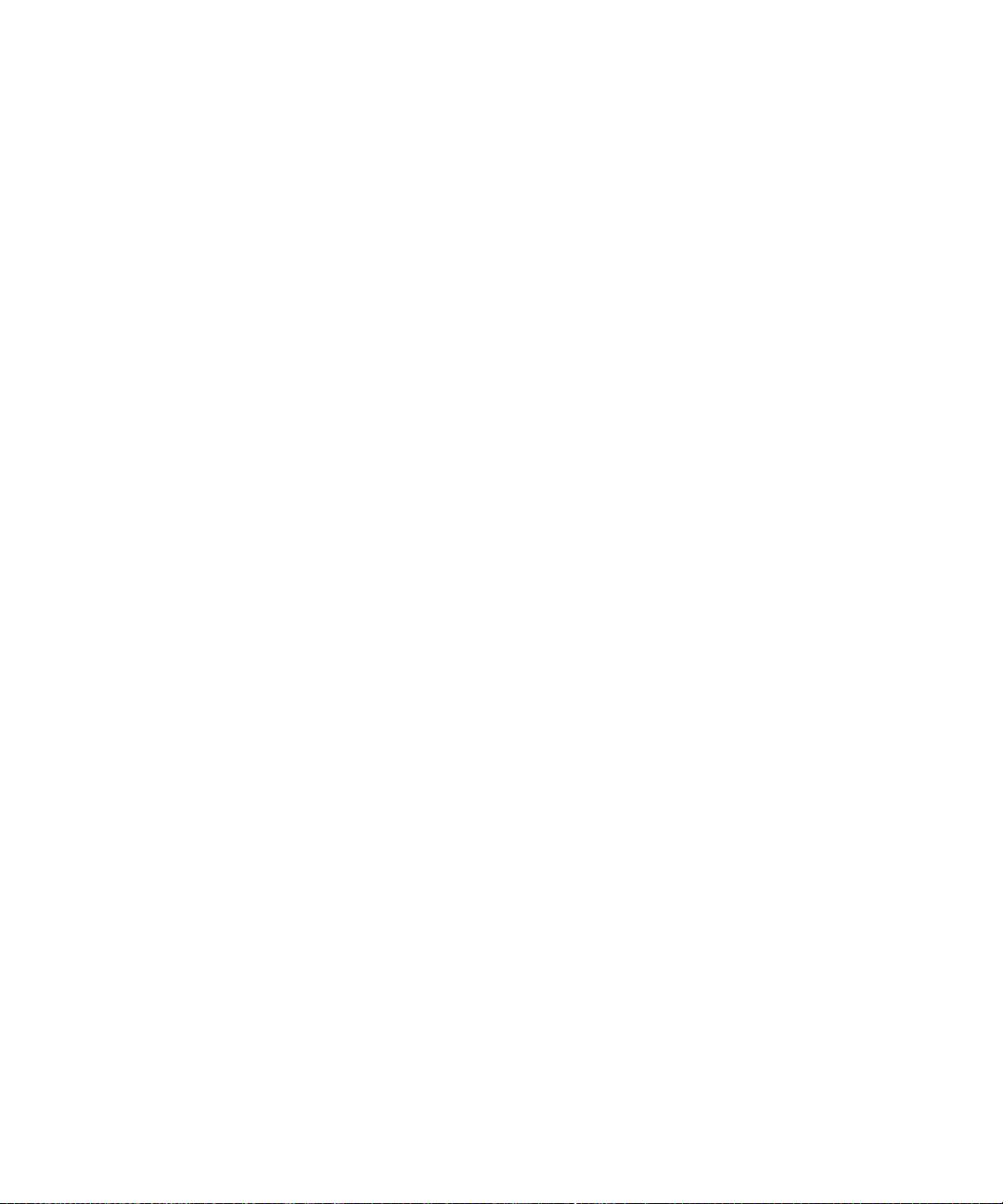
• Per ordinare i numeri di telefono o i contatti in base alla frequenza di utilizzo, impostare il campo Vista elenco telefono su Più
utilizzato.
• Per ordinare i contatti in ordine alfabetico per nome, impostare il campo Vista elenco telefono su Nome.
• Per ordinare i numeri di telefono o i contatti in base alla frequenza di utilizzo, impostare il campo Vista elenco telefono su Più
recente.
5. Premere il tasto Menu.
6. Fare clic su Salva.
Per ordinare i numeri di telefono o i contatti in base ai registri delle chiamate, impostare il campo Vista elenco telefono su Registro
chiamate.
Come nascondere o visualizzare il proprio numero di telefono quando si effettua una chiamata
Nota: È possibile che la rete wireless ignori l'opzione scelta.
1. Nell'applicazione Telefono, premere il tasto Menu.
2. Fare clic su Opzioni.
3. Fare clic su Opzioni generali.
4. Effettuare una delle operazioni riportate di seguito:
• Se si desidera che il proprio numero di telefono venga nascosto, impostare il campo Nascondi il mio numero su Sempre.
• Se si desidera che il proprio numero di telefono venga visualizzato, impostare il campo Nascondi il mio numero su Mai.
• Se si desidera che sia la rete a decidere se visualizzare o nascondere il numero di telefono, impostare il campo Nascondi il mio
numero su In base alla rete.
5. Premere il tasto Menu.
6. Fare clic su Salva.
Disattivazione del messaggio visualizzato prima dell'eliminazione di elementi
È possibile disattivare la visualizzazione del messaggio di conferma dell'eliminazione di messaggi, registri delle chiamate, contatti, voci
del calendario, attività, memo o password.
1. In un'applicazione, premere il tasto Menu.
2. Fare clic su Opzioni.
3. Se necessario, fare clic su Opzioni Generali.
4. Modificare il campo Conferma eliminazione su No.
5. Premere il tasto Menu.
6. Fare clic su Salva.
Per disattivare la funzione di chiusura delle chiamate quando il dispositivo viene riposto nella
custodia
1. Nell'applicazione Telefono, premere il tasto Menu.
2. Fare clic su Opzioni.
34
Page 37
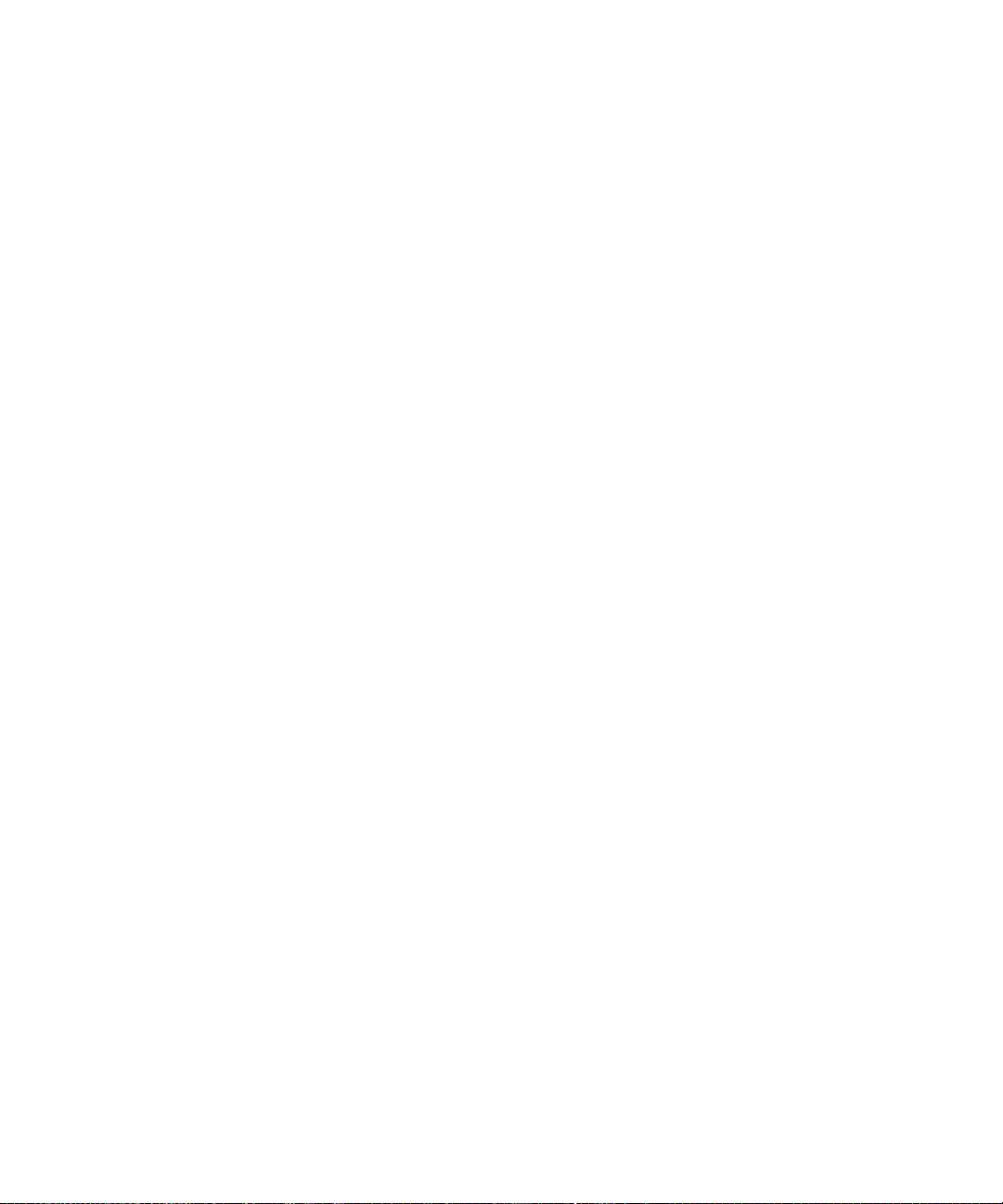
3. Fare clic su Opzioni generali.
4. Impostare il campo Chiusura automatica chiamate su Mai.
5. Premere il tasto Menu.
6. Fare clic su Salva.
Funzione di risposta automatica alle chiamate quando il dispositivo viene rimosso dalla custodia
1. Nell'applicazione Telefono, premere il tasto Menu.
2. Fare clic su Opzioni.
3. Fare clic su Opzioni generali.
4. Impostare il campo Risposta automatica chiamate su Fuori dalla custodia.
5. Premere il tasto Menu.
6. Fare clic su Salva.
Per azzerare un timer delle chiamate
1. Nell'applicazione Telefono, premere il tasto Menu.
2. Fare clic su Stato.
3. Fare clic su Ultima chiamata o Chiamate totali.
4. Fare clic su Azzera timer.
5. Premere il tasto Menu.
6. Fare clic su Salva.
Collegamenti del telefono
• Per rispondere a una chiamata, premere il tasto Invia.
• Per inserire un segno più (+) durante la digitazione di un numero di telefono, premere il tasto O.
• Per aggiungere un interno a un numero di telefono, premere X. Digitare il numero dell'interno.
• Per assegnare un numero di composizione rapida a un tasto, tenere premuto il tasto nella schermata iniziale o nell'applicazione
Telefono.
• Per attivare il vivavoce durante una chiamata, premere Vivavoce. Per disattivare il vivavoce durante una chiamata, premere il
tasto Vivavoce.
• Per passare l'audio di una chiamata alle cuffie cablate, premere il tasto Vivavoce. Per tornare al percorso audio precedente,
premere nuovamente il tasto Vivavoce.
• Per controllare la segreteria, tenere premuto 1.
• Per digitare una lettera in un campo contenente un numero telefonico, premere il tasto Alt e il tasto della lettera.
• Per visualizzare l'elenco contatti nell'applicazione Telefono, tenere premuto il tasto Invia.
• Per passare da un numero di telefono all'altro, nel telefono, fare clic sul numero di telefono attivo. Fare clic su un numero di
telefono.
35
Page 38
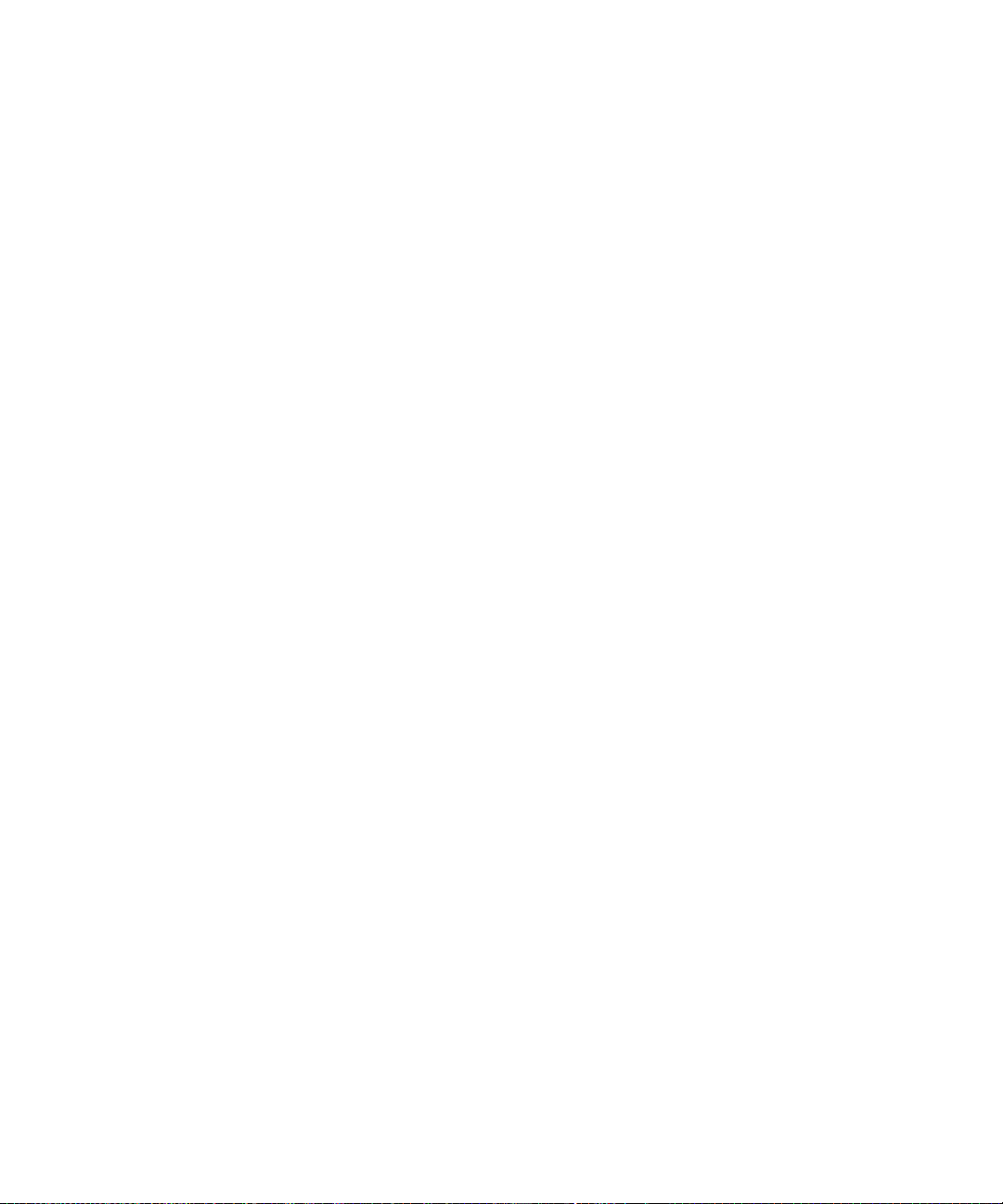
Risoluzione dei problemi relativi al telefono
Impossibile effettuare o ricevere chiamate
Provare a effettuare le operazioni indicate di seguito:
• Verificare che il dispositivo BlackBerry® sia connesso alla rete wireless.
• Se non si è in grado di effettuare chiamate e la modalità solo numeri consentiti è attivata, verificare che il numero di telefono
del contatto sia visualizzato nell'elenco dei numeri consentiti oppure disattivare la modalità solo numeri consentiti.
• Nel caso in cui ci si trovi all'estero e le opzioni di chiamata rapida non siano state modificate, comporre il numero di telefono
completo, includendo l'indicativo del paese e il prefisso interurbano del contatto.
• Se non si è in grado di ricevere chiamate, verificare che non sia attivato il blocco di chiamata o il trasferimento di chiamata.
• Se la scheda SIM supporta più numeri di telefono ma l'utente dispone di un solo numero di telefono, verificare che tale numero
sia impostato come numero principale.
Il proprio numero di telefono viene visualizzato come Sconosciuto nell'applicazione Telefono
Provare a cambiare il numero di telefono della scheda SIM per modificare la modalità di visualizzazione del numero di telefono
nell'applicazione Telefono. Nelle opzioni del dispositivo, fare clic su Opzioni avanzate. Fare clic su Scheda SIM. Evidenziare il numero
di telefono. Premere il tasto Menu. Selezionare Modifica numero di telefono SIM. Digitare il numero di telefono. Fare clic con la trackball.
Nota: Se si modifica il numero di telefono sulla scheda SIM, il numero utilizzato dal dispositivo BlackBerry® per effettuare e ricevere
chiamate non cambia.
Impossibile controllare la segreteria
Se si dispone di più numeri telefonici associati al dispositivo BlackBerry® e si tenta di controllare la segreteria mediante un tasto di scelta
rapida, il dispositivo chiama il numero di accesso alla segreteria per il numero di telefono attivo.
Provare a controllare la segreteria per il numero di telefono alternativo.
Impossibile unire a una chiamata
Se il dispositivo BlackBerry® è associato a un numero di telefono vocale aziendale, non è possibile unire una chiamata effettuata o ricevuta
dal numero di telefono vocale aziendale a una chiamata effettuata o ricevuta dal numero di telefono fornito dal provider di servizi wireless.
36
Page 39

Composizione vocale
Per effettuare una chiamata utilizzando un comando vocale
Se si utilizza un dispositivo con funzionalità Bluetooth®, ad esempio un impianto vivavoce per auto o un auricolare wireless, verificare che
il dispositivo con funzionalità Bluetooth supporti questa funzione e che il dispositivo stessoBluetoothsia accoppiato con il dispositivo
BlackBerry®.
Non è possibile effettuare chiamate di emergenza mediante comandi vocali.
1. Nell'applicazione per la composizione vocale, attendere che venga emesso un segnale acustico.
2. Pronunciare "Chiama" e il nome del contatto o il numero di telefono.
Per terminare la chiamata, premere il tasto Fine.
Per comporre un numero interno mediante comandi vocali
Assicurarsi di aver impostato le opzioni per le chiamate rapide.
È possibile soltanto comporre il numero di un interno della propria azienda.
Pronunciare "Chiama interno" e il numero dell'interno.
Verificare il numero di telefono mediante comandi vocali
1. Nell'applicazione per la composizione vocale, attendere che venga emesso un segnale acustico.
2. Pronunciare "Controlla numero di telefono dell'utente".
Per verificare il livello di copertura wireless tramite un comando vocale
1. Nell'applicazione per la composizione vocale, attendere che venga emesso un segnale acustico.
2. Pronunciare "Controlla copertura".
Per verificare il livello di carica della batteria tramite un comando vocale
1. Nell'applicazione per la composizione vocale, attendere che venga emesso un segnale acustico.
2. Pronunciare "Controlla batteria".
Modifica della lingua per la composizione vocale
Verificare che BlackBerry® Device Software supporti più lingue. Per ulteriori informazioni, contattare il provider di servizi wireless o
l'amministratore.
1. Nelle opzioni del dispositivo, fare clic su Lingua.
2. Modificare il campo Lingua per la composizione vocale.
37
Page 40

3. Premere il tasto Menu.
4. Fare clic su Salva.
Per disattivare gli elenchi di scelte per i comandi vocali
1. Nelle opzioni del dispositivo, fare clic su Composizione vocale.
2. Impostare il campo Elenchi scelte su Sempre disattiva.
3. Premere il tasto Menu.
4. Fare clic su Salva.
Se il dispositivo BlackBerry® identifica più risultati corrispondenti a un comando vocale, seleziona il risultato migliore e compone
automaticamente il numero.
Per disattivare i prompt vocali
1. Nell'applicazione per la composizione vocale, attendere che venga emesso un segnale acustico.
2. Pronunciare "Disattiva messaggi audio".
Per impostare le opzioni di riproduzione per la composizione vocale
1. Nelle opzioni del dispositivo, fare clic su Composizione vocale.
2. Eseguire una delle azioni riportate di seguito:
• Per disattivare la riproduzione dei numeri di telefono, impostare il campo Riproduzione cifre su Off.
• Per disattivare la riproduzione dei contatti, impostare il campo Riproduzione nome su Off.
• Per impostare la velocità di riproduzione dei contatti, impostare il campo Velocità di riproduzione del nome.
• Per impostare il volume di riproduzione dei contatti, impostare il campo Volume di riproduzione del nome.
3. Premere il tasto Menu.
4. Fare clic su Salva.
Per impostare il livello di sensibilità corrispondente per i comandi vocali
1. Nelle opzioni del dispositivo, fare clic su Composizione vocale.
2. Effettuare una delle operazioni riportate di seguito:
• Per aumentare il numero dei risultati, impostare il campo Sensibilità verso Rifiuta numero inferiore.
• Per ridurre il numero di risultati errati, impostare il campo Sensibilità verso Rifiuta numero superiore.
3. Premere il tasto Menu.
4. Fare clic su Salva.
38
Page 41

Per migliorare il riconoscimento vocale dei numeri
1. Nelle opzioni del dispositivo, fare clic su Composizione vocale.
2. Premere il tasto Menu.
3. Fare clic su Adatta cifre.
4. Completare le istruzioni visualizzate sullo schermo.
Risoluzione dei problemi relativi alla composizione vocale
Non è possibile effettuare una chiamata mediante comandi vocali
Provare a effettuare le operazioni indicate di seguito:
• Verificare che il dispositivo BlackBerry® sia connesso alla rete wireless.
• Se si utilizza un dispositivo compatibile con Bluetooth®, ad esempio un impianto vivavoce per auto o un auricolare wireless,
verificare che il dispositivo compatibile con Bluetooth supporti questa funzione e che il dispositivo compatibile con Bluetooth
sia accoppiato con il dispositivo BlackBerry.
• Se la tastiera è bloccata, sbloccarla.
• Verificare che la lingua utilizzata per i comandi vocali corrisponda alla lingua di composizione vocale impostata nelle opzioni
relative alla lingua. È possibile che alcune lingue non siano supportate.
Il dispositivo non riconosce i nomi o i numeri dei comandi vocali
Provare a effettuare le operazioni indicate di seguito:
• Pronunciare il nome e il cognome del contatto.
• Utilizzare le regole di pronuncia standard quando si pronuncia un comando vocale.
• Se il dispositivo BlackBerry® non identifica più volte i risultati, impostare il livello di sensibilità dei risultati su Rifiuta numero
inferiore.
• Se il dispositivo identifica più volte risultati errati, impostare il livello di sensibilità dei risultati su Rifiuta numero superiore.
• Adattare la composizione delle cifre per migliorare il riconoscimento vocale dei numeri.
39
Page 42

40
Page 43

Fotocamera e videocamera
Per scattare una foto
1. Nell'applicazione Fotocamera, fare clic con la trackball.
2. Effettuare una delle operazioni riportate di seguito:
•
Per scattare un'altra foto, fare clic sull'icona .
•
Per impostare l'immagine come immagine dell'ID chiamante o sfondo della schermata iniziale, fare clic sull'icona .
•
Per rinominare e salvare l'immagine, fare clic sull'icona .
•
Per inviare l'immagine, fare clic sull'icona .
•
Per eliminare l'immagine, fare clic sull'icona .
Ingrandimento o riduzione di un soggetto
Nell'applicazione Fotocamera, eseguire una delle azioni descritte di seguito:
• Per ingrandire, girare la trackball verso l'alto.
• Per ridurre, girare la trackball verso il basso.
Visualizzazione del numero di immagini rimanenti
Se il mirino non occupa tutta la schermata, nell'angolo inferiore sinistro della schermata della fotocamera viene visualizzato il numero
approssimativo di immagini che possono essere salvate.
Per modificare le dimensioni del mirino per un'immagine
Nell'applicazione Fotocamera, premere il tasto SYM.
Registrazione di un video
Assicurarsi di aver inserito la scheda di memoria nel dispositivo BlackBerry®.
1. Nell'applicazione della videocamera, fare clic con la trackball.
2. Per interrompere momentaneamente la registrazione, fare clic con la trackball.
3. Effettuare una delle operazioni riportate di seguito:
•
Per riprendere la registrazione, fare clic sull'icona .
•
Per interrompere la registrazione e salvare il video, fare clic sull'icona .
41
Page 44

•
Per riprodurre il video, fare clic sull'icona .
•
Per rinominare il video, fare clic sull'icona .
•
Per eliminare il video, fare clic sull'icona .
•
Per inviare il video, fare clic sull'icona .
Visualizzazione dello spazio disponibile in memoria per la registrazione di video
Nella videocamera, la quantità approssimativa di spazio disponibile in memoria per la registrazione dei video è visualizzata nell'angolo in
basso a sinistra dello schermo.
Opzioni della fotocamera e della videocamera
Modifica della posizione di memorizzazione di immagini e video
1. Nell'applicazione Fotocamera o Videocamera, premere il tasto Menu.
2. Fare clic su Opzioni.
3. Effettuare una delle operazioni riportate di seguito:
• Nell'applicazione Fotocamera, modificare i campi Memorizza immagini e Cartella.
• Nell'applicazione Videocamera, modificare il campo Cartella.
4. Premere il tasto Menu.
5. Fare clic su Salva.
Per modificare le dimensioni del mirino
È possibile modificare le informazioni di stato che vengono visualizzate nella parte inferiore della schermata e visualizzare gli oggetti
utilizzando tutta la schermata.
1. Nell'applicazione Fotocamera, premere il tasto Menu.
2. Fare clic su Opzioni.
3. Modificare il campo Modalità mirino.
4. Premere il tasto Menu.
5. Fare clic su Salva.
Modifica delle opzioni di immagini e video per compensare le diverse condizioni di illuminazione
1. Nella fotocamera o videocamera, premere il tasto Menu.
2. Fare clic su Opzioni.
3. Eseguire una delle azioni riportate di seguito:
• Per modificare la modalità di flash predefinita per le immagini, impostare il campo Impostazione flash predefinita.
42
Page 45

• Per attivare la modalità per condizioni di scarsa illuminazione dei video, impostare il campo Luce video.
• Per compensare le attuali condizioni di illuminazione, modificare il campo Bilanciamento del bianco.
Modifica delle dimensioni e del formato dei video
1. Nella videocamera, premere il tasto Menu.
2. Fare clic su Opzioni.
3. Modificare il campo Formato video.
4. Premere il tasto Menu.
5. Fare clic su Salva.
Per impostare le dimensioni delle immagini
1. Nell'applicazione Fotocamera, premere il tasto Menu.
2. Fare clic su Opzioni.
3. Impostare il campo Dimensioni immagine.
4. Premere il tasto Menu.
5. Fare clic su Salva.
Per impostare la qualità delle immagini
È possibile impostare la precisione dei dettagli catturati nell'immagine dalla fotocamera. Se si imposta una precisione del dettaglio elevata,
la memoria occupata sarà maggiore.
1. Nell'applicazione Fotocamera, premere il tasto Menu.
2. Fare clic su Opzioni.
3. Impostare il campo Qualità immagine.
4. Premere il tasto Menu.
5. Fare clic su Salva.
Applicazione di un effetto di colore alle immagini
È possibile applicare un effetto seppia o bianco e nero alle immagini scattate.
1. Nell'applicazione Fotocamera, premere il tasto Menu.
2. Fare clic su Opzioni.
3. Modificare il campo Effetto colore.
4. Premere il tasto Menu.
5. Fare clic su Salva.
43
Page 46

Collegamenti della fotocamera e della videocamera
• Per scattare un'immagine, premere il tasto Accesso diretto destro.
• Per ingrandire un soggetto prima di scattare la foto, premere il tasto Volume su.
• Per ridurre un soggetto prima di scattare la foto, premere il tasto Volume giù.
• Per modificare la modalità flash per una foto o attivare la modalità per luoghi poco illuminati per un video, premere il tasto
Space.
Risoluzione dei problemi relativi alla fotocamera e alla videocamera
Impossibile salvare le immagini o i video
Nella memoria o nella scheda di memoria del dispositivo BlackBerry® potrebbe non essere disponibile spazio sufficiente per il salvataggio
di immagini o di video.
Provare a effettuare le operazioni indicate di seguito:
• Se si sta cercando di salvare un'immagine nella memoria del dispositivo, eliminare dal dispositivo i dati o i messaggi meno
recenti.
• Se si sta cercando di salvare un'immagine o un video sulla scheda di memoria, eliminare i dati multimediali meno recenti.
• Nelle opzioni della fotocamera, verificare che il campo Qualità immagine non sia impostato su Superfine. Le immagini in
qualità Superfine utilizzano più memoria rispetto a quelle in qualità Fine o Normale.
• Aumentare la quantità massima di memoria disponibile per le immagini.
La luce del flash si abbassa o si spegne
Se il livello di carica della batteria scende al di sotto del 20%, la luce del flash si abbassa per risparmiare la carica della batteria. Alle basse
temperature, quando il livello di carica della batteria scende al di sotto del 20%, il flash potrebbe spegnersi.
Alcune foto scattate sono sfocate
In condizioni di scarsa illuminazione, la fotocamera potrebbe compensare la mancanza di esposizione utilizzando un tempo di otturazione
inferiore. Se si sposta la fotocamera prima dello scatto dell'otturatore, la foto potrebbe risultare sfocata. Se la fotocamera utilizza un tempo
di otturazione inferiore e il mirino non occupa tutta la schermata, viene visualizzato un punto esclamativo nella parte inferiore della
schermata.
44
Page 47

Multimedia
Trasferimento e download di file multimediali
Informazioni sul trasferimento dei file multimediali
È possibile collegare il dispositivo BlackBerry® al computer al fine di trasferire i file tra il dispositivo e il computer oppure è possibile
utilizzare la tecnologia Bluetooth® per inviare o ricevere file multimediali da un dispositivo Bluetooth.
Se si collega il dispositivo al computer, è possibile trasferire i file tra la scheda di memoria e il computer utilizzando la modalità di
memorizzazione oppure trasferire i file multimediali tra il dispositivo e il computer avvalendosi dello strumento Media Manager di
BlackBerry® Desktop Manager. Per ulteriori informazioni sull'uso dello strumento Media Manager, vedere la Guida in linea di Media
Manager .
Se si attiva la crittografia sulla scheda di memoria e si trasferiscono i file su tale scheda utilizzando la modalità di memorizzazione o la
tecnologia Bluetooth, il dispositivo non crittografa i file trasferiti. Se si trasferiscono i file crittografati dalla scheda di memoria utilizzando
la modalità di memorizzazione o la tecnologia Bluetooth, non è possibile decifrare i file sul computer o su un dispositivo compatibile con
Bluetooth.
Per trasferire un file tra il dispositivo e il computer utilizzando lo strumento Roxio Media Manager
1. Connettere il dispositivo BlackBerry®al computer.
2. Sul computer, aprire BlackBerry® Desktop Manager.
3. Fare doppio clic su Media Manager.
4. Trascinare un file o una cartella da una posizione a un'altra.
Per ulteriori informazioni sul trasferimento e la gestione dei file multimediali, consultare la guida online disponibile in Roxio® Media
Manager.
Per trasferire un file tra il dispositivo e il computer nella modalità di memorizzazione
Verificare che la modalità di memorizzazione sia disattivata.
1. Connettere il dispositivo BlackBerry® al computer.
2. Nel computer, fare doppio clic su Risorse del computer.
3. Nella sezione Periferiche con archivi mobili, fare clic su Disco rimovibile.
4. Trascinare un file da una posizione all'altra.
Per uscire dalla modalità di memorizzazione, scollegare il dispositivo dal computer.
Salvataggio di una canzone o di un video da una pagina Web
1. Nel browser, fare clic su un collegamento a una canzone o un video.
2. Fare clic su Salva.
45
Page 48

3. Digitare il nome da attribuire alla canzone o al video.
4. Fare clic su Salva.
Ricezione di un file multimediale utilizzando la tecnologia Bluetooth
Verificare che la connessione Bluetooth® sia attivata e che il dispositivo BlackBerry® sia accoppiato con il dispositivo Bluetooth.
1. Nell'applicazione Multimedia, fare clic su un tipo di supporto.
2. Premere il tasto Menu.
3. Fare clic su Ricevi utilizzando Bluetooth.
4. Fare clic su Sì.
5. Fare clic su Salva.
Invio di un file multimediale
Se si invia un file multimediale utilizzando la tecnologia Bluetooth®, verificare che tale tecnologiaBluetoothsia attivata e che il dispositivo
BlackBerry® sia accoppiato con un dispositivo Bluetooth.
È possibile inviare solo i file multimediali che sono stati aggiunti.
1. Nell'applicazione Multimedia, fare clic su un tipo di supporto.
2. Se necessario, fare clic su una categoria.
3. Evidenziare un file media.
4. Premere il tasto Menu.
5. Fare clic su una delle voci di menu riportate di seguito.
• Invia come messaggio di posta elettronica
• Invia come MMS
• Invia utilizzando Bluetooth
Download di una suoneria
Assicurarsi che il provider dei servizi wireless supporti questa funzione.
1. Nell'applicazione Multimedia, fare clic su Suonerie.
2. Fare clic su Tutte le suonerie.
3. Premere il tasto Menu.
4. Fare clic su Scarica suonerie.
Download di uno sfondo per la schermata iniziale
Assicurarsi che il provider dei servizi wireless supporti questa funzione.
1. Nell'applicazione Multimedia, fare clic su Musica.
2. Fare clic su Immagini.
3. Premere il tasto Menu.
46
Page 49
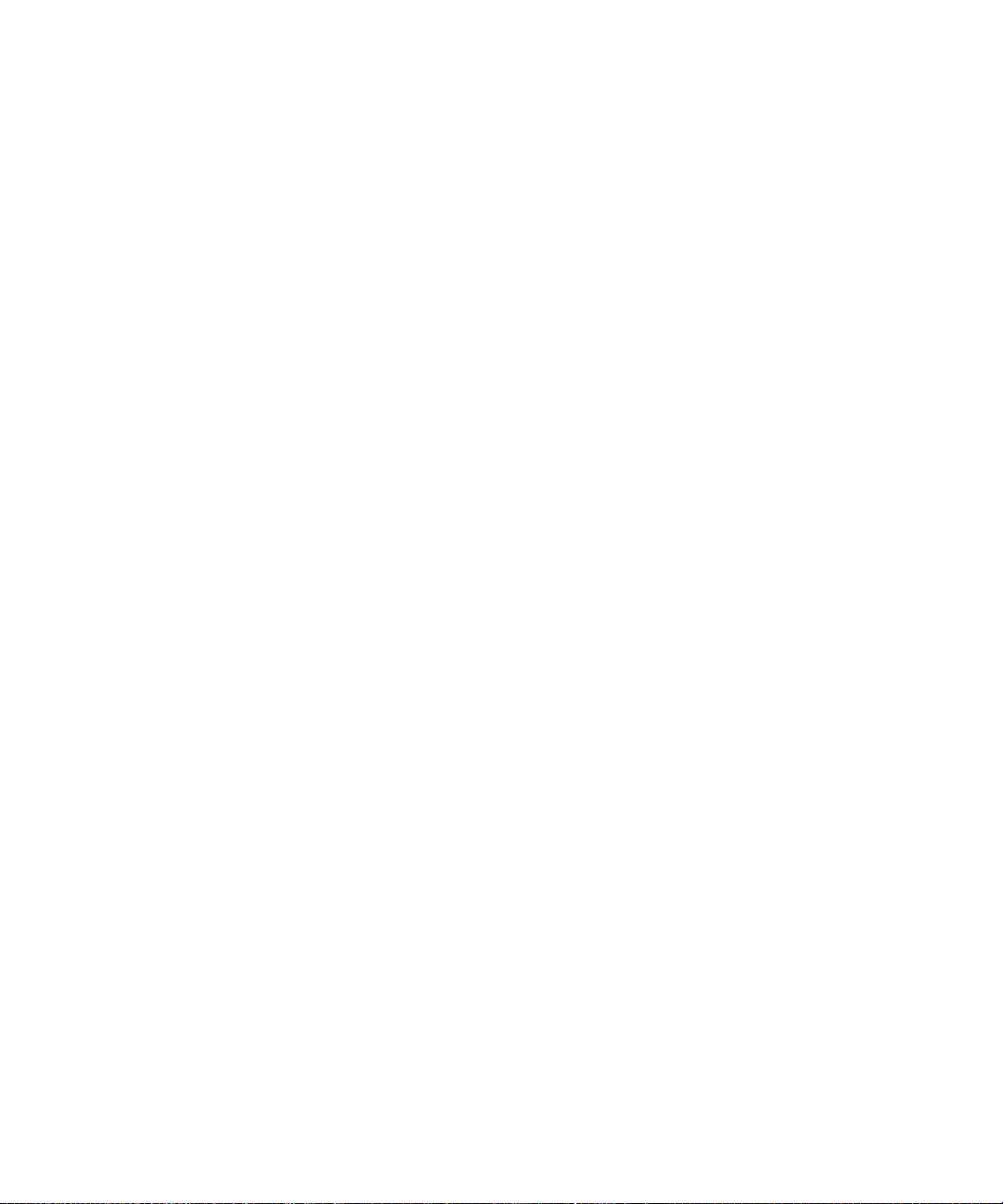
4. Fare clic su Scarica immagini.
Riproduzione di file multimediali e registrazione di note vocali
Riproduzione di un file multimediale
1. Nell'applicazione Multimedia, fare clic su un tipo di supporto.
2. Se necessario, fare clic su una categoria.
3. Fare clic su una canzone, una suoneria, un video o una nota vocale.
Riproduzione di una canzone o di un video su una pagina Web
1. Nel browser, fare clic su un collegamento a una canzone o un video.
2. Fare clic su Apri.
Per riprodurre in ordine casuale le canzoni
1. Nell'applicazione Multimedia, fare clic su Musica.
2. Effettuare una delle operazioni riportate di seguito:
• Per riprodurre in ordine casuale tutte le canzoni, fare clic su Canzoni in ordine casuale.
• Per riprodurre in ordine casuale tutte le canzoni in una categoria, fare clic su una categoria. Fare clic su una canzone. Premere
il tasto Menu. Fare clic su Riproduzione casuale.
Per interrompere la riproduzione casuale delle canzoni, premere il tasto Menu. Fare clic su Riproduzione casuale.
Messa in pausa di un file multimediale
Durante la riproduzione di una canzone, di un video o di una nota vocale, fare clic sull'icona della pausa.
Per riprendere la riproduzione della canzone, del video o della nota vocale, fare clic sull'icona di riproduzione.
Avanzamento veloce o riavvolgimento di un file multimediale
1. Durante la riproduzione di una canzone, di un video o di una nota vocale, fare clic sulla barra di avanzamento.
2. Girare la trackball a destra o a sinistra.
3. Fare clic con la trackball.
Per riprodurre la canzone precedente o successiva in una categoria
1. Durante la riproduzione di una canzone, premere il tasto Menu.
2. Fare clic su Traccia successiva o Traccia precedente.
47
Page 50

Ripetizione di un file multimediale
1. Nell'applicazione Multimedia, fare clic su un tipo di supporto.
2. Se necessario, fare clic su una categoria.
3. Fare clic su una canzone, un video o una nota vocale.
4. Premere il tasto Menu.
5. Fare clic su Ripeti.
Per interrompere la ripetizione di una canzone, un video o una nota vocale, premere il tasto Menu. Fare clic su Ripeti.
Ricerca di un file multimediale
1. Nell'applicazione Multimedia, fare clic su un tipo di supporto.
2. Se necessario, fare clic su una categoria.
3. Nel campo Trova, digitare il nome completo o parziale di una canzone, una suoneria, un video o una nota vocale.
Per passare da un'applicazione all'altra durante una canzone
1. Premere il tasto Fine.
2. Fare clic su un'applicazione.
Per tornare all'applicazione Multimedia, premere il tasto Menu. Fare clic su Esecuzione in corso.
Registrazione di una nota vocale
1. Nell'applicazione multimediale, fare clic su Note vocali.
2. Fare clic su Registra.
3. Fare clic sull'icona di registrazione.
4. Eseguire una delle azioni riportate di seguito:
• Per mettere in pausa la registrazione, fare clic sull'icona della pausa. Per riprendere la registrazione, fare clic sull'icona di
registrazione.
• Per interrompere la registrazione, fare clic sull'icona per la messa in pausa. Fare clic sull'icona dello stop.
Regolazione del volume
• Per aumentare il volume, premere il tasto Volume su.
• Per diminuire il volume, premere il tasto Volume giù.
Aumento del volume
È possibile aumentare il volume di canzoni, suonerie e video
1. Nell'applicazione Multimedia, premere il tasto Menu.
48
Page 51
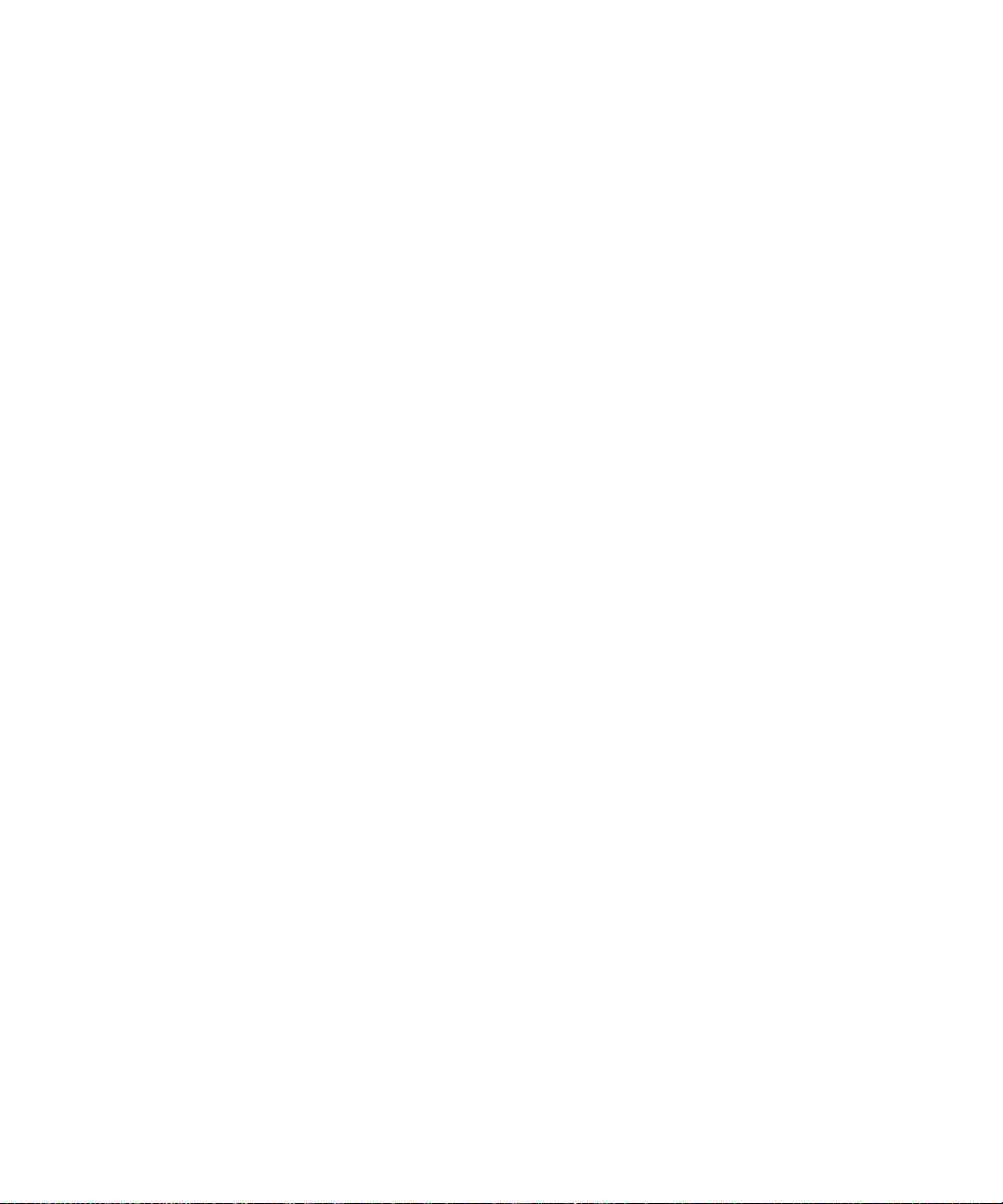
2. Fare clic su Opzioni.
3. Impostare il campo Audio Boost su Abilitato.
4. Premere il tasto Menu.
5. Fare clic su Salva.
Ottimizzazione della qualità audio per i file multimediali
È possibile migliorare la qualità audio solo quando si utilizzano cuffie stereo con il dispositivo BlackBerry®.
1. Nell'applicazione Multimedia, premere il tasto Menu.
2. Fare clic su Opzioni.
3. Modificare il campo Equalizzatore.
Come mantenere la retroilluminazione attiva durante la riproduzione di un video
1. Nell'applicazione Multimedia, premere il tasto Menu.
2. Fare clic su Opzioni.
3. Impostare il campo Disattiva la retroilluminazione automatica su No.
4. Premere il tasto Menu.
5. Fare clic su Salva.
Informazioni sull'uso di un auricolare
È possibile acquistare un auricolare opzionale da utilizzare con il dispositivo BlackBerry®.
Nel telefono, è possibile utilizzare uno dei tasti dell'auricolare per rispondere o terminare una chiamata, oppure per attivare o disattivare
il microfono durante una chiamata. È inoltre possibile utilizzare uno dei tasti dell'auricolare per effettuare una chiamata per mezzo di un
comando vocale.
A seconda dell'auricolare di cui si dispone, potrebbe essere possibile utilizzare uno dei tasti dell'auricolare per mettere in pausa, riprendere,
saltare o regolare il volume di una canzone o di un video nell'applicazione multimediale.
Per ulteriori informazioni sull'uso dell'auricolare, consultare la documentazione fornita con l'auricolare.
49
Page 52

Gestione dei file multimediali
Playlist
Informazioni sulle playlist
È possibile creare playlist di canzoni sia standard che automatiche. La playlist standard si crea manualmente aggiungendo canzoni
memorizzate sul dispositivo BlackBerry®. La playlist automatica si crea specificando dei criteri per gli artisti, gli album o i generi delle
canzoni. Quando si aggiunge una canzone che soddisfa i criteri specificati, il dispositivo la aggiunge automaticamente alla playlist.
Nell'elenco delle playlist viene visualizzato un indicatore accanto alle playlist automatiche.
Creazione di una playlist standard
1. Nell'applicazione Multimedia, fare clic su Musica.
2. Fare clic su Playlist.
3. Fare clic su Nuova Playlist.
4. Fare clic su Playlist standard.
5. Digitare il nome di una playlist.
6. Premere il tasto Menu.
7. Fare clic su Aggiungi canzoni.
8. Fare clic su una canzone.
9. Per aggiungere altre canzoni, ripetere i punti da 6 a 8.
10. Premere il tasto Menu.
11. Fare clic su Salva.
Creazione di una playlist automatica
1. Nell'applicazione Multimedia, fare clic su Musica.
2. Fare clic su Playlist.
3. Fare clic su Nuova Playlist.
4. Fare clic su Playlist automatica.
5. Digitare il nome di una playlist.
6. Fare clic sul segno più (+) accanto a Artisti, Album o Generi.
7. Fare clic su un artista, album o genere.
8. Per aggiungere ulteriori criteri, ripetere i punti 6 e 7.
9. Premere il tasto Menu.
10. Fare clic su Salva.
50
Page 53
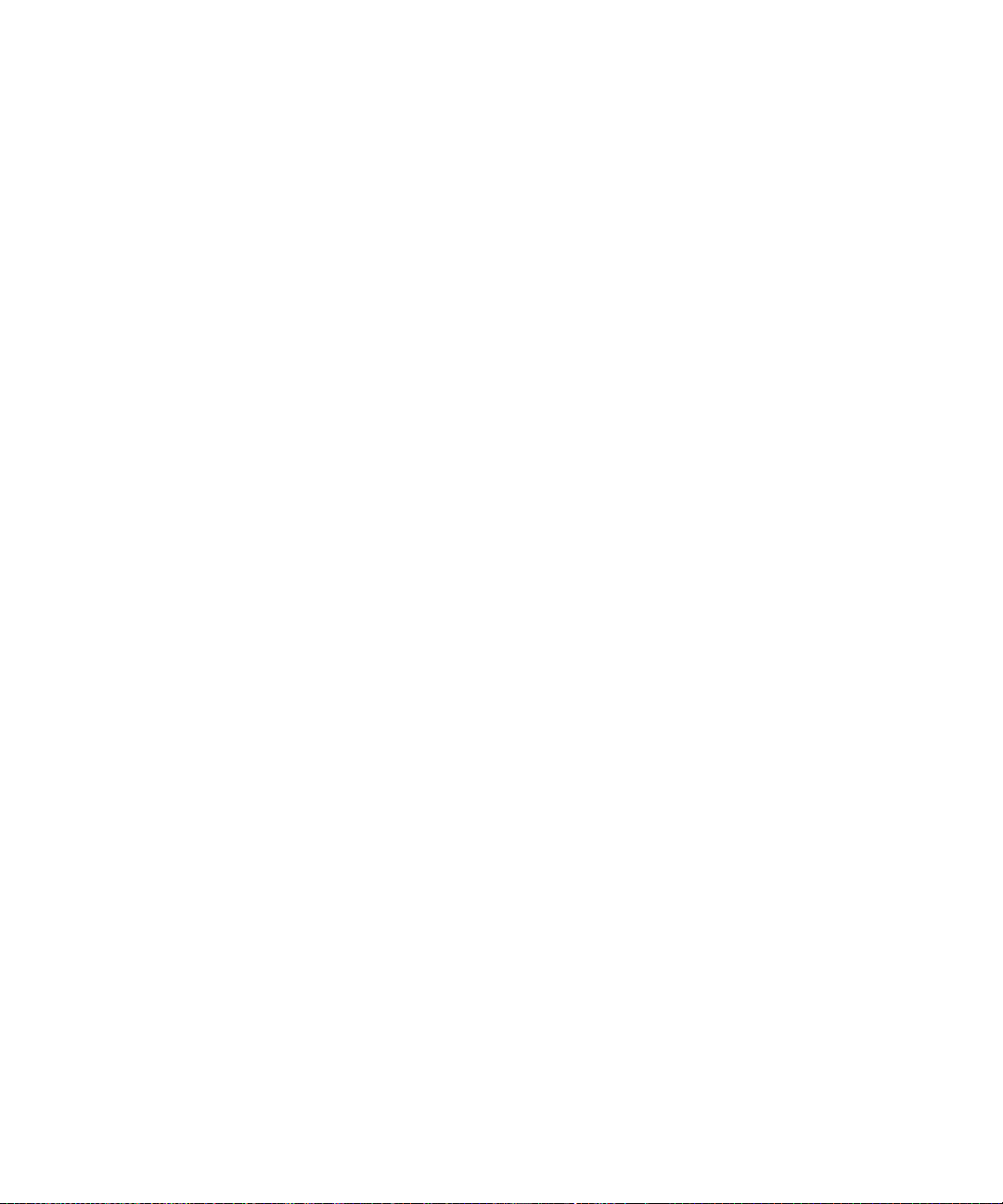
Modifica di una playlist automatica
1. Nell'applicazione Multimedia, fare clic su Musica.
2. Fare clic su Playlist.
3. Fare clic su una playlist automatica.
4. Eseguire una delle azioni riportate di seguito:
• Per aggiungere un artista, album o genere, fare clic sul segno più (+) accanto ad Artisti, Album o Generi. Fare clic su un artista,
album o genere.
• Per eliminare un artista, album o genere, fare clic sul segno meno (-) corrispondente.
5. Premere il tasto Menu.
6. Fare clic su Salva.
Aggiunta di una canzone a una playlist standard
1. Nell'applicazione Multimedia, fare clic su Musica.
2. Fare clic su una categoria.
3. Evidenziare una canzone, un artista, un album o un genere.
4. Premere il tasto Menu.
5. Fare clic su Aggiungi a playlist.
6. Fare clic su una playlist standard.
Modifica dell'ordine delle canzoni in una playlist standard
1. Nell'applicazione Multimedia, fare clic su Musica.
2. Fare clic su Playlist.
3. Fare clic su una playlist standard.
4. Evidenziare una canzone.
5. Premere il tasto Menu.
6. Fare clic su Sposta.
7. Girare la trackball fino a raggiungere la nuova posizione.
8. Fare clic con la trackball.
9. Premere il tasto Menu.
10. Fare clic su Salva.
Eliminazione di una canzone dalla playlist standard
1. Nell'applicazione Multimedia, fare clic su Musica.
2. Fare clic su Playlist.
3. Fare clic su una playlist standard.
51
Page 54
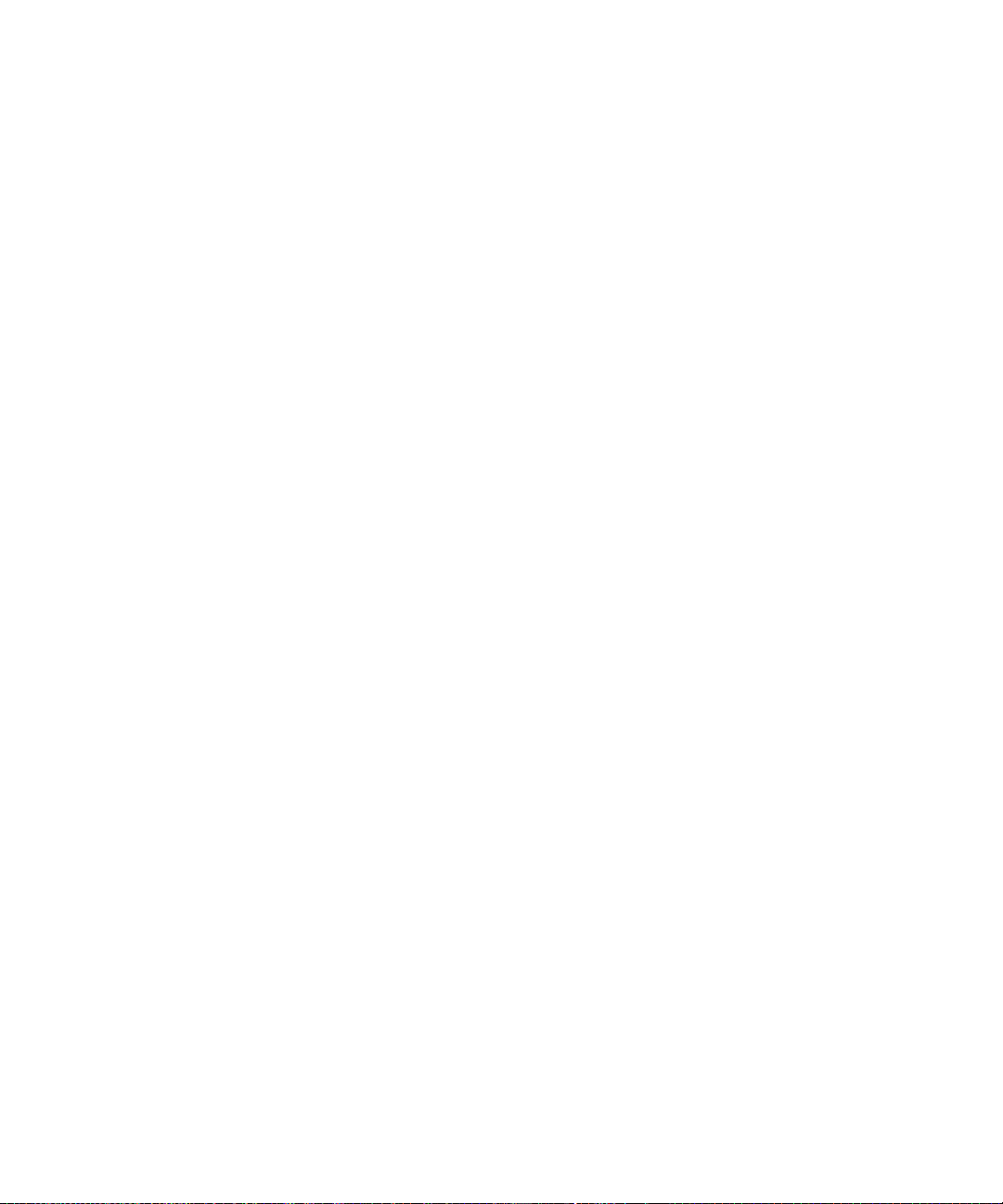
4. Evidenziare una canzone.
5. Premere il tasto Menu.
6. Fare clic su Elimina.
Ridenominazione di una playlist
1. Nell'applicazione Multimedia, fare clic su Musica.
2. Fare clic su Playlist.
3. Evidenziare una playlist.
4. Premere il tasto Menu.
5. Fare clic su Rinomina.
6. Digitare il nome di una playlist.
7. Fare clic su Salva.
Eliminazione di una playlist
1. Nell'applicazione Multimedia, fare clic su Musica.
2. Fare clic su Playlist.
3. Evidenziare una playlist.
4. Premere il tasto Menu.
5. Fare clic su Elimina.
Visualizzazione delle proprietà di un file multimediale
1. Nell'applicazione Multimedia, fare clic su un tipo di supporto.
2. Se necessario, fare clic su una categoria.
3. Evidenziare un file media.
4. Premere il tasto Menu.
5. Fare clic su Proprietà.
Modifica della quantità di memoria disponibile per i file multimediali
1. Nell'applicazione Multimedia, premere il tasto Menu.
2. Fare clic su Opzioni.
3. Eseguire una delle azioni riportate di seguito:
• Per modificare la quantità massima di memoria del dispositivo BlackBerry® disponibile per tutti i file multimediali, modificare
il campo Limite di memoria dispositivo.
• Per modificare la quantità minima di memoria del dispositivo disponibile per le immagini, modificare il campo Memoria
immagini riservata.
4. Premere il tasto Menu.
52
Page 55

5. Fare clic su Salva.
Ridenominazione di un file multimediale
È possibile rinominare solo canzoni, suonerie, note vocali o video che sono stati aggiunti.
1. Nell'applicazione multimediale, premere il tasto Menu.
2. Fare clic su Esplora.
3. Accedere a una cartella che contiene canzoni, suonerie, video o note vocali.
4. Evidenziare una canzone, una suoneria, un video o una nota vocale.
5. Premere il tasto Menu.
6. Fare clic su Rinomina.
7. Digitare il nome del file.
8. Fare clic su Salva.
Spostamento di un file multimediale
È possibile spostare solo i file multimediali che sono stati aggiunti.
1. Nell'applicazione Multimedia, premere il tasto Menu.
2. Fare clic su Esplora.
3. Accedere a una cartella che contiene suonerie.
4. Evidenziare un file media.
5. Premere il tasto Menu.
6. Fare clic su Sposta.
7. Fare clic su una cartella.
8. Fare clic su Sposta qui.
Eliminazione di un file multimediale
È possibile eliminare solo canzoni, suonerie, video o note vocali che sono stati aggiunti.
1. Nell'applicazione Multimedia, fare clic su un tipo di supporto.
2. Se necessario, fare clic su una categoria.
3. Evidenziare una canzone, una suoneria, un video o una nota vocale.
4. Premere il tasto Menu.
5. Fare clic su Elimina.
Nota: Se si elimina una suoneria utilizzata in un profilo di notifica, il profilo di notifica utilizzerà la suoneria predefinita.
53
Page 56
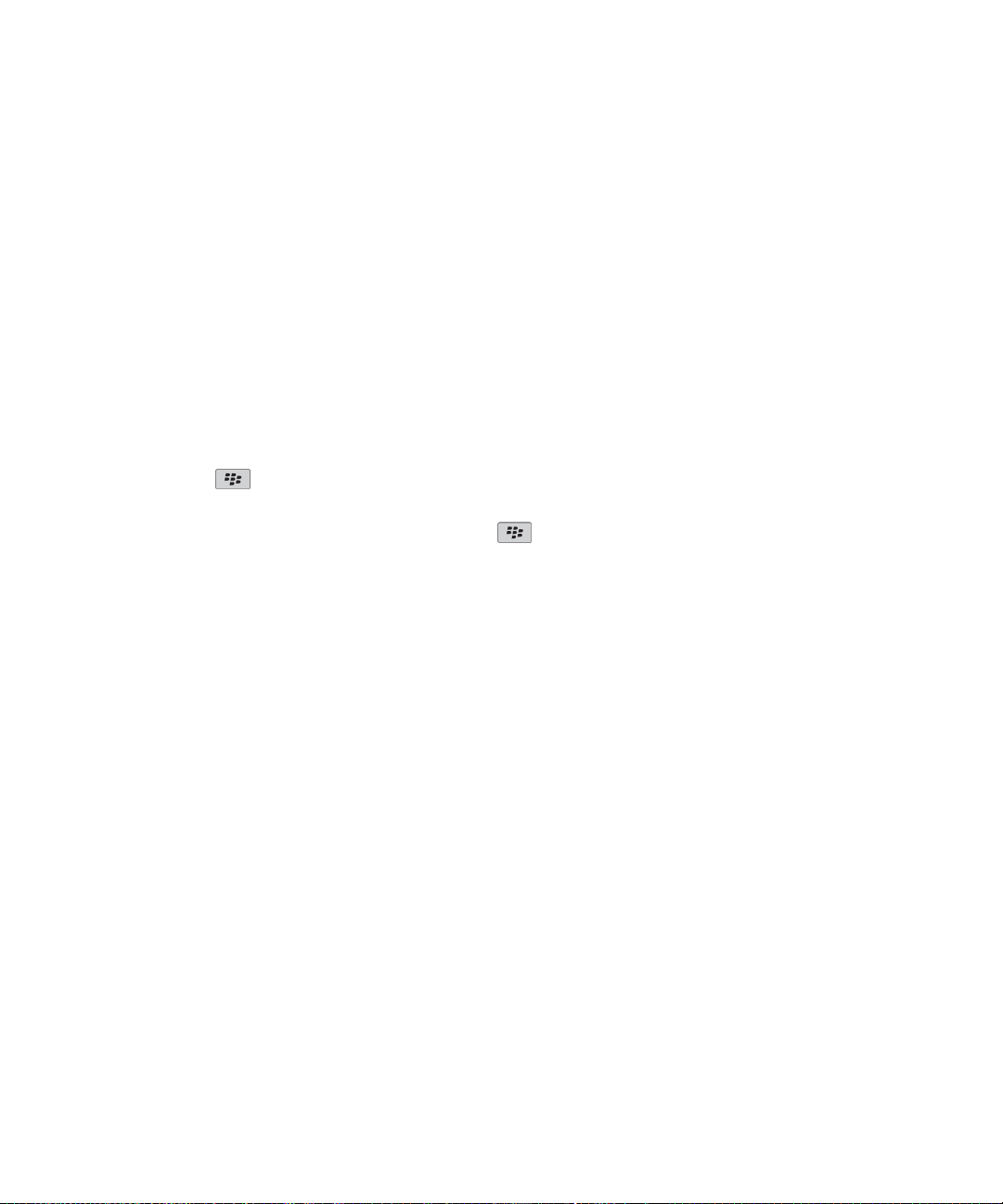
Visualizzazione di immagini
Visualizzazione di un'immagine
1. Nell'applicazione Multimedia, fare clic su Musica.
2. Fare clic su una categoria.
3. Fare clic su un'immagine.
Utilizzo di un'immagine come sfondo della schermata iniziale
1. Nell'applicazione Multimedia, fare clic su Musica.
2. Fare clic su Immagini.
3. Evidenziare un'immagine.
4.
Premere il tasto
5. Fare clic su Imposta come immagine della schermata iniziale.
Per cancellare l'immagine dalla schermata iniziale, premere il tasto . Fare clic su Reimposta immagine schermata iniziale.
Visualizzazione delle immagini come presentazione
1. Nell'applicazione Multimedia, fare clic su Musica.
2. Fare clic su Immagini.
3. Evidenziare un'immagine.
4. Premere il tasto Menu.
5. Fare clic su Visualizza presentazione.
Per chiudere la presentazione, premere il tasto ESC.
.
Modifica del numero di secondi tra le diapositive in una presentazione
1. Nell'applicazione Multimedia, premere il tasto Menu.
2. Fare clic su Opzioni.
3. Modificare il campo Intervallo diapositiva.
4. Premere il tasto Menu.
5. Fare clic su Salva.
Visualizzazione delle immagini in un elenco
1. Nell'applicazione Multimedia, fare clic su Musica.
2. Fare clic su Immagini.
3. Premere il tasto Menu.
54
Page 57
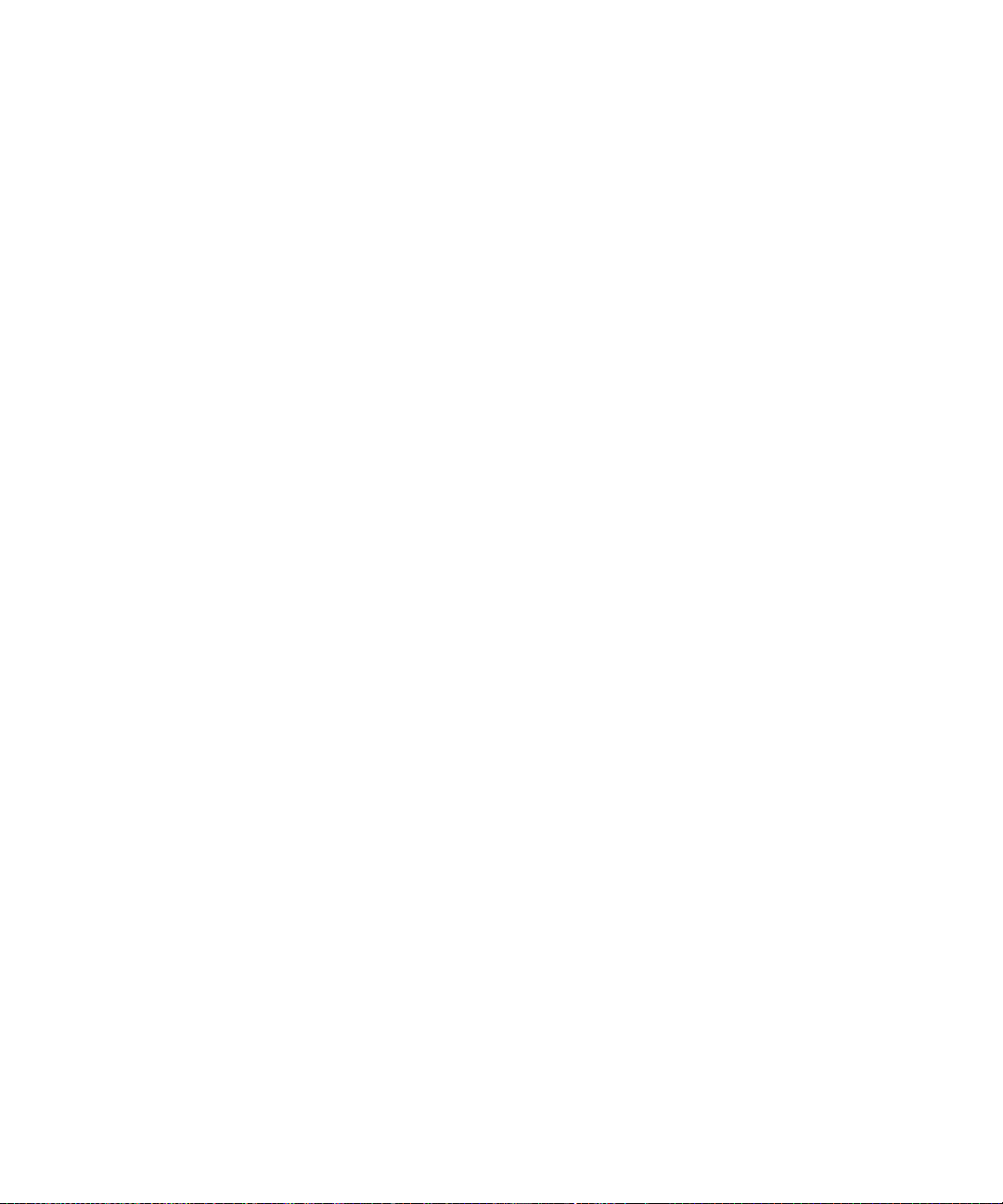
4. Fare clic su Visualizza elenco.
Ingrandimento o riduzione di un'immagine
1. Nell'immagine, premere il tasto Menu.
2. Fare clic su Zoom.
3. Girare la rotellina verso l'alto o verso il basso.
Per ripristinare le dimensioni originali dell'immagine, premere il tasto Menu. Fare clic su Visualizza dimensioni effettive.
Panoramica di un'immagine
Verificare di aver ingrandito l'immagine.
In un'immagine, ruotare la trackball.
Per ruotare un'immagine
1. Nell'immagine premere il tasto Menu.
2. Fare clic su Ruota.
L'immagine viene ruotata di 90 gradi in senso orario.
Gestione delle immagini
Aggiunta di una cartella dell'immagine
1. Nell'applicazione Multimedia, fare clic su Musica.
2. Fare clic su Immagini.
3. Premere il tasto Menu.
4. Fare clic su Nuova cartella.
5. Digitare un nome per la cartella.
6. Fare clic su Salva.
Salvataggio di un'immagine
È possibile salvare file immagine, in formato .jpg, png, .gif o .bmp, nella memoria del dispositivo BlackBerry® o in una scheda di memoria.
1. Aprire un allegato contenente un'immagine oppure evidenziare un'immagine in una pagina Web.
2. Premere il tasto Menu.
3. Fare clic su Salva immagine.
4. Fare clic su Salva.
55
Page 58

Ordinamento delle immagini
1. Nell'applicazione Multimedia, premere il tasto Menu.
2. Fare clic su Opzioni.
3. Modificare il campo Ordina per.
4. Premere il tasto Menu.
5. Fare clic su Salva.
Ridenominazione di un'immagine o di una cartella immagini
È possibile rinominare solo immagini o cartelle delle immagini che sono state aggiunte.
1. Nell'applicazione Multimedia, fare clic su Musica.
2. Fare clic su Immagini.
3. Evidenziare un'immagine o una cartella immagini.
4. Premere il tasto Menu.
5. Fare clic su Rinomina.
6. Digitare un nome per l'immagine o la cartella immagini.
7. Fare clic su Salva.
Spostamento di un'immagine
È possibile spostare solo le immagini che sono state aggiunte.
1. Nell'applicazione Multimedia, fare clic su Musica.
2. Fare clic su Immagini.
3. Evidenziare un'immagine.
4. Premere il tasto Menu.
5. Fare clic su Sposta.
6. Evidenziare una cartella dell'immagine.
7. Premere il tasto Menu.
8. Fare clic su Sposta qui.
Eliminazione di un'immagine o di una cartella immagini
È possibile solo eliminare immagini o cartelle immagini che sono state aggiunte.
1. Nell'applicazione Multimedia, fare clic su Musica.
2. Fare clic su Immagini.
3. Evidenziare un'immagine o una cartella immagini.
4. Premere il tasto Menu.
5. Fare clic su Elimina.
56
Page 59

Opzioni della scheda di memoria
Informazioni sulle schede di memoria
Inserire una scheda di memoria microSD nel dispositivo BlackBerry® per estendere la memoria disponibile sul dispositivo per la
memorizzazione di file media quali video, immagini, canzoni o suonerie. Per ulteriori informazioni sull'inserimento di una scheda di memoria
nel dispositivo, consultare la documentazione a stampa fornita con il dispositivo.
Informazioni sulla crittografia della scheda multimediale
La crittografia della scheda multimediale è stata concepita per proteggere i dati memorizzati sulla scheda multimediale inserita nel
dispositivo BlackBerry®. È possibile crittografare i file sulla scheda multimediale utilizzando la chiave di crittografia della scheda
multimediale, la password del dispositivo o entrambe.
È possibile impostare la crittografia della scheda multimediale per includere o escludere file media.
Per crittografare i file su una scheda multimediale
Per crittografare i file sulla scheda multimediale inserita nel dispositivo BlackBerry® utilizzando la password del dispositivo, verificare di
aver impostato una password per il dispositivo.
1. Nelle opzioni del dispositivo, fare clic su Scheda multimediale.
2. Effettuare una delle operazioni riportate di seguito:
• Per crittografare i file utilizzando una chiave di crittografia che il dispositivo genera per la scheda multimediale, impostare il
campo Modalità di crittografia su Dispositivo.
• Per crittografare i file utilizzando la password del dispositivo, impostare il campo Modalità di crittografia su Password di
protezione.
• Per crittografare i file utilizzando la chiave di crittografia della scheda multimediale e la password del dispositivo, impostare il
campo Modalità di crittografia su Password di protezione e dispositivo.
3. Per crittografare i file multimediali sulla scheda multimediale, impostare il campo Crittografa i file media su Sì.
4. Premere il tasto Menu.
5. Fare clic su Salva.
Per disattivare la crittografia della scheda multimediale, impostare il campo Modalità di crittografia su Nessuna.
Per formattare una scheda multimediale
1. Nelle opzioni del dispositivo, fare clic su Scheda multimediale.
2. Premere il tasto Menu.
3. Fare clic su Formatta scheda.
57
Page 60

Per visualizzare la quantità di memoria disponibile su una scheda multimediale
Verificare che sia attivato il supporto per la scheda multimediale.
Nelle opzioni del dispositivo, fare clic su Scheda multimediale.
Attivazione manuale della modalità di memorizzazione
1. Connettere il dispositivo BlackBerry®al computer.
2. Nelle opzioni del dispositivo, fare clic su Scheda di memoria.
3. Verificare che il campo Supporto modalità di memorizzazione sia attivato.
4. Verificare che il campo Attivazione automatica della modalità di memorizzazione durante la connessione sia impostato su
No o Richiesta.
5. Premere il tasto Menu.
6. Fare clic su Abilita memorizzazione di massa USB.
Per disattivare la richiesta relativa alla modalità di memorizzazione
1. Nelle opzioni del dispositivo, fare clic su Scheda multimediale.
2. Effettuare una delle operazioni riportate di seguito:
• Per attivare automaticamente la modalità di memorizzazione quando si collega il dispositivo BlackBerry® al computer, impostare
il campo Attivazione automatica della modalità di memorizzazione durante la connessione su Sì.
• Per attivare manualmente la modalità di memorizzazione quando si collega il dispositivo al computer, impostare il campo
Attivazione automatica della modalità di memorizzazione durante la connessione su No.
3. Premere il tasto Menu.
4. Fare clic su Salva.
Per disattivare il supporto della modalità di memorizzazione
1. Nelle opzioni del dispositivo, fare clic su Scheda multimediale.
2. Impostare il campo Supporto modalità di memorizzazione su Disattiv.
3. Premere il tasto Menu.
4. Fare clic su Salva.
Per disattivare il supporto per la scheda multimediale
1. Nelle opzioni del dispositivo, fare clic su Scheda multimediale.
2. Impostare il campo Supporto scheda multimediale su Disattiv.
3. Premere il tasto Menu.
4. Fare clic su Salva.
58
Page 61

Tasti di scelta rapida per i file multimediali
• Per mettere in pausa un video o una canzone, premere il tasto Muto. Per riprendere la riproduzione di un video o una canzone,
premere il tasto Muto.
• Per spostare i controlli nella parte inferiore della schermata durante la visualizzazione di un elenco di canzoni, premere il tasto
Space.
• Per riprodurre il brano successivo all'interno di una categoria, premere N.
• Per riprodurre il brano precedente all'interno di una categoria, premere P.
• Per amplificare il volume per canzoni, suonerie e video, premere il tasto Volume su fino al raggiungimento dell'impostazione
massima del volume. Premere il tasto Volume su quattro volte in sequenza rapida.
• Per ruotare un'immagine, premere L.
• Per ingrandire un'immagine, premere 3. Per tornare alla dimensione originale dell'immagine, premere 7.
• Per ridurre un'immagine, premere 9. Per tornare alla dimensione originale dell'immagine, premere 7.
• Per adattare un'immagine alle dimensioni dello schermo, premere 1.
Risoluzione dei problemi relativi ai contenuti multimediali
Non è possibile riprodurre una canzone o un video su una pagina Web
È possibile che il dispositivo BlackBerry® non supporti le dimensioni o il formato del file della canzone o del video.
Impossibile aprire i file multimediali
Provare a effettuare le operazioni indicate di seguito:
• Se si sta tentando di aprire un file multimediale sul dispositivo BlackBerry® e il dispositivo è collegato al computer, scollegarlo
dal computer oppure disattivare la modalità di memorizzazione.
• Se si sta cercando di aprire un file multimediale sul computer utilizzando la modalità di memorizzazione, verificare di aver chiuso
lo strumento Media Manager di BlackBerry® Desktop Manager.
• Se si sta tentando di aprire un file multimediale sul computer utilizzando lo strumento Media Manager di BlackBerry Desktop
Manager, verificare che la modalità di memorizzazionesia disattivata sul dispositivo.
• Se i file multimediali sulla scheda multimediale sono stati crittografati mediante la chiave di crittografia della scheda
multimediale e si sta tentando di aprire un file multimediale crittografato utilizzando il proprio computer o un dispositivo diverso
dal dispositivo BlackBerry utilizzato per crittografare il file, inserire la scheda multimediale nel dispositivo BlackBerry utilizzato
per crittografare il file. Nelle opzioni della scheda multimediale, modificare il campo Modalità di crittografia impostandolo su
Nessuna o su Password di protezione.
Il dispositivo non riconosce la scheda per supporti
Disconnettere il dispositivo BlackBerry® dal computer. Disattivare il supporto della modalità di memorizzazione di massa Formattare la
scheda per supporti.
59
Page 62

Il dispositivo non utilizza la suoneria corretta o lo sfondo della schermata iniziale appropriato
Se si utilizza una suoneria o un'immagine di sfondo della schermata iniziale che è stata crittografata nella scheda multimediale tramite
password del dispositivo BlackBerry® e tale dispositivo è stato reimpostato, è necessario sbloccare il dispositivo.
60
Page 63

Messaggi
Informazioni di base sui messaggi
Composizione di messaggi
Controllo ortografico
È possibile eseguire il controllo ortografico di messaggi, voci del calendario, attività o memo creati.
1. In un messaggio, voce del calendario, attività o memo, premere il tasto Menu.
2. Fare clic su Controllo ortografico.
3. Eseguire una delle azioni riportate di seguito:
• Per accettare l'ortografia suggerita, fare clic sulla parola evidenziata.
• Per ignorare l'ortografia suggerita, premere il tasto ESC.
• Per ignorare tutte le istanze dell'ortografia suggerita, premere il tasto Menu. Fare clic su Ignora tutti.
• Per aggiungere la parola al dizionario personalizzato, premere il tasto Menu. Fare clic su Aggiungi al dizionario.
• Per interrompere il controllo ortografico, premere il tasto Menu. Fare clic su Annulla controllo ortografico.
Per salvare una bozza di un messaggio
1. Durante la composizione di un messaggio, fare clic con la trackball.
2. Fare clic su Salva bozza.
Impostazione del livello di importanza per un messaggio
È possibile impostare il livello di importanza di un messaggio di posta elettronica, PIN o MMS.
1. Durante la composizione di un messaggio, premere il tasto Menu.
2. Fare clic su Opzioni.
3. Impostare il campo Importanza.
4. Premere il tasto Menu.
5. Fare clic su Salva.
Contatto in copia nascosta
È possibile inserire un contatto nel campo Ccn di messaggi di posta elettronica, PIN e MMS.
1. Durante la composizione di un messaggio, premere il tasto Menu.
2. Fare clic su Aggiungi Ccn.
61
Page 64

Per aggiungere una firma
Verificare che il dispositivo BlackBerry® sia associato a un account di posta elettronica che utilizzi un BlackBerry® Enterprise Server in
cui è supportata questa funzione. Per ulteriori informazioni, contattare l'amministratore. Se si utilizza BlackBerry® Internet Service, per
ulteriori informazioni consultare la Guida in linea di BlackBerry Internet Service.
1. Nell'elenco dei messaggi, premere il tasto Menu.
2. Fare clic su Opzioni.
3. Fare clic su Impostazioni e-mail.
4. Impostare il campo Usa firma automatica su Sì
5. Digitare una firma.
6. Premere il tasto Menu.
7. Fare clic su Salva.
Il programma aggiunge la firma ai messaggi di posta elettronica ogni volta che si effettua l'invio di un messaggio.
Eliminazione della dichiarazione di non responsabilità da un messaggio di posta elettronica
Se il dispositivo BlackBerry® è associato a un account di posta elettronica che utilizza un BlackBerry® Enterprise Server che supporta
questa funzione, il BlackBerry Enterprise Server potrebbe aggiungere una dichiarazione di non responsabilità ai messaggi di posta
elettronica inviati. Non è possibile modificare la dichiarazione di non responsabilità.
1. Durante la composizione di un messaggio di posta elettronica, premere il tasto Menu.
2. Fare clic su Rimuovi dichiarazione di non responsabilità.
Per aggiungere nuovamente la dichiarazione di non responsabilità, premere il tasto Menu. Fare clic su Aggiungi esclusione di
responsabilità.
Creazione di un collegamento per un PIN
È possibile creare un collegamento per un PIN in messaggi, voci del calendario, attività o memo. Facendo clic sul collegamento, è possibile
inviare un messaggio PIN.
Quando si inserisce del testo, digitare pin: quindi inserire il PIN.
Invio di messaggi
Invio di un messaggio di posta elettronica
1.
Nell'elenco dei messaggi, premere il tasto
2. Fare clic su Componi e-mail
3. Nel campo A, effettuare una delle operazioni riportate di seguito:
• Digitare un indirizzo di posta elettronica.
• Digitare il nome di un contatto.
• Immettere parte del nome di un contatto. Scegliere un contatto.
4. Digitare un messaggio.
62
.
Page 65
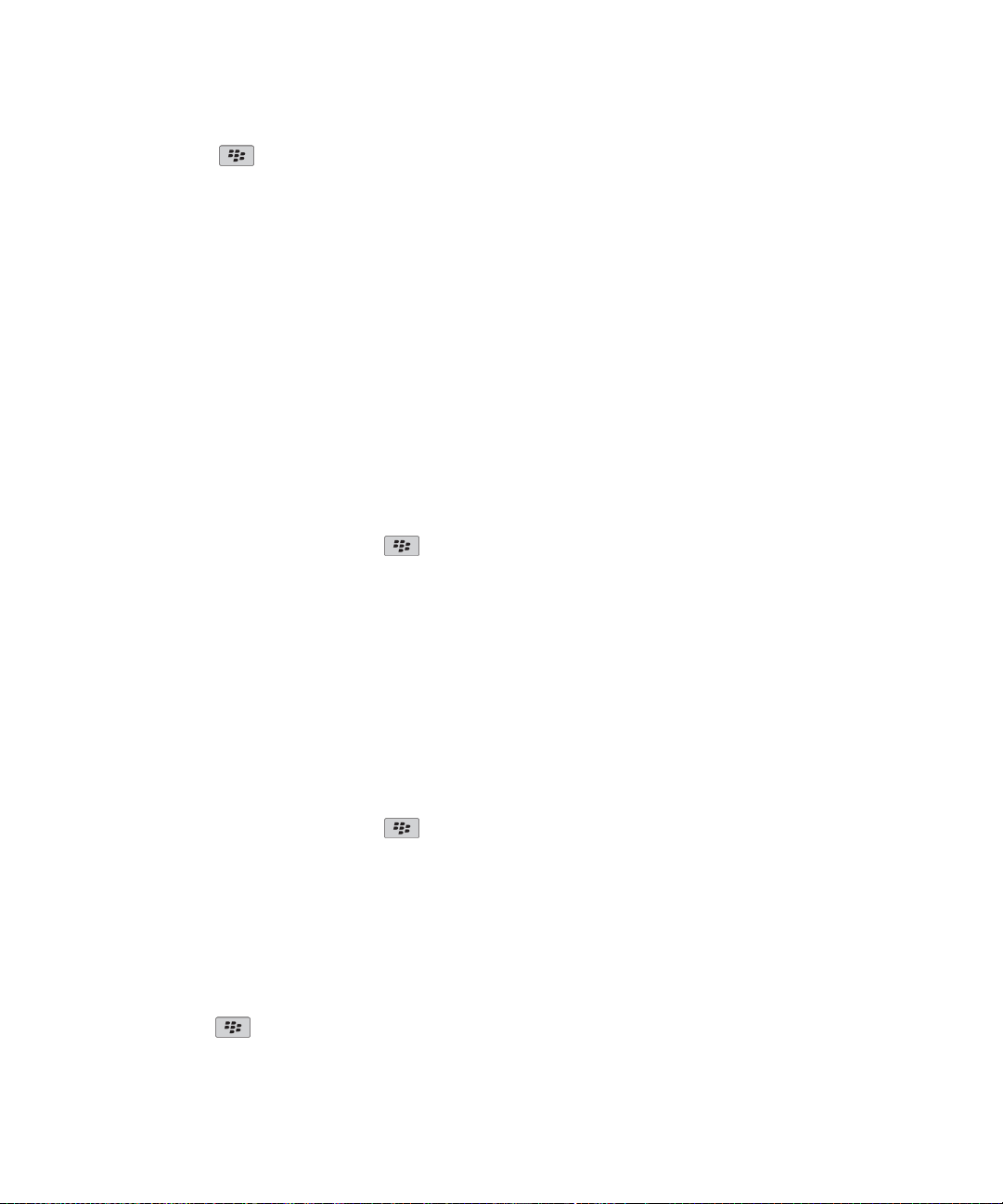
5.
Premere il tasto .
6. Fare clic su Invia.
Per inviare un messaggio PIN
1. Nell'elenco dei messaggi, premere il tasto Menu.
2. Fare clic su Componi PIN.
3. Nel campo A, effettuare una delle operazioni riportate di seguito:
• Digitare un numero PIN. Fare clic con la trackball.
• Digitare il nome di un contatto. Fare clic con la trackball.
• Immettere parte del nome di un contatto. Scegliere un contatto.
4. Digitare un messaggio.
5. Fare clic con la trackball.
6. Fare clic su Invia.
Invio di un messaggio SMS
1.
Nell'elenco dei messaggi, premere il tasto .
2. Fare clic su Componi SMS.
3. Effettuare una delle operazioni riportate di seguito:
• Se il contatto non è presente in rubrica, fare clic su Utilizza una sola volta. Digitare un numero di telefono per i messaggi SMS
(includere l'indicativo del paese e il prefisso interurbano). Fare clic con la trackball.
• Se il contatto si trova nella rubrica, fare clic sul contatto.
4. Digitare un messaggio.
5. Fare clic con la trackball.
6. Fare clic su Invia.
Per inviare un messaggio MMS
1.
Nell'elenco dei messaggi, premere il tasto .
2. Fare clic su Componi MMS.
3. Effettuare una delle operazioni riportate di seguito:
• Se il contatto non si trova nella rubrica, fare clic su [Componi]. Fare clic su Indirizzo e-mail o Telefono. Digitare un indirizzo
di posta elettronica o un numero di telefono per i messaggi MMS. Fare clic con la trackball.
• Se il contatto si trova nella rubrica, fare clic sul contatto. Fare clic su un indirizzo di posta elettronica o su un numero di telefono
per i messaggi MMS.
4. Digitare un messaggio.
5.
Premere il tasto .
63
Page 66

6. Fare clic su Invia.
Rispondere a un messaggio
1. All'interno di un messaggio, fare clic con la trackball.
2. Fare clic su Rispondi o su Rispondi a tutti.
Inoltrare un messaggio.
Non è possibile inoltrare messaggi MMS che riportino contenuti protetti da copyright.
1. All'interno di un messaggio, premere il tasto Menu.
2. Effettuare una delle operazioni riportate di seguito:
• Fare clic su Inoltra.
• Fare clic su Inoltra come. Fare clic su un tipo di messaggio.
Per inviare di nuovo un messaggio
1. In un messaggio inviato, premere il tasto Menu.
2. Effettuare una delle operazioni riportate di seguito:
• Per modificare il messaggio, fare clic su Modifica. Modificare il messaggio. Fare clic con la trackball. Fare clic su Invia.
• Per cambiare i destinatari, fare clic su Modifica. Evidenziare un contatto. Premere il tasto Menu. Fare clic su Modifica
indirizzo Scegliere un nuovo contatto. Fare clic con la trackball. Fare clic su Invia.
• Per inviare nuovamente il messaggio senza modificarlo, fare clic su Invia di nuovo.
Per interrompere l'invio di un messaggio
Verificare che il dispositivo BlackBerry® non sia connesso alla rete wireless e che non ci si trovi in un'area con copertura wireless. Accanto
al messaggio dovrebbe apparire l'icona di un orologio.
1. Nell'elenco dei messaggi, evidenziare il messaggio.
2. Premere il tasto Menu.
3. Fare clic su Elimina.
Gestione dei messaggi
Apertura di un messaggio
Se il dispositivo BlackBerry® è associato a più di un indirizzo di posta elettronica, è possibile aprire i messaggi dal relativo elenco per un
indirizzo di posta elettronica specifico.
Nell'elenco dei messaggi, fare clic su un messaggio.
Se aprendo un messaggio MMS non ne viene visualizzato il contenuto, premere il tasto Menu. Fare clic su Recupera.
64
Page 67

Per salvare un messaggio
1. All'interno di un messaggio, premere il tasto Menu.
2. Fare clic su Salva.
Per eseguire una ricerca di testo in un messaggio, un allegato o una pagina Web
Per cercare il testo all'interno di una presentazione allegata, verificare che sia selezionata la modalità testo oppure testo e diapositiva per
la visualizzazione della presentazione.
1. Nel messaggio, nell'allegato o nella pagina Web, premere il tasto Menu.
2. Fare clic su Trova.
3. Digitare il testo.
4. Premere il tasto Invio.
Per cercare l'occorrenza successiva del testo, premere il tasto Menu. Fare clic su Trova successivo.
Come contrassegnare un messaggio come già letto o da leggere
Nell'elenco dei messaggi, eseguire una delle azioni riportate di seguito:
• Evidenziare un messaggio. Premere il tasto Menu. Fare clic su Segna come già letto o Segna come da leggere.
• Evidenziare un campo di data. Premere il tasto Menu. Fare clic su Segna precedenti come già letti. Fare clic su Segna come
già letto.
Per mostrare un indirizzo invece di un nome visualizzato
1. In un messaggio, fare clic su un contatto.
2. Fare clic su Mostra indirizzo.
Per mostrare nuovamente il nome visualizzato, fare clic su un contatto. Fare clic su Mostra nome.
Visualizzazione dei messaggi in una cartella specifica
È possibile visualizzare i messaggi di posta elettronica e MMS in una cartella specifica.
1. Nell'elenco dei messaggi, premere il tasto Menu.
2. Fare clic su Visualizza cartella.
3. Fare clic su una cartella.
Eliminazione di un messaggio
1. All'interno di un messaggio, fare clic con la trackball.
2. Fare clic su Elimina.
Eliminazione di più messaggi
1. Nell'elenco dei messaggi, evidenziare un campo data.
65
Page 68
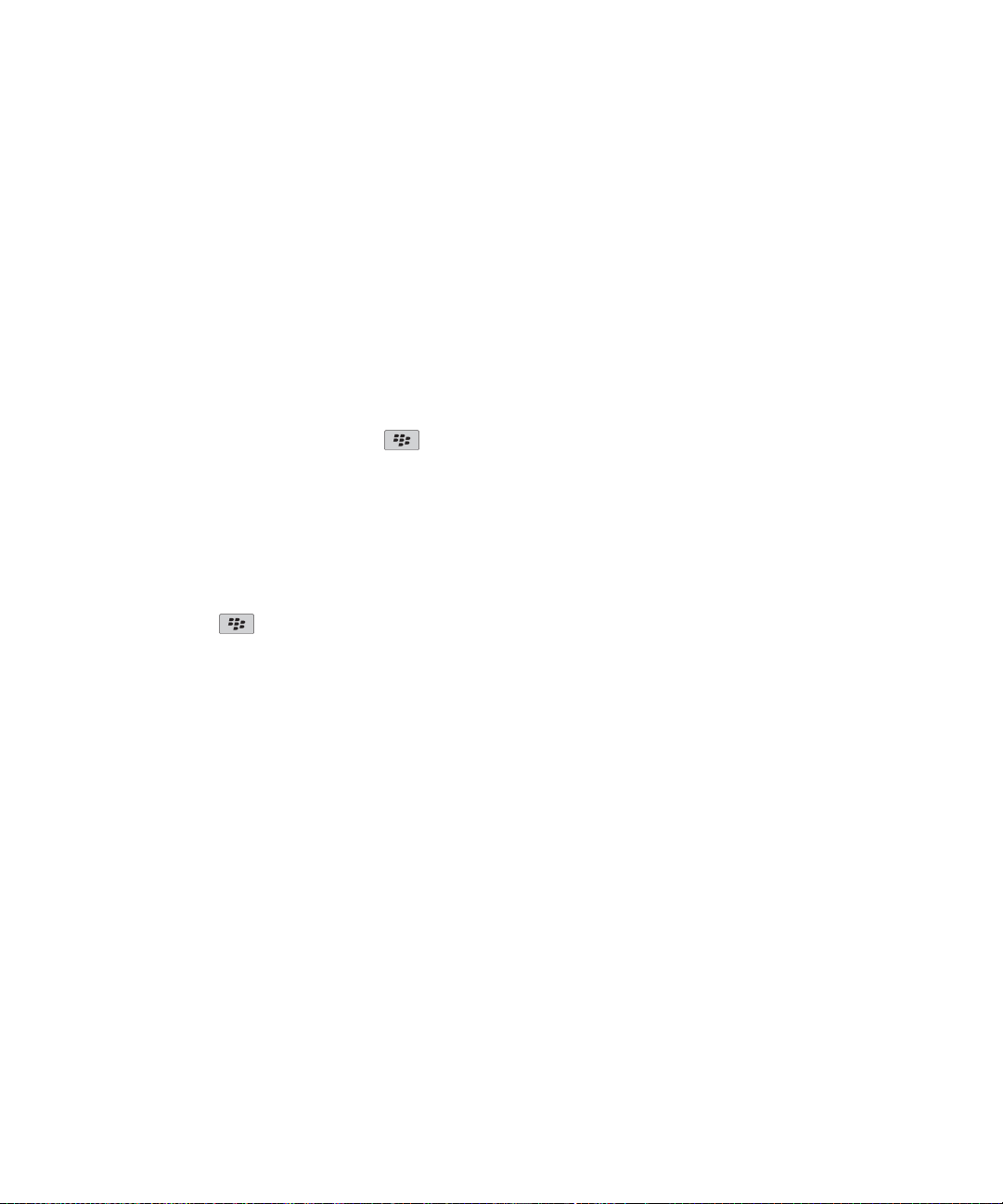
2. Premere il tasto Menu.
3. Fare clic su Elimina precedenti.
4. Fare clic su Elimina.
Nota: I messaggi di posta elettronica eliminati mediante la voce di menu Elimina precedenti non vengono eliminati dall'applicazione di
posta elettronica sul computer durante la risoluzione dei conflitti di posta elettronica.
Messaggi di posta elettronica
Informazioni di base sui messaggi di posta elettronica
Invio di un messaggio di posta elettronica
1.
Nell'elenco dei messaggi, premere il tasto
2. Fare clic su Componi e-mail
3. Nel campo A, effettuare una delle operazioni riportate di seguito:
• Digitare un indirizzo di posta elettronica.
• Digitare il nome di un contatto.
• Immettere parte del nome di un contatto. Scegliere un contatto.
4. Digitare un messaggio.
5.
Premere il tasto .
6. Fare clic su Invia.
.
Per eliminare il testo originale da un messaggio di risposta
1. Quando si risponde a un messaggio, premere il tasto Menu.
2. Fare clic su Elimina testo originale.
Archiviazione di un messaggio di posta elettronica
Verificare che la risoluzione dei conflitti di posta elettronica wireless sia attivata.
1. Nell'elenco dei messaggi, evidenziare un messaggio di posta elettronica
2. Premere il tasto Menu.
3. Fare clic su File.
4. Evidenziare una cartella di messaggi.
5. Premere il tasto Menu.
6. Fare clic su File.
66
Page 69
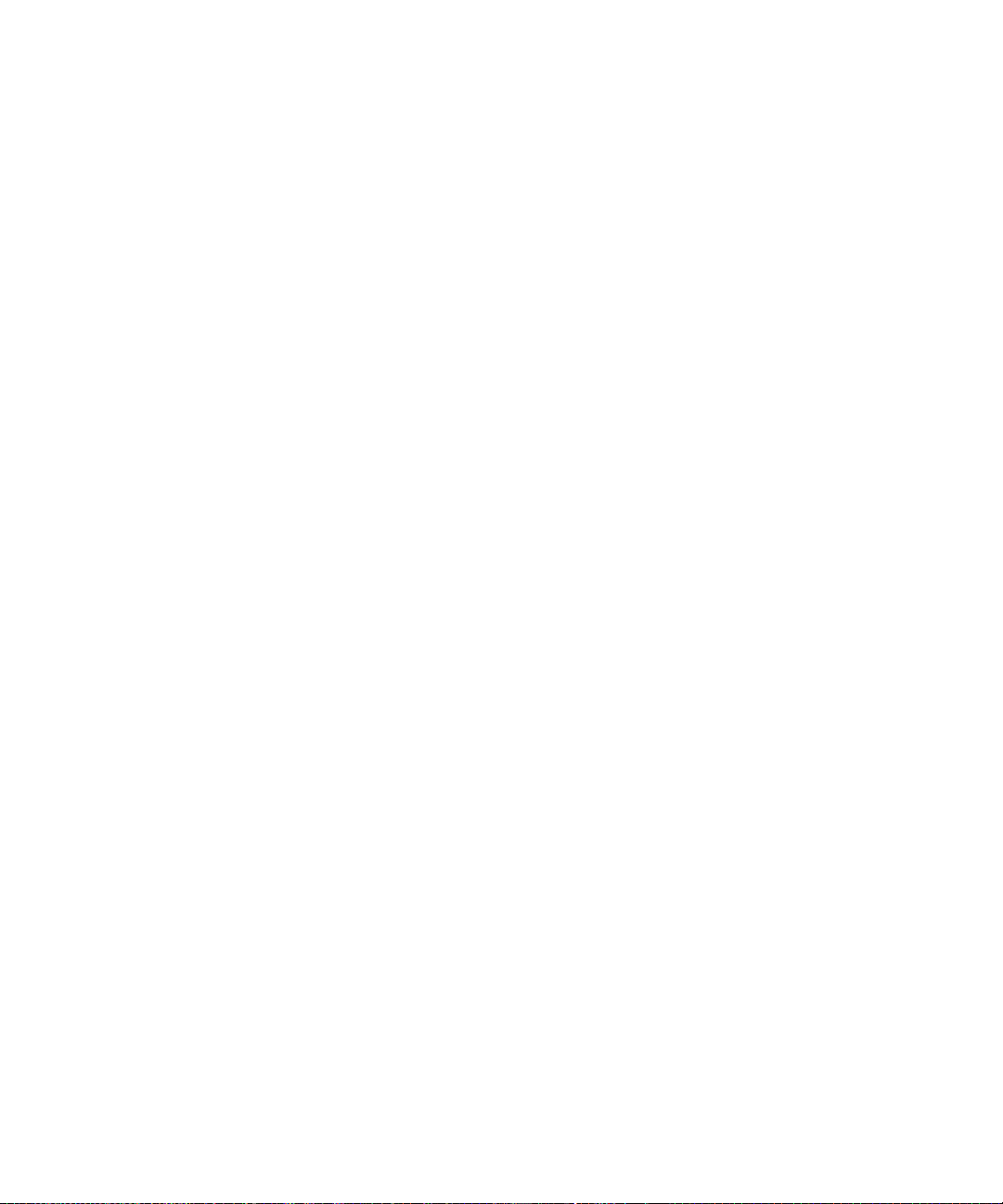
Aggiunta, modifica o eliminazione di una cartella dei messaggi di posta elettronica
È possibile aggiungere, modificare o eliminare le cartelle dei messaggi di posta elettronica nella relativa applicazione sul computer. Se è
attivata la risoluzione dei conflitti di posta elettronica wireless, il dispositivo BlackBerry® riceve tramite la rete wireless le informazioni
sulle modifiche apportate alla cartella dei messaggi di posta elettronica sul computer.
Se la risoluzione dei conflitti di posta elettronica wireless è disattivata o non è disponibile per il dispositivo, è possibile risolvere i conflitti
relativi alle modifiche utilizzando lo strumento per le impostazioni di posta elettronica di BlackBerry® Desktop Manager. Per ulteriori
informazioni sulla risoluzione dei conflitti di posta elettronica, vedere la Guida in linea di BlackBerry Desktop Software.
Inoltro dei messaggi da una cartella specifica dei messaggi di posta elettronica al dispositivo
Verificare che il dispositivo BlackBerry® sia associato a un account di posta elettronica che utilizzi un BlackBerry® Enterprise Server in
cui è supportata questa funzione. Per ulteriori informazioni, contattare l'amministratore.
1. Nell'elenco dei messaggi, premere il tasto Menu.
2. Fare clic su Opzioni.
3. Fare clic su Impostazioni e-mail.
4. Premere il tasto Menu.
5. Fare clic su Reindirizzamento cartelle.
6. Selezionare la casella di controllo accanto a una cartella dei messaggi di posta elettronica.
7. Premere il tasto Menu.
8. Fare clic su Salva.
Nota: Se si fa clic sulla voce di menu Seleziona tutto, vengono visualizzati sul dispositivo tutti i messaggi di posta elettronica, inclusi quelli
che appaiono nella cartella Posta inviata nell'applicazione di posta elettronica del computer.
Interruzione della memorizzazione sul computer dei messaggi inviati dal dispositivo
Per impostazione predefinita, una copia dei messaggi inviati dal dispositivo BlackBerry® viene visualizzata nella cartella posta inviata
dell'applicazione di posta elettronica del computer.
1. Nell'elenco dei messaggi, premere il tasto Menu.
2. Fare clic su Opzioni.
3. Fare clic su Impostazioni e-mail.
4. Modificare il campo Salva copia nella cartella posta inviatasu No.
5. Premere il tasto Menu.
6. Fare clic su Salva.
Per interrompere la memorizzazione dei messaggi inviati dal computer al dispositivo
1. Nell'elenco dei messaggi, premere il tasto Menu.
2. Fare clic su Opzioni.
3. Fare clic su Impostazioni e-mail.
4. Premere il tasto Menu.
5. Fare clic su Reindirizzamento cartelle.
67
Page 70

6. Deselezionare la casella di controllo accanto alla cartella Posta inviata.
7. Premere il tasto Menu.
8. Fare clic su Salva.
Filtri per i messaggi di posta elettronica
Informazioni sui filtri dei messaggi di posta elettronica
È possibile creare filtri dei messaggi di posta elettronica per specificare i messaggi di posta elettronica che devono essere inoltrati al
dispositivo BlackBerry® e quelli che devono rimanere nell'applicazione di posta elettronica sul computer.
I filtri dei messaggi di posta elettronica vengono applicati ai messaggi di posta elettronica in base all'ordine in cui vengono visualizzati
nell'elenco dei filtri dei messaggi di posta elettronica. Se si creano più filtri dei messaggi di posta elettronica che possono essere applicati
allo stesso messaggio di posta elettronica, occorre decidere quale di essi applicare per primo posizionandolo alla sommità dell'elenco.
Per creare un filtro di posta elettronica
Verificare che il dispositivo BlackBerry® sia associato a un account di posta elettronica che utilizzi un BlackBerry® Enterprise Server in
cui è supportata questa funzione. Per ulteriori informazioni, contattare l'amministratore. Se si utilizza BlackBerry® Internet Service, per
ulteriori informazioni consultare la Guida in linea di BlackBerry Internet Service.
1. Nell'elenco dei messaggi, premere il tasto Menu.
2. Fare clic su Opzioni.
3. Fare clic su Filtri di posta elettronica.
4. Premere il tasto Menu.
5. Fare clic sul pulsante Nuovo.
6. Digitare un nome per il filtro dei messaggi di posta elettronica.
7. Impostare le opzioni del filtro dei messaggi di posta elettronica.
8. Premere il tasto Menu.
9. Fare clic su Salva.
Per creare un filtro dei messaggi di posta elettronica in base a un contatto o all'oggetto
1. Nell'elenco dei messaggi, evidenziare una voce.
2. Premere il tasto Menu.
3. Fare clic su Filtra mittente o Filtra oggetto.
4. Digitare un nome per il filtro dei messaggi di posta elettronica.
5. Impostare le opzioni del filtro dei messaggi di posta elettronica.
6. Premere il tasto Menu.
7. Fare clic su Salva.
68
Page 71
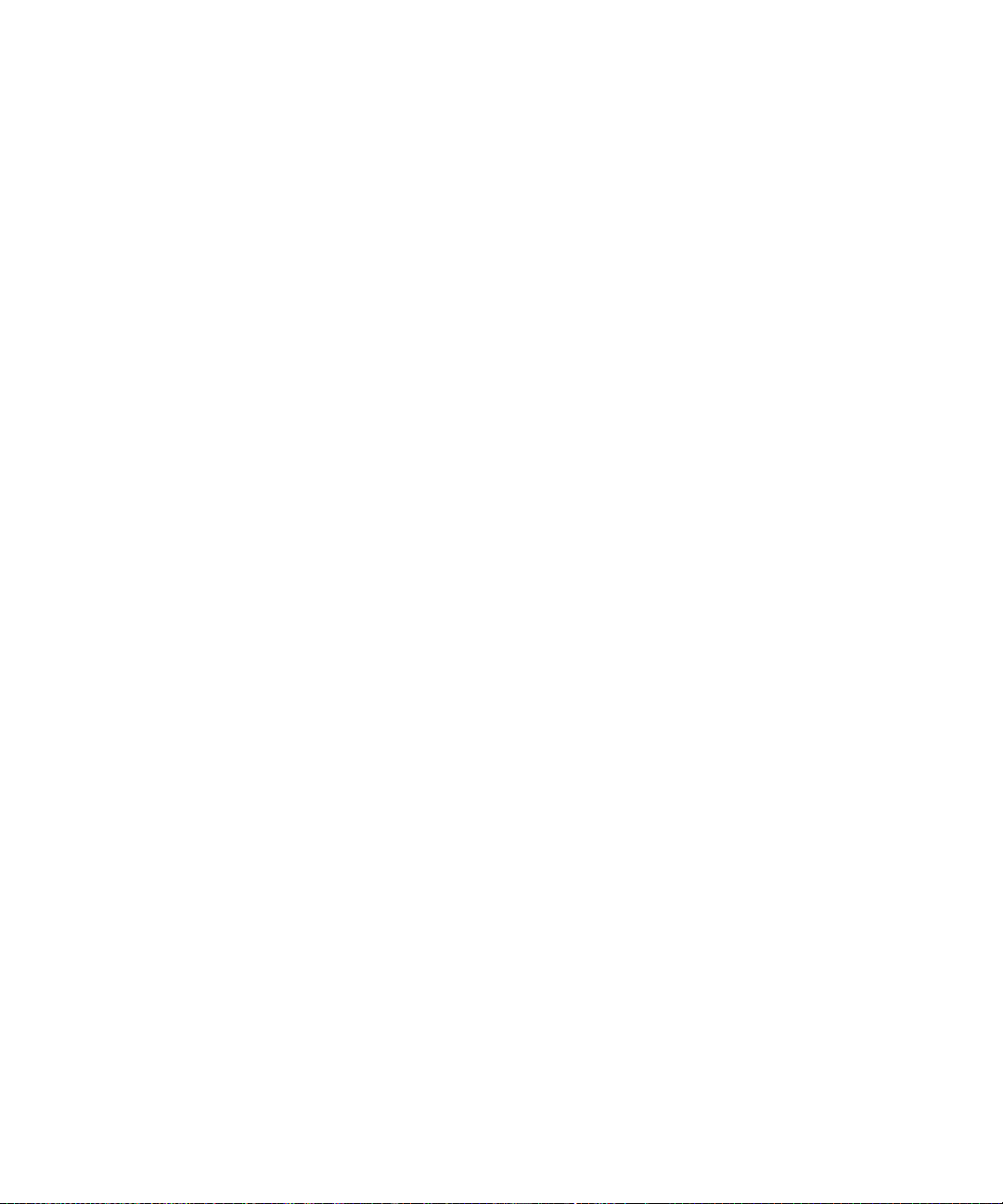
Opzioni per i filtri dei messaggi di posta elettronica
Da:
Specificare uno o più contatti o indirizzi di posta elettronica che il filtro dei messaggi di posta elettronica deve ricercare nel campo
Da presente nei messaggi di posta elettronica. Separare più contatti o indirizzi di posta elettronica con un punto e virgola (;). Per
specificare che il filtro dei messaggi di posta elettronica deve ricercare tutti i contatti o messaggi di posta elettronica contenenti un
testo specifico, digitare il testo e utilizzare un asterisco (*) come carattere jolly per rappresentare la parte rimanente del contatto o
dell'indirizzo di posta elettronica.
Inviato a:
Specificare uno o più contatti o indirizzi di posta elettronica che il filtro dei messaggi di posta elettronica deve ricercare nel campo
Inviato a presente nei messaggi di posta elettronica. Separare più contatti o indirizzi di posta elettronica con un punto e virgola (;).
Per specificare che il filtro dei messaggi di posta elettronica deve ricercare tutti i contatti o messaggi di posta elettronica contenenti
un testo specifico, digitare il testo e utilizzare un asterisco (*) come carattere jolly per rappresentare la parte rimanente del contatto
o dell'indirizzo di posta elettronica.
Invia direttamente:
Specificare se il filtro dei messaggi di posta elettronica deve essere applicato ai messaggi che includono il proprio indirizzo di posta
elettronica nel campo A.
Cc: a me
Specificare se il filtro dei messaggi di posta elettronica deve essere applicato ai messaggi che includono il proprio indirizzo di posta
elettronica nel campo Cc.
Ccn: a me
Specificare se il filtro dei messaggi di posta elettronica deve essere applicato ai messaggi che includono il proprio indirizzo di posta
elettronica nel campo Ccn.
Importanza:
Impostare il livello di importanza per i messaggi di posta elettronica ai quali deve essere applicato il filtro.
Riservatezza:
Impostare il livello di riservatezza per i messaggi di posta elettronica ai quali deve essere applicato il filtro.
Azione:
Specificare se i messaggi di posta elettronica ai quali deve essere applicato il filtro devono essere inoltrati al dispositivo
BlackBerry®. Se i messaggi di posta elettronica devono essere inoltrati al dispositivo, specificare se per l'inoltro deve essere utilizzato
un livello di importanza alto o se i messaggi devono essere inoltrati con la sola intestazione del messaggio.
Per attivare il filtro dei messaggi di posta elettronica
1. Nell'elenco dei messaggi, premere il tasto Menu.
2. Fare clic su Opzioni.
3. Fare clic su Filtri di posta elettronica.
69
Page 72
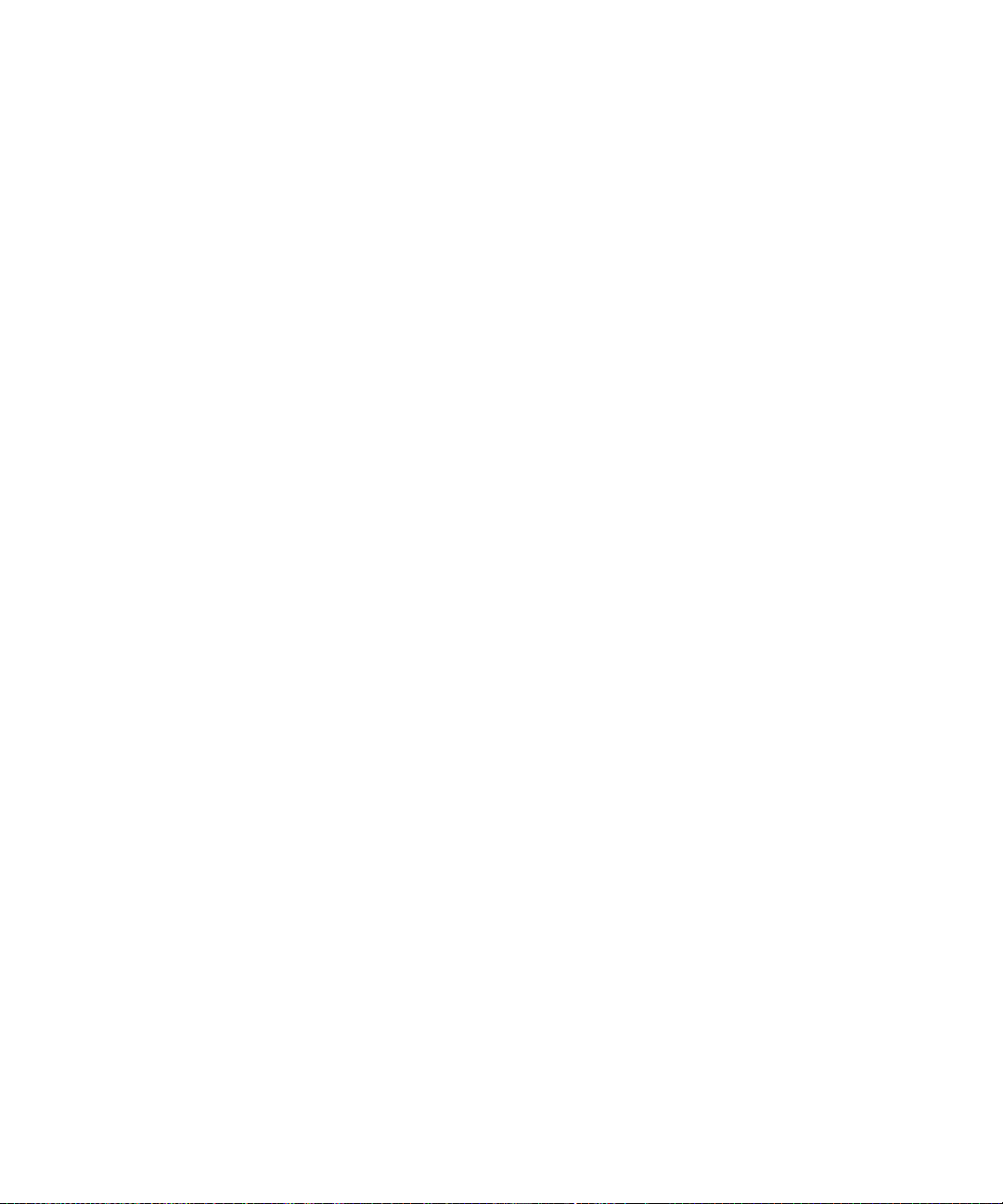
4. Selezionare la casella di controllo accanto al filtro dei messaggi di posta elettronica.
Modifica di un filtro dei messaggi di posta elettronica
1. Nell'elenco dei messaggi, premere il tasto Menu.
2. Fare clic su Opzioni.
3. Fare clic su Filtri di posta elettronica.
4. Evidenziare un filtro dei messaggi di posta elettronica.
5. Premere il tasto Menu.
6. Fare clic su Modifica.
7. Modificare le opzioni del filtro dei messaggi di posta elettronica.
8. Premere il tasto Menu.
9. Fare clic su Salva.
Per modificare l’ordine dei filtri dei messaggi di posta elettronica
1. Nell'elenco dei messaggi, premere il tasto Menu.
2. Fare clic su Opzioni.
3. Fare clic su Filtri di posta elettronica.
4. Evidenziare un filtro dei messaggi di posta elettronica.
5. Premere il tasto Menu.
6. Fare clic su Sposta.
7. Ruotare la trackball fino a raggiungere la nuova posizione.
8. Fare clic con la trackball.
Per eliminare un filtro dei messaggi di posta elettronica
1. Nell'elenco dei messaggi, premere il tasto Menu.
2. Fare clic su Opzioni.
3. Fare clic su Filtri di posta elettronica.
4. Evidenziare un filtro dei messaggi di posta elettronica.
5. Premere il tasto Menu.
6. Fare clic su Elimina.
Opzioni dei messaggi di posta elettronica
Esecuzione del controllo ortografico automatico prima dell'invio di messaggi di posta elettronica
1. Nelle opzioni del dispositivo, fare clic su Controllo ortografico.
2. Selezionare l'opzione Eseguire il controllo ortografico dell'e-mail prima dell'invio.
70
Page 73
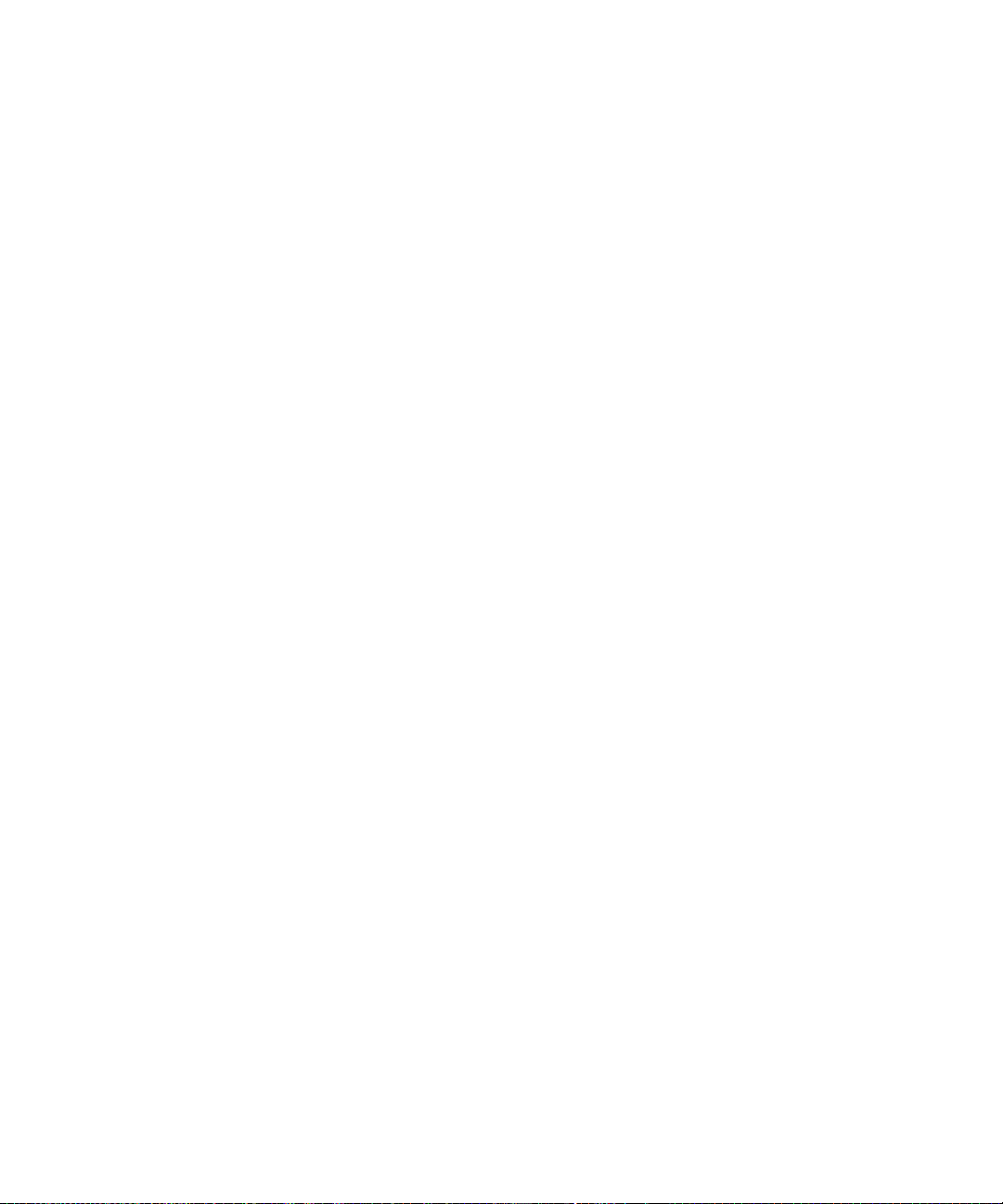
3. Premere il tasto Menu.
4. Fare clic su Salva.
Per impostare una risposta fuori sede
Verificare che il dispositivo BlackBerry® sia associato a un account di posta elettronica che utilizzi un BlackBerry® Enterprise Server in
cui è supportata questa funzione. Per ulteriori informazioni, contattare l'amministratore.
1. Nell'elenco dei messaggi, premere il tasto Menu.
2. Fare clic su Opzioni.
3. Fare clic su Impostazioni e-mail.
4. Impostare il campo Usa Risposta Fuori sede su Sì.
5. Digitare una risposta.
6. Se si utilizza IBM®Lotus Notes®, impostare nel campo Fino a la data in cui la risposta fuori sede deve essere disattivata.
7. Premere il tasto Menu.
8. Fare clic su Salva.
Per disattivare la risposta fuori sede, impostare il campo Usa Risposta Fuori sede su No.
Richiesta della notifica di consegna o della conferma di lettura dei messaggi di posta elettronica
Verificare che il dispositivo BlackBerry® sia associato a un account di posta elettronica che utilizza BlackBerry® Internet Service.
1. Nell'elenco dei messaggi, premere il tasto Menu.
2. Fare clic su Opzioni.
3. Fare clic su Impostazioni e-mail.
4. Se necessario, modificare il campo Servizi di messaggistica per l'account di posta elettronica che utilizza BlackBerry Internet
Service.
5. Eseguire una delle azioni riportate di seguito:
• Per inviare una conferma di lettura su richiesta del mittente, modificare il campo Invia conferme di lettura.
• Per richiedere la notifica di consegna o lettura quando vengono inviati messaggi di posta elettronica, modificare i campi Invio
di conferma e Conferma lettura.
6. Premere il tasto Menu.
7. Fare clic su Salva.
Visualizzazione dei messaggi di posta elettronica in formato di testo normale
1. Nell'elenco dei messaggi, premere il tasto Menu.
2. Fare clic su Opzioni.
3. Fare clic su Impostazioni e-mail.
4. Impostare il campo Abilita posta elettronica HTML su No.
5. Premere il tasto Menu.
6. Fare clic su Salva.
71
Page 74

Interruzione del caricamento di immagini nei messaggi di posta elettronica HTML
1. Nell'elenco dei messaggi, premere il tasto Menu.
2. Fare clic su Opzioni.
3. Fare clic su Impostazioni e-mail.
4. Impostare il campo Mostra immagini automaticamente su No.
5. Premere il tasto Menu.
6. Fare clic su Salva.
Per visualizzare le immagini di un messaggio di posta elettronica HTML, premere il tasto Menu. Fare clic su Scarica immagini.
Per nascondere i messaggi di posta elettronica archiviati
1. Nell'elenco dei messaggi, premere il tasto Menu.
2. Fare clic su Opzioni.
3. Fare clic su Opzioni generali.
4. Modificare il campo Nascondi i messaggi archiviati su Sì.
5. Premere il tasto Menu.
6. Fare clic su Salva.
Ricezione della prima parte dei messaggi di posta elettronica lunghi
1. Nell'elenco dei messaggi, premere il tasto Menu.
2. Fare clic su Opzioni.
3. Fare clic su Opzioni generali.
4. Impostare il campo Continua automaticamente su No.
5. Premere il tasto Menu.
6. Fare clic su Salva.
Per scaricare le parti rimanenti di un messaggio di posta elettronica, premere il tasto Menu. Fare clic su Continua o su Parti
successive.
Per modificare l'indirizzo di posta elettronica utilizzato per l'invio di messaggi o inviti alle riunioni
Verificare che il dispositivo BlackBerry® sia associato a più di un indirizzo di posta elettronica.
1. Nelle opzioni del dispositivo, fare clic su Opzioni avanzate.
2. Fare clic su Servizi predefiniti.
3. Modificare il campo Messaggistica (CMIME) o il campo Calendario (CICAL).
4. Premere il tasto Menu.
5. Fare clic su Salva.
72
Page 75

Interruzione dell'inoltro dei messaggi di posta elettronica al dispositivo
Verificare che il dispositivo BlackBerry® sia associato a un account di posta elettronica che utilizzi un BlackBerry® Enterprise Server in
cui è supportata questa funzione. Per ulteriori informazioni, contattare l'amministratore.
1. Nell'elenco dei messaggi, premere il tasto Menu.
2. Fare clic su Opzioni.
3. Fare clic su Impostazioni e-mail.
4. Modificare il campo Invia email al dispositivo su No.
5. Premere il tasto Menu.
6. Fare clic su Salva.
Per inoltrare nuovamente i messaggi di posta elettronica al dispositivo, modificare il campo Invia email al dispositivo su Sì.
Messaggi PIN
Informazioni sui messaggi PIN
Il PIN identifica in modo univoco i dispositivi BlackBerry® e i dispositivi abilitati BlackBerry sulla rete wireless. Se si è in possesso di contatti
che utilizzano un dispositivo BlackBerry o un dispositivo abilitato BlackBerry e si conosce il relativo numero PIN, è possibile inviare messaggi
PIN a tali contatti. I messaggi PIN non vengono distribuiti tramite l'account di posta elettronica.
Quando il messaggio PIN viene recapitato al destinatario, nell'elenco dei messaggi viene visualizzata la lettera "D" con un segno di spunta
accanto al messaggio PIN.
Per individuare il PIN
Nelle opzioni del dispositivo, fare clic su Stato.
Per inviare un messaggio PIN
1. Nell'elenco dei messaggi, premere il tasto Menu.
2. Fare clic su Componi PIN.
3. Nel campo A, effettuare una delle operazioni riportate di seguito:
• Digitare un numero PIN. Fare clic con la trackball.
• Digitare il nome di un contatto. Fare clic con la trackball.
• Immettere parte del nome di un contatto. Scegliere un contatto.
4. Digitare un messaggio.
5. Fare clic con la trackball.
6. Fare clic su Invia.
73
Page 76

Per impostare un livello di priorità elevata per i messaggi PIN ricevuti
1. Nell'elenco dei messaggi, premere il tasto Menu.
2. Fare clic su Opzioni.
3. Fare clic su Opzioni generali.
4. Impostare il campo Esegui messaggi PIN di livello 1 su Sì.
5. Premere il tasto Menu.
6. Fare clic su Salva.
Messaggi di testo SMS
Informazioni di base sui messaggi SMS
Informazioni sui messaggi SMS
Con un numero di telefono compatibile con il servizio SMS è possibile inviare e ricevere messaggi SMS. Un numero compatibile con il
servizio SMS è un numero di telefono configurato dal provider di servizi wireless per il servizio di messaggistica SMS. Se si dispone di più
numeri telefonici associati al dispositivo BlackBerry®, il dispositivo invia i messaggi SMS utilizzando il primo numero di telefono che viene
visualizzato nell'elenco a discesa nella parte superiore della schermata Telefono.
Si possono inviare messaggi SMS ai contatti che dispongono di numeri telefonici compatibili con SMS. È inoltre possibile inoltrare i
messaggi SMS come messaggi PIN o di posta elettronica.
Per individuare il proprio numero SMS
Nell'applicazione Telefono, il numero di telefono è visualizzato nella parte superiore della schermata. Se il dispositivo BlackBerry® è stato
configurato dal provider di servizi wireless per la messaggistica SMS, questo numero viene utilizzato anche per i messaggi SMS.
Se si dispone di più numeri telefonici associati al dispositivo, il primo numero di telefono che viene visualizzato nell'elenco a discesa nella
parte superiore della schermata è il numero di telefono per i messaggi SMS.
Invio di un messaggio SMS
1.
Nell'elenco dei messaggi, premere il tasto
2. Fare clic su Componi SMS.
3. Effettuare una delle operazioni riportate di seguito:
• Se il contatto non è presente in rubrica, fare clic su Utilizza una sola volta. Digitare un numero di telefono per i messaggi SMS
(includere l'indicativo del paese e il prefisso interurbano). Fare clic con la trackball.
• Se il contatto si trova nella rubrica, fare clic sul contatto.
4. Digitare un messaggio.
5. Fare clic con la trackball.
74
.
Page 77

6. Fare clic su Invia.
Per aggiungere un contatto a un messaggio SMS
È possibile inviare un messaggio SMS a un massimo di dieci destinatari.
1. Durante la composizione di un messaggio SMS, premere il tasto Menu.
2. Fare clic su Aggiungi destinatario.
3. Scegliere un contatto.
Per eliminare la cronologia da un messaggio SMS
1. Quando si risponde a un messaggio SMS, premere il tasto Menu.
2. Fare clic su Rimuovi cronologia.
Opzioni dei messaggi di testi SMS
Per disattivare la funzione di glossario per i messaggi SMS
1. Nelle opzioni del dispositivo fare clic su SMS.
2. Impostare il campo Disattiva glossario su Sì.
3. Premere il tasto Menu.
4. Fare clic su Salva.
Per visualizzare ulteriori informazioni sulla cronologia dei messaggi SMS
1. Nelle opzioni del dispositivo fare clic su SMS.
2. Impostare il campo Numero di elementi precedenti.
3. Premere il tasto Menu.
4. Fare clic su Salva.
Per memorizzare i messaggi SMS sulla scheda SIM
Se si imposta la scheda SIM per memorizzare i messaggi SMS, questi non vengono eliminati dalla scheda SMS dopo che sono stati importati
dal dispositivo BlackBerry® in un elenco dei messaggi.
1. Nelle opzioni del dispositivo fare clic su SMS.
2. Impostare il campo Lascia messaggi sulla scheda SIM su Sì.
3. Premere il tasto Menu.
4. Fare clic su Salva.
Per interrompere la memorizzazione dei messaggi SMS sulla scheda SIM, impostare il campo Lascia messaggi sulla scheda SIM su
No. Se si imposta questo campo su No, i messaggi SMS sulla scheda SIM vengono eliminati dopo che sono stati importati in un elenco dei
messaggi.
75
Page 78

Per richiedere la notifica di consegna per tutti i messaggi SMS
A seconda del provider di servizi wireless, questa opzione potrebbe non essere visualizzata.
1. Nelle opzioni del dispositivo fare clic su SMS.
2. Impostare il campo Notifiche di consegna su Abilitato.
3. Premere il tasto Menu.
4. Fare clic su Salva.
Per impostare la durata dei tentativi di invio dei messaggi SMS da parte del centro servizi
Se si invia un messaggio SMS e non viene recapitato immediatamente, il centro servizi tenta di inviare il messaggio SMS in base al tempo
impostato nel campo Periodo di validità. A seconda del provider di servizi wireless, questa opzione potrebbe non essere visualizzata.
1. Nelle opzioni del dispositivo fare clic su SMS.
2. Impostare il campo Periodo di validità.
3. Premere il tasto Menu.
4. Fare clic su Salva.
Per impostare un tipo di rete wireless per l'invio dei messaggi SMS
A seconda del provider di servizi wireless, questa opzione potrebbe non essere visualizzata.
1. Nelle opzioni del dispositivo fare clic su SMS.
2. Impostare il campo Rete da usare per l'invio.
3. Premere il tasto Menu.
4. Fare clic su Salva.
Servizio Cell Broadcast
Informazioni sul servizio Cell Broadcast
Il servizio Cell Broadcast è stato concepito per consentire ai provider di servizi wireless di utilizzare la messaggistica SMS per inviare
simultaneamente informazioni a tutti i dispositivi BlackBerry® in una specifica area geografica. È possibile ricevere messaggi Cell Broadcast
che contengono un determinato tipo di informazioni abbonandosi a un canale Cell Broadcast che offre tale tipo di informazioni. Canali
Cell Broadcast differenti inviano messaggi Cell Broadcast diversi. Ad esempio, un canale Cell Broadcast potrebbe inviare regolarmente
previsioni meteorologiche mentre un altro notizie sul traffico.
Prerequisiti: Servizio Cell Broadcast
• Assicurarsi che il provider dei servizi wireless supporti questa funzione.
• Verificare che la scheda SIM sia configurata con un canale Cell Broadcast o che il provider di servizi wireless abbia fornito l'ID
per un canale Cell Broadcast.
• Controllare che la scheda SIM supporti la lingua di visualizzazione desiderata per i messaggi Cell Broadcast.
76
Page 79

Attivazione del servizio Cell Broadcast
1. Nelle opzioni del dispositivo, fare clic su Opzioni avanzate.
2. Fare clic su Cell Broadcast.
3. Impostare il campo Servizio Cell Broadcast su Abilitato.
4. Effettuare una delle operazioni riportate di seguito:
• Se viene visualizzato un canale Cell Broadcast, selezionare la casella di controllo accanto al canale.
• Se non viene visualizzato un canale Cell Broadcast, evidenziare il campo Vuoto. Premere il tasto Menu. Fare clic su Aggiungi
canale. Digitare l'ID del canale e un nome alternativo. Fare clic su OK.
5. Fare clic su una lingua.
6. Premere il tasto Menu.
7. Fare clic su Salva.
Per disattivare il servizio Cell Broadcast, impostare il campo Servizio Cell Broadcast su Disattiv. Prima di disattivare il servizio Cell
Broadcast, verificare che non sia utilizzato dal provider di servizi wireless per gestire i servizi in base alle località, ad esempio per quanto
riguarda le tariffe speciali.
Per interrompere la ricezione di messaggi da un canale Cell Broadcast
Verificare che il canale Cell Broadcast non sia utilizzato dal provider di servizi wireless per gestire i servizi in base alle località, ad esempio
per quanto riguarda le tariffe speciali.
1. Nelle opzioni del dispositivo, fare clic su Opzioni avanzate.
2. Fare clic su Cell Broadcast.
3. Evidenziare un canale Cell Broadcast.
4. Premere il tasto Menu.
5. Effettuare una delle operazioni riportate di seguito:
• Per interrompere la ricezione di messaggi dal canale Cell Broadcast, fare clic su Disattiva.
• Per rimuovere il canale Cell Broadcast, fare clic su Elimina canale.
Per rinominare un canale Cell Broadcast
1. Nelle opzioni del dispositivo, fare clic su Opzioni avanzate.
2. Fare clic su Cell Broadcast.
3. Evidenziare un canale Cell Broadcast.
4. Premere il tasto Menu.
5. Fare clic su Imposta nome alternativo.
6. Digitare un nome per il canale Cell Broadcast.
7. Fare clic su OK.
77
Page 80
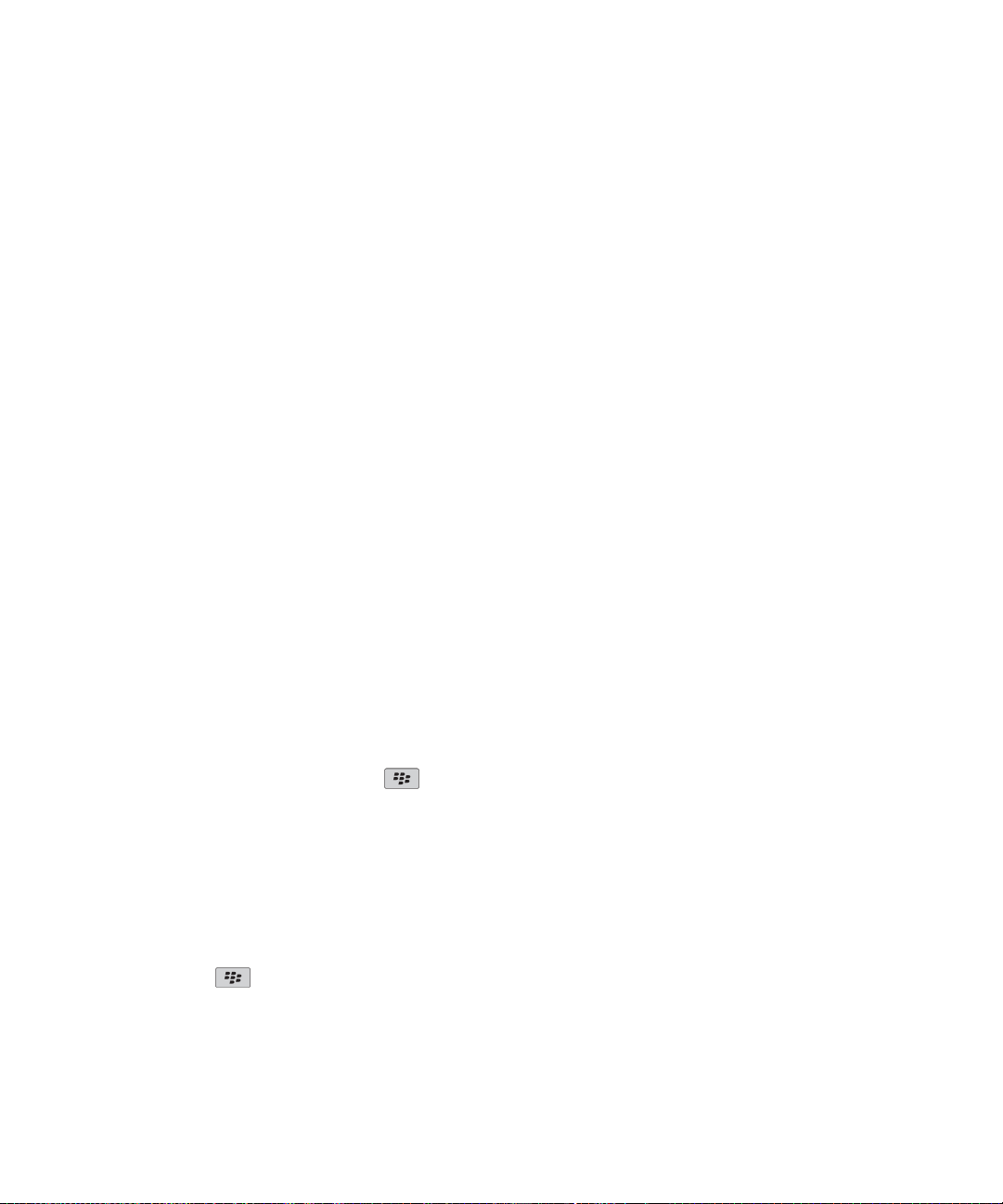
Messaggi MMS
Informazioni di base sui messaggi MMS
Informazioni sui messaggi MMS
Con un numero di telefono MMS, è possibile inviare e ricevere messaggi MMS contenenti file multimediali in
formato .jpg, .gif, .wbmp, .midi, .vcf (vCard®), .ics (iCalendar), .avi, .mpg o .mov. Un numero compatibile con il servizio MMS è un numero
di telefono configurato dal provider di servizi wireless per il servizio di messaggistica MMS. Se si dispone di più numeri telefonici associati
al dispositivo BlackBerry®, il dispositivo invia i messaggi MMS utilizzando il primo numero di telefono che viene visualizzato nell'elenco a
discesa nella parte superiore della schermata Telefono.
Prerequisiti: Messaggistica MMS
• Verificare che il dispositivo BlackBerry® supporti la messaggistica MMS.
• Assicurarsi che il piano di servizi wireless preveda questo servizio.
Per ulteriori informazioni, contattare il provider di servizi wireless o l'amministratore.
Per individuare il proprio numero MMS
Nell'applicazione Telefono, il numero di telefono è visualizzato nella parte superiore della schermata. Se il dispositivo BlackBerry® è stato
configurato dal provider di servizi wireless per il servizio MMS, questo numero viene utilizzato anche per gli MMS.
Se si dispone di più numeri telefonici associati al dispositivo, il primo numero di telefono che viene visualizzato nell'elenco a discesa nella
parte superiore della schermata è il numero di telefono per i messaggi MMS.
Per inviare un messaggio MMS
1.
Nell'elenco dei messaggi, premere il tasto
2. Fare clic su Componi MMS.
3. Effettuare una delle operazioni riportate di seguito:
• Se il contatto non si trova nella rubrica, fare clic su [Componi]. Fare clic su Indirizzo e-mail o Telefono. Digitare un indirizzo
di posta elettronica o un numero di telefono per i messaggi MMS. Fare clic con la trackball.
• Se il contatto si trova nella rubrica, fare clic sul contatto. Fare clic su un indirizzo di posta elettronica o su un numero di telefono
per i messaggi MMS.
4. Digitare un messaggio.
5.
Premere il tasto .
6. Fare clic su Invia.
78
.
Page 81

Creazione di una presentazione in un messaggio MMS
1. Durante la composizione di un messaggio MMS, premere il tasto Menu.
2. Fare clic su una delle voci di menu riportate di seguito.
• Allega immagine
• Attach Audio
• Allega video
3. Fare clic su un file media.
4. Per aggiungere un altro file multimediale, ripetere i punti da 1 a 3.
5. Per personalizzare la presentazione, eseguire una qualunque delle azioni descritte di seguito:
• Per aggiungere porzioni di testo a una diapositiva, evidenziare il campo vuoto al di sotto dell'allegato, quindi digitare testo.
• Per modificare il tempo di visualizzazione di una diapositiva, modificare il campo Durata diapositiva.
• Per spostare un elemento in un'altra diapositiva, fare clic sull'elemento. Fare clic su Sposta campo. Girare la trackball fino a
raggiungere la nuova posizione. Fare clic con la trackball.
Allegati ai messaggi MMS
Inclusione di un file multimediale in un messaggio MMS
1. Durante la composizione di un messaggio MMS, premere il tasto Menu.
2. Fare clic su una delle voci di menu riportate di seguito.
• Allega immagine
• Attach Audio
• Allega video
• Allega nota vocale
3. Fare clic su un file media.
Come allegare un appuntamento a un messaggio MMS
È possibile inviare solo appuntamenti non ricorrenti tramite messaggi MMS. Se si allega una riunione, l'elenco dei partecipanti non viene
incluso nell'allegato.
1. Durante la composizione di un messaggio MMS, premere il tasto Menu.
2. Fare clic su Allega appuntamento.
3. Selezionare un appuntamento,
4. Premere il tasto Menu.
5. Fare clic su Continua.
79
Page 82
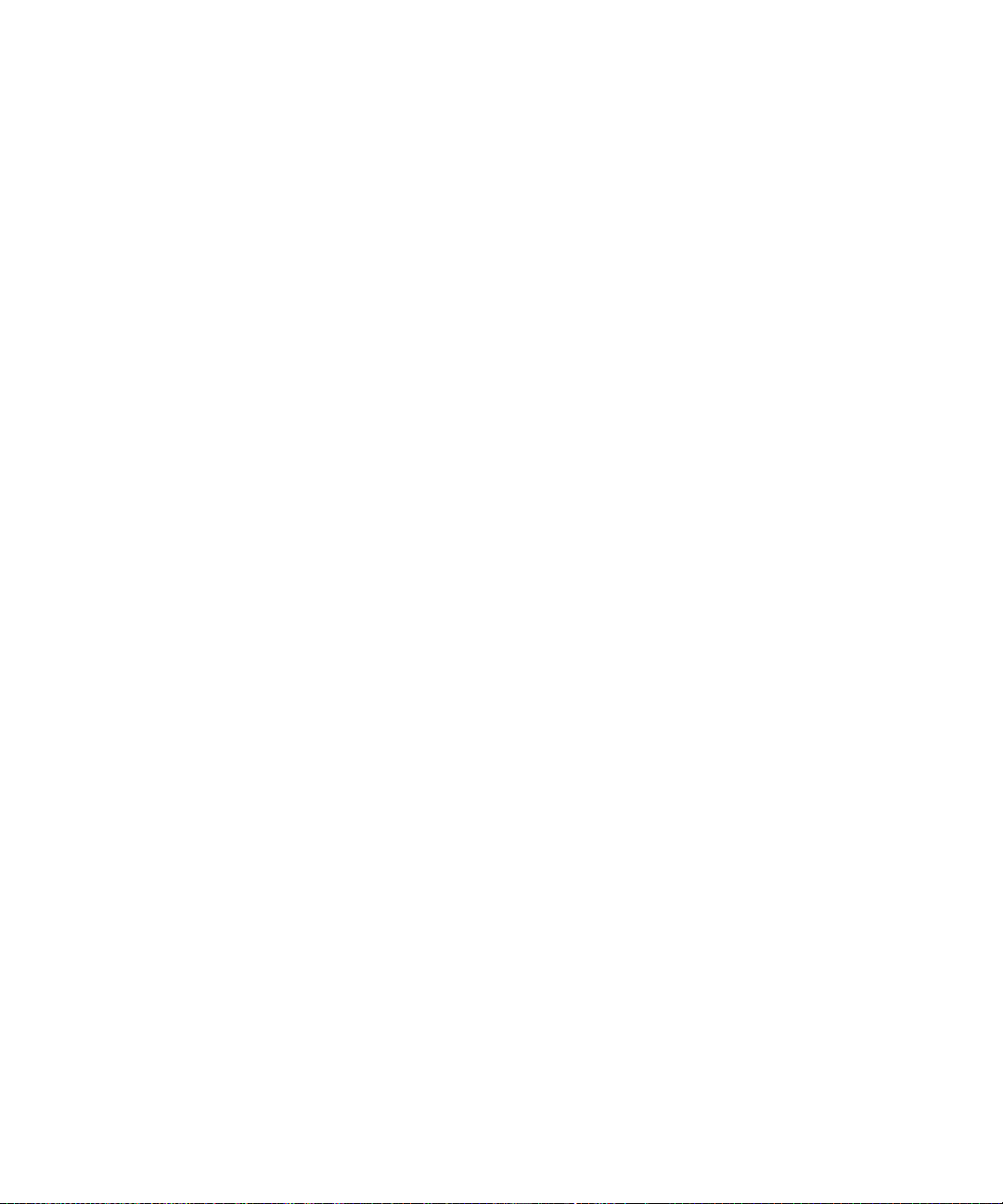
Aggiunta di un appuntamento al calendario da un messaggio MMS
1. In un messaggio MMS, evidenziare un allegato iCalendar.
2. Premere il tasto Menu.
3. Fare clic su Visualizza appuntamento.
4. Premere il tasto Menu.
5. e fare clic su Aggiungi a Calendario.
Aggiunta alla rubrica di un contatto da un messaggio MMS ricevuto
1. In un messaggio MMS, evidenziare l'allegato vCard®.
2. Premere il tasto Menu.
3. Fare clic su Visualizza l'allegato.
4. Premere il tasto Menu.
5. Fare clic su Aggiungi contatto.
Salvataggio di un file multimediale da un messaggio MMS
1. In un messaggio MMS, premere il tasto Menu.
2. Fare clic su una delle voci di menu riportate di seguito.
• Salva immagine
• Salva audio
• Salva suoneria
• Salva video
• Salva nota vocale
Opzioni dei messaggi MMS
Per richiedere la notifica di consegna o lettura per un messaggio MMS
1. Durante la composizione di un messaggio MMS, premere il tasto Menu.
2. Fare clic su Opzioni.
3. Eseguire una delle azioni riportate di seguito:
• Per ricevere la notifica quando il messaggio viene recapitato al destinatario, impostare il campo Invio di conferma su Sì.
• Per ricevere la notifica quando il destinatario apre il messaggio, impostare il campo Lettura di conferma su Sì.
4. Premere il tasto Menu.
5. Fare clic su Salva.
80
Page 83
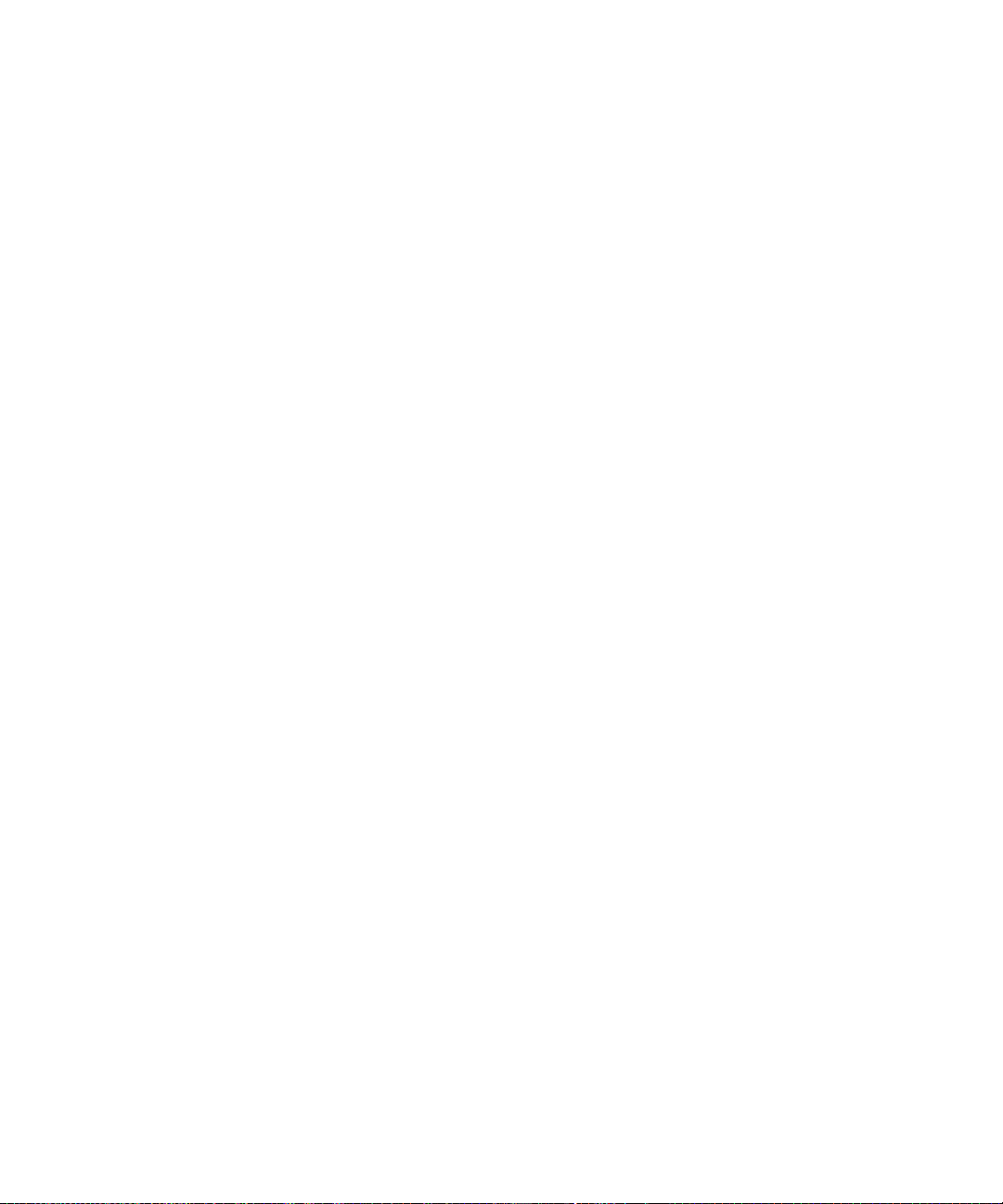
Richiesta della notifica di consegna o lettura per tutti i messaggi MMS
1. Nelle opzioni del dispositivo, fare clic su MMS.
2. Nella sezione Notifiche, eseguire una delle azioni descritte di seguito:
• Per ricevere la notifica dell'avvenuta consegna dei messaggi MMS al destinatario, impostare il campo Invio di conferma su
Sì.
• Per ricevere la notifica dell'avvenuta apertura dei messaggi MMS da parte dei destinatari, impostare il campo Lettura di
conferma su Sì.
3. Premere il tasto Menu.
4. Fare clic su Salva.
Per visualizzare le dimensioni di un messaggio MMS prima dell'invio
1. In un messaggio MMS, premere il tasto Menu.
2. Fare clic su Opzioni.
Nel campo Dimensioni previste vengono visualizzate le dimensioni del messaggio MMS.
Per interrompere la ricezione di messaggi MMS durante il roaming
1. Nelle opzioni del dispositivo, fare clic su MMS.
2. Impostare i campi Ricezione messaggio multimediale e Recupero automatico su Solo nella rete di copertura.
3. Premere il tasto Menu.
4. Fare clic su Salva.
Per bloccare i messaggi MMS
1. Nelle opzioni del dispositivo, fare clic su MMS.
2. Nella sezione Filtro messaggi, selezionare la casella di controllo Rifiuta messaggi anonimi oppure Rifiuta annunci
pubblicitari.
3. Premere il tasto Menu.
4. Fare clic su Salva.
Opzioni dell'elenco messaggi
Disattivazione del messaggio visualizzato prima dell'eliminazione di elementi
È possibile disattivare la visualizzazione del messaggio di conferma dell'eliminazione di messaggi, registri delle chiamate, contatti, voci
del calendario, attività, memo o password.
1. In un'applicazione, premere il tasto Menu.
2. Fare clic su Opzioni.
81
Page 84
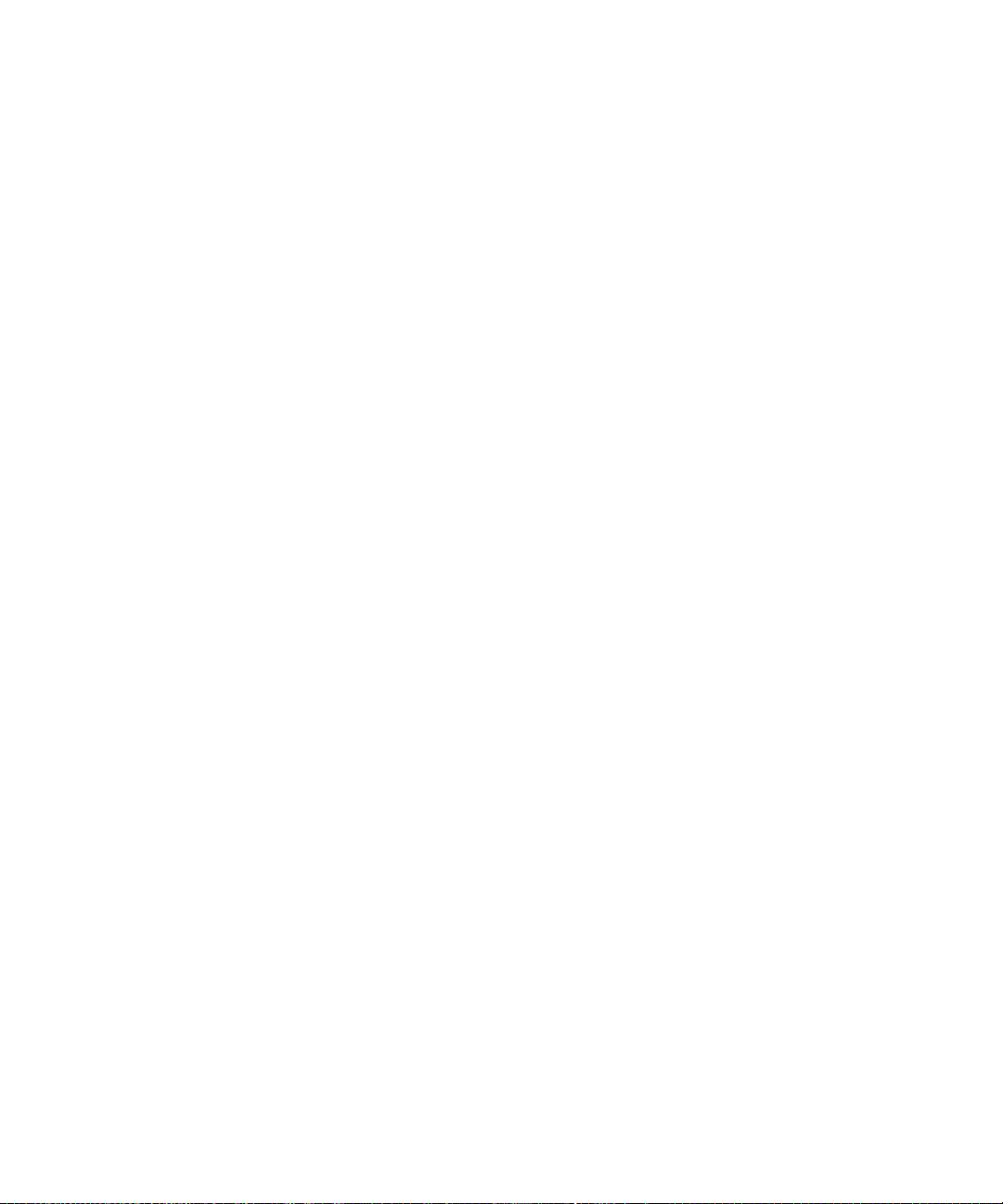
3. Se necessario, fare clic su Opzioni Generali.
4. Modificare il campo Conferma eliminazione su No.
5. Premere il tasto Menu.
6. Fare clic su Salva.
Disattivazione del messaggio visualizzato quando si contrassegnano i messaggi precedenti come
già letti
1. Nell'elenco dei messaggi, premere il tasto Menu.
2. Fare clic su Opzioni.
3. Fare clic su Opzioni generali.
4. Impostare il campo Conferma Segna precedenti come già letti su No.
5. Premere il tasto Menu.
6. Fare clic su Salva.
Per impostare il tempo di memorizzazione dei messaggi da parte del dispositivo
1. Nell'elenco dei messaggi, premere il tasto Menu.
2. Fare clic su Opzioni.
3. Fare clic su Opzioni generali.
4. Impostare il campo Mantieni messaggi.
5. Premere il tasto Menu.
6. Fare clic su Salva.
Per ripristinare i messaggi, impostare il campo Mantieni messaggi su un periodo di tempo più lungo. I messaggi ricevuti sul dispositivo
BlackBerry® entro il periodo di tempo impostato vengono visualizzati nell'elenco dei messaggi.
Utilizzo di colori per differenziare i messaggi aziendali dagli altri messaggi
Verificare che il dispositivo BlackBerry® sia associato a un account di posta elettronica che utilizza BlackBerry® Enterprise Server.
1. Nelle opzioni del dispositivo fare clic su Opzioni di protezione.
2. Fare clic su Impostazioni generali.
3. Eseguire una delle azioni riportate di seguito:
• Per impostare un colore di sfondo per i messaggi di posta elettronica inviati al dispositivo tramite BlackBerry Enterprise
Server, impostare il campo Messaggi aziendali.
• Per impostare un colore di sfondo per i messaggi inviati al dispositivo senza utilizzare BlackBerry Enterprise Server, modificare
il campo Altri messaggi.
4. Premere il tasto Menu.
82
Page 85
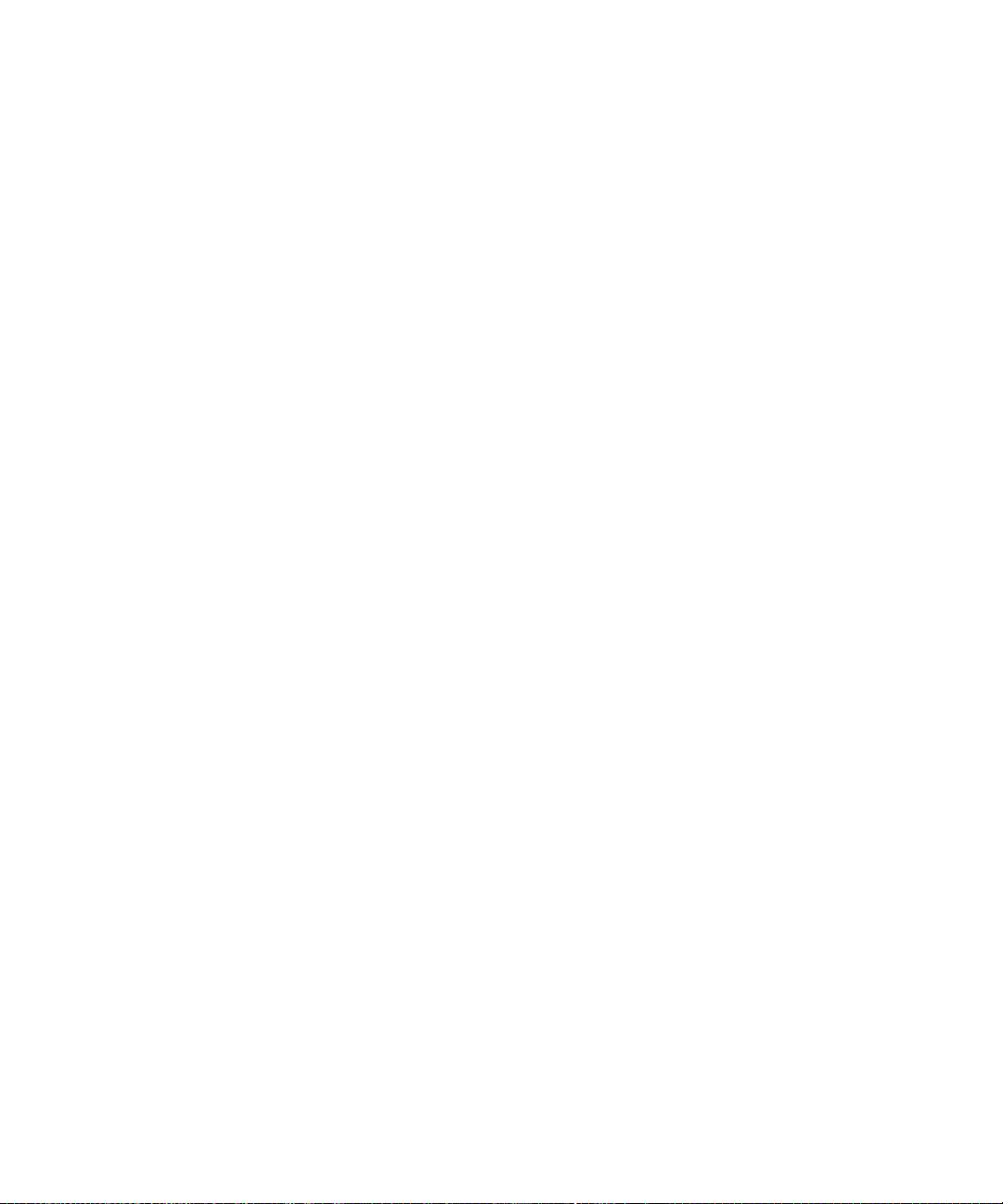
5. Fare clic su Salva.
Nota: È possibile che per i messaggi PIN sia utilizzato il colore di sfondo impostato per i messaggi di posta elettronica aziendali. Per
ulteriori informazioni, contattare l'amministratore.
Modifica della modalità di visualizzazione dei messaggi nel relativo elenco
1. Nell'elenco dei messaggi, premere il tasto Menu.
2. Fare clic su Opzioni.
3. Fare clic su Opzioni generali.
4. Eseguire una delle azioni riportate di seguito:
• Per visualizzare una parte più ampia della riga dell'oggetto, modificare il campo Visualizza intestazione del messaggio
attiva su 2 righe.
• Per modificare l'ordine dell'oggetto e del mittente, modificare il campo Ordine di visualizzazione.
• Per modificare le modalità di separazione dei messaggi, modificare il campo Separatori.
5. Premere il tasto Menu.
6. Fare clic su Salva.
Informazioni sugli elenchi multipli dei messaggi
A seconda delle opzioni di configurazione della posta elettronica, è possibile associare il dispositivo BlackBerry® a più account di posta
elettronica. Ad esempio, è possibile associare il dispositivo a un account di posta elettronica aziendale e a uno o più account di posta
elettronica personali. Se si associa il dispositivo a più di un account di posta elettronica, potrebbero essere visualizzati sul dispositivo
elenchi multipli dei messaggi. In un elenco dei messaggi relativo a uno specifico account di posta elettronica, è possibile aprire e gestire
i messaggi di posta elettronica per tale account e inviare messaggi utilizzando l'indirizzo di posta elettronica di tale account. Per ulteriori
informazioni sull'associazione del dispositivo a più account di posta elettronica, vedere la Guida in linea di BlackBerry Internet Service.
In base al tema impostato, è possibile che venga visualizzato un elenco dei messaggi separato per SMS e MMS.
Per utilizzare un elenco dei messaggi o più elenchi dei messaggi
Per impostazione predefinita, il tema del dispositivo BlackBerry® determina se i messaggi SMS devono essere visualizzati nello stesso
elenco dei messaggi di posta elettronica.
1. Nell'elenco dei messaggi, premere il tasto Menu.
2. Fare clic su Opzioni.
3. Fare clic su Opzioni generali.
4. Effettuare una delle operazioni riportate di seguito:
• Per utilizzare un solo elenco dei messaggi per tutti i messaggi, impostare il campo Posta in arrivo e SMS ricevuti su
Combinati.
• Per separare i messaggi SMS dai messaggi di posta elettronica, impostare il campo Posta in arrivo e SMS ricevuti su
Separati.
5. Premere il tasto Menu.
83
Page 86
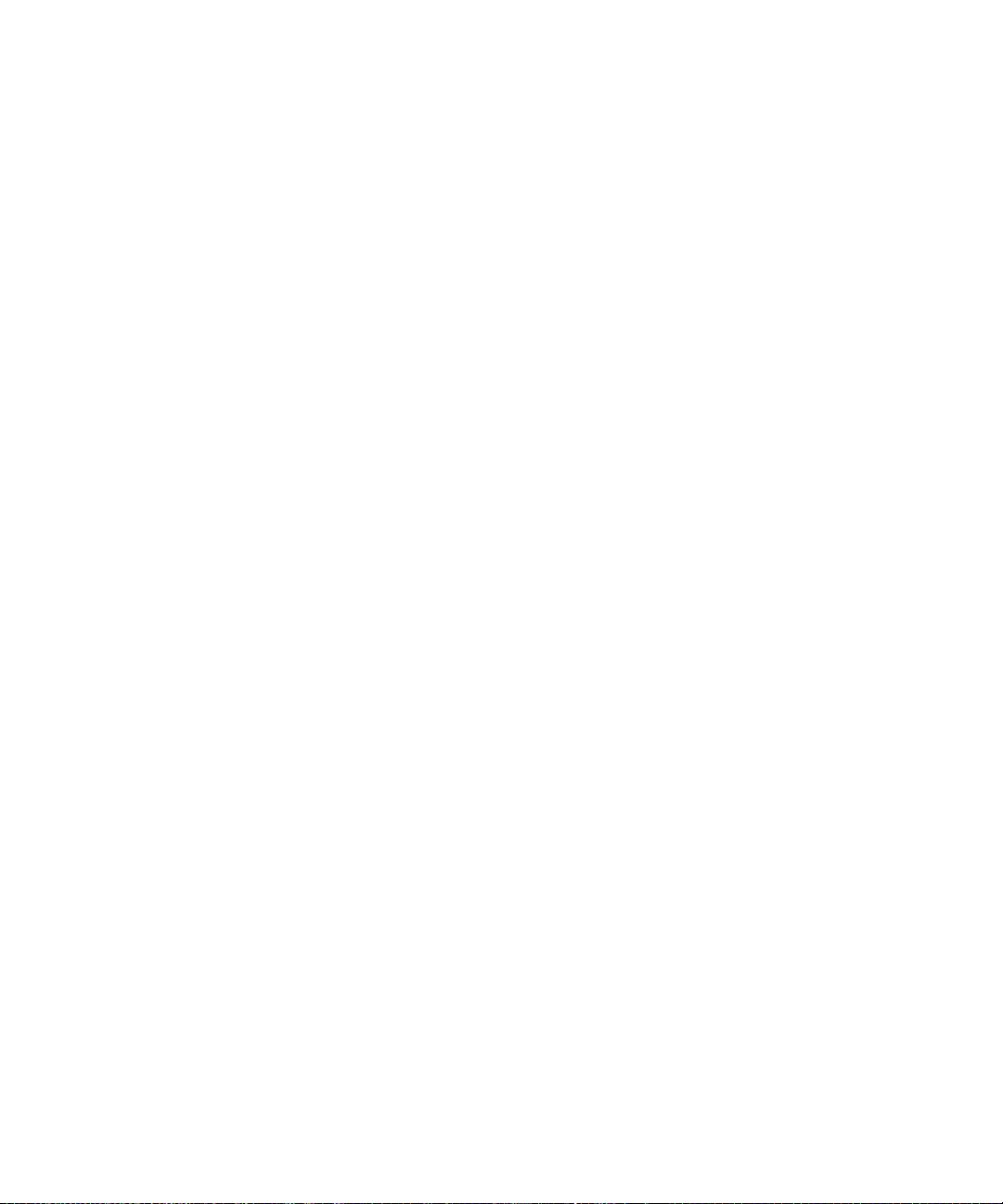
6. Fare clic su Salva.
Per nascondere l'indicatore di messaggi nuovi o non aperti
1. Nell'elenco dei messaggi, premere il tasto Menu.
2. Fare clic su Opzioni.
3. Fare clic su Opzioni generali.
4. Impostare il campo Visualizza conteggio messaggi su Nessuno.
5. Premere il tasto Menu.
6. Fare clic su Salva.
Per visualizzare nuovamente il numero dei messaggi non aperti, impostare il campo Visualizza conteggio messaggi su Da leggere. Per
visualizzare l'indicatore dei messaggi nuovi, impostare il campo Visualizza indicatore messaggi nuovi su Sì.
Nascondere i messaggi inviati
1. Nell'elenco dei messaggi, premere il tasto Menu.
2. Fare clic su Opzioni.
3. Fare clic su Opzioni generali.
4. Modificare il campo Nascondi i messaggi inviati su Sì.
5. Premere il tasto Menu.
6. Fare clic su Salva.
Per visualizzare i registri delle chiamate nell'elenco dei messaggi
1. Nell'applicazione Telefono, premere il tasto Menu.
2. Fare clic su Opzioni.
3. Fare clic su Registro chiamate.
4. Selezionare un'opzione relativa a un tipo di registro chiamate.
Per nascondere i registri delle chiamate nell'elenco dei messaggi, selezionare l'opzione Nessuno.
Blocco dei messaggi in arrivo
Se il dispositivo BlackBerry® è associato a un account di posta elettronica che utilizza BlackBerry® Enterprise Server, potrebbe non essere
possibile bloccare i messaggi PIN provenienti dai contatti interni dell'organizzazione. Per ulteriori informazioni, contattare
l'amministratore.
1. Nelle opzioni del dispositivo fare clic su Opzioni di protezione.
2. Fare clic su Firewall.
3. Selezionare la casella di controllo accanto a uno o più tipi di messaggio.
4. Premere il tasto Menu.
84
Page 87
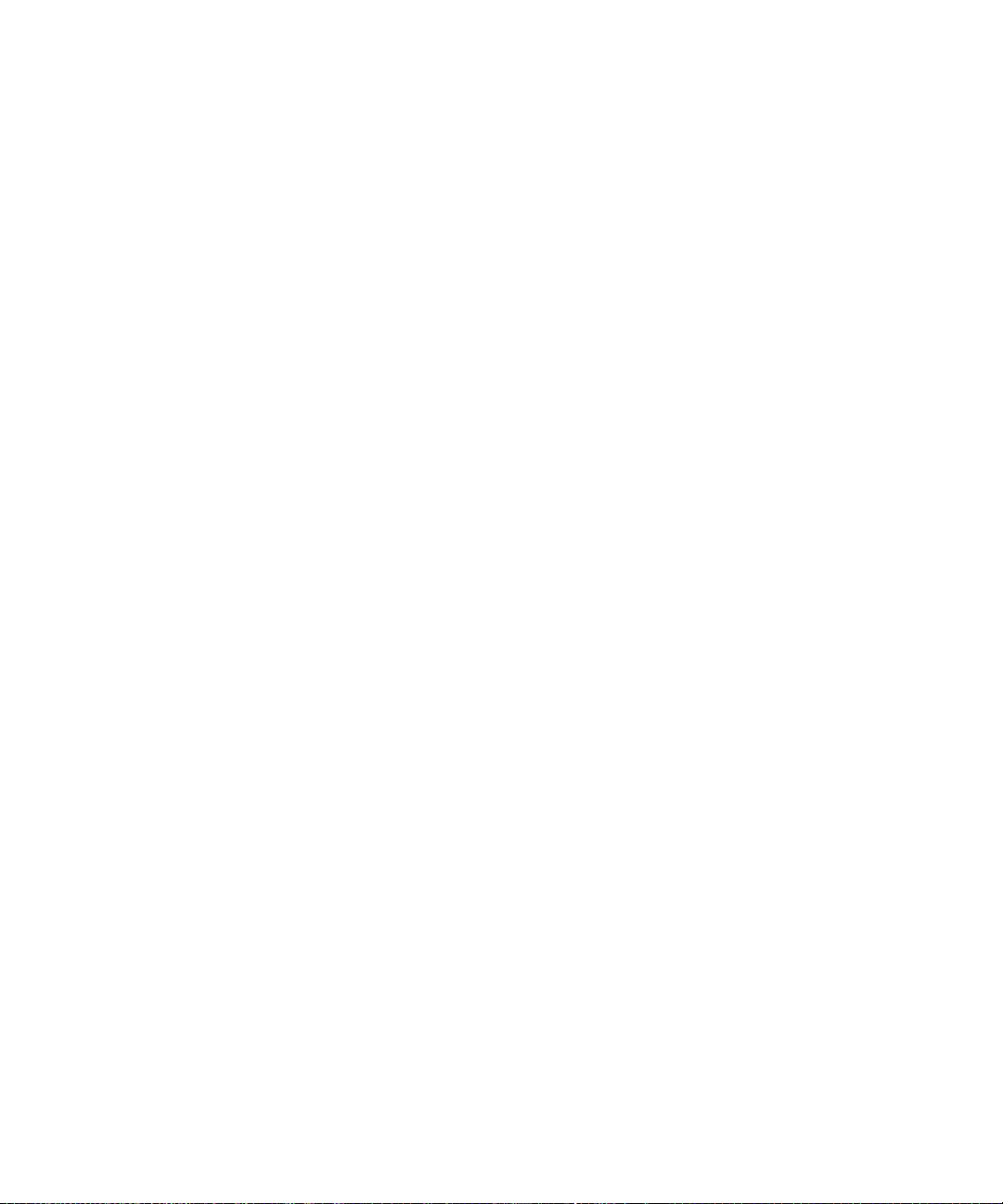
5. Fare clic su Salva.
Nota: Anche se non si ricevono i messaggi bloccati sul dispositivo, questi possono rappresentare un contributo all'uso dei dati nel piano
di servizi wireless. È possibile impedire che i messaggi di posta elettronica vengano inoltrati al dispositivo senza che rappresentino un
contributo all'uso dei dati, disattivando l'inoltro dei messaggi di posta elettronica oppure utilizzando i relativi filtri.
Autorizzazione dei messaggi provenienti dai contatti presenti nella rubrica o nell'elenco dei
mittenti autorizzati
1. Nelle opzioni del dispositivo fare clic su Opzioni di protezione.
2. Fare clic su Firewall.
3. Selezionare la casella di controllo Contatti della rubrica o Indirizzo specifico.
4. Premere il tasto Menu.
5. Fare clic su Salva.
Aggiunta di un contatto all'elenco dei mittenti autorizzati
Verificare che il dispositivo BlackBerry® sia impostato per autorizzare i messaggi provenienti dai contatti presenti nell'elenco dei mittenti
autorizzati.
1. Nelle opzioni del dispositivo fare clic su Opzioni di protezione.
2. Fare clic su Firewall.
3. Premere il tasto Menu.
4. Fare clic su Configura eccezioni.
5. Premere il tasto Menu.
6. Fare clic su una delle voci di menu riportate di seguito.
• Aggiungi indirizzo posta elettronica
• Aggiungi numero di telefono
• Aggiungi PIN
7. Digitare le informazioni sul contatto.
8. Premere il tasto Invio.
9. Premere il tasto Menu.
10. Fare clic su Salva.
Per reimpostare il contatore dei messaggi bloccati
1. Nelle opzioni del dispositivo fare clic su Opzioni di protezione.
2. Fare clic su Firewall.
3. Evidenziare un tipo di messaggio.
4. Premere il tasto Menu.
5. Fare clic su Azzera conteggio o Azzera tutti i conteggi.
85
Page 88
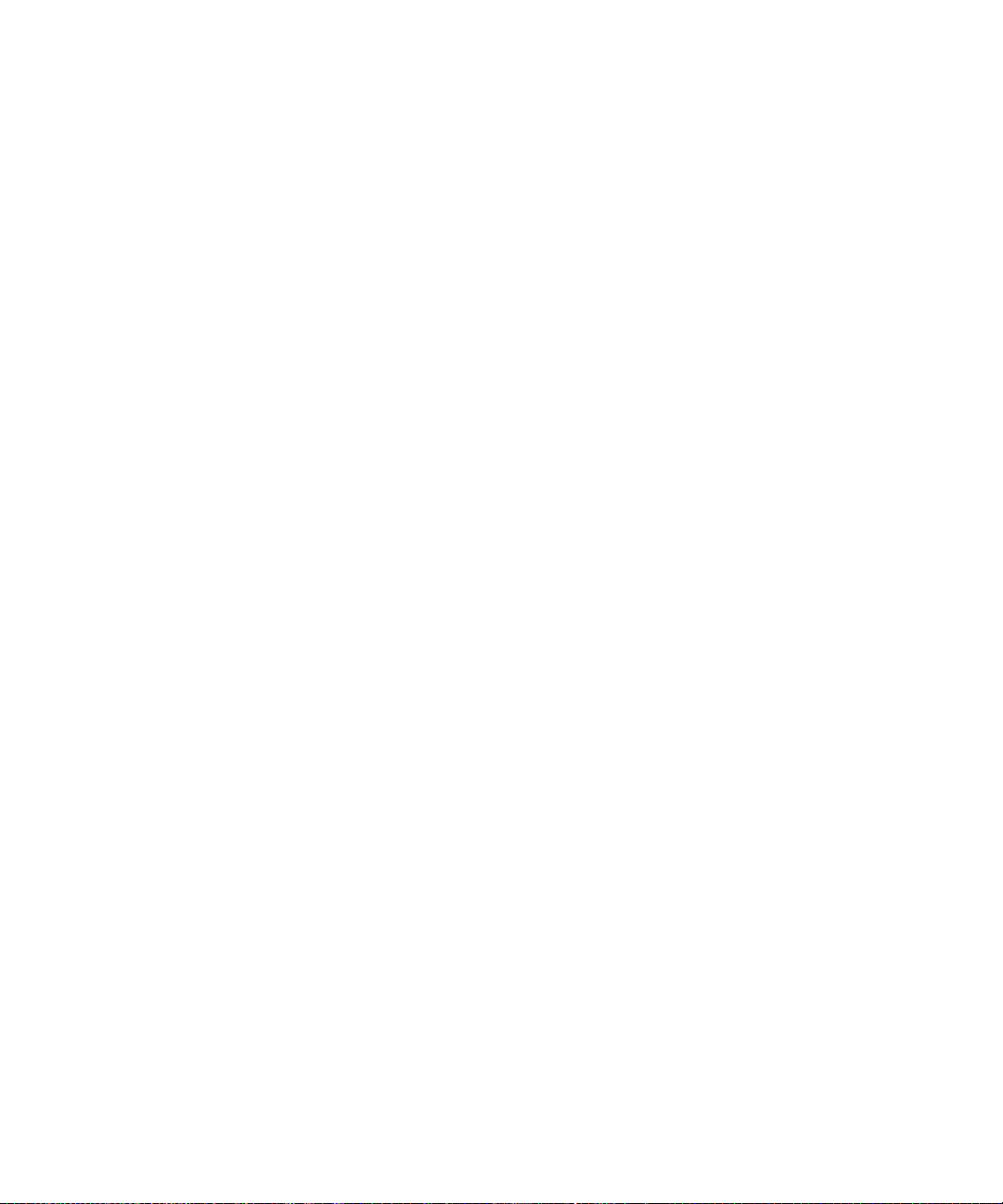
Collegamenti dei messaggi
All'interno di un messaggio
• Per rispondere a un messaggio, premere R.
• Per rispondere a tutti in un messaggio di posta elettronica o un messaggio PIN, premere P.
• Per inoltrare un messaggio, premere F.
• Per archiviare un messaggio di posta elettronica evidenziato, premere A.
• Per visualizzare l'indirizzo di posta elettronica di un contatto, evidenziare il contatto in un messaggio di posta elettronica. Premere
Q. Per mostrare il nome visualizzato, premere nuovamente Q.
• Per passare all'ultima posizione del cursore dopo aver chiuso e riaperto un messaggio di posta elettronica o PIN ricevuto, premere
Z.
In un elenco messaggi
• Per aprire un messaggio evidenziato, premere il tasto Invio.
• Per comporre un messaggio dall'elenco dei messaggi, premere C.
• Per contrassegnare un messaggio come già letto o da leggere, premere il tasto Alt e U.
• Per visualizzare i messaggi ricevuti, premere il tasto Alt quindi I.
• Per visualizzare i messaggi inviati, premere il tasto Alt e O.
• Per visualizzare i messaggi della segreteria, premere il tasto Alt quindi V.
• Per visualizzare i messaggi SMS, premere il tasto Alt e S.
• Per visualizzare i registri delle chiamate, premere il tasto Alt e P.
• Per visualizzare tutti i messaggi, premere il tasto ESC.
Per spostarsi nell'elenco dei messaggi
• Per scorrere una schermata verso l'alto, premere il tasto MAIUSC e il tasto Space.
• Per scorrere una schermata verso il basso, premere il tasto Space.
• Per spostarsi all'inizio dell'elenco dei messaggi, premere D.
• Per spostarsi alla fine dell'elenco dei messaggi, premere B.
• Per passare alla data successiva, premere I.
• Per passare alla data precedente, premere T.
• Per passare alla voce successiva non ancora aperta, premere U.
• Per passare al messaggio correlato successivo, premere J.
• Per passare al messaggio correlato precedente, premere K.
86
Page 89
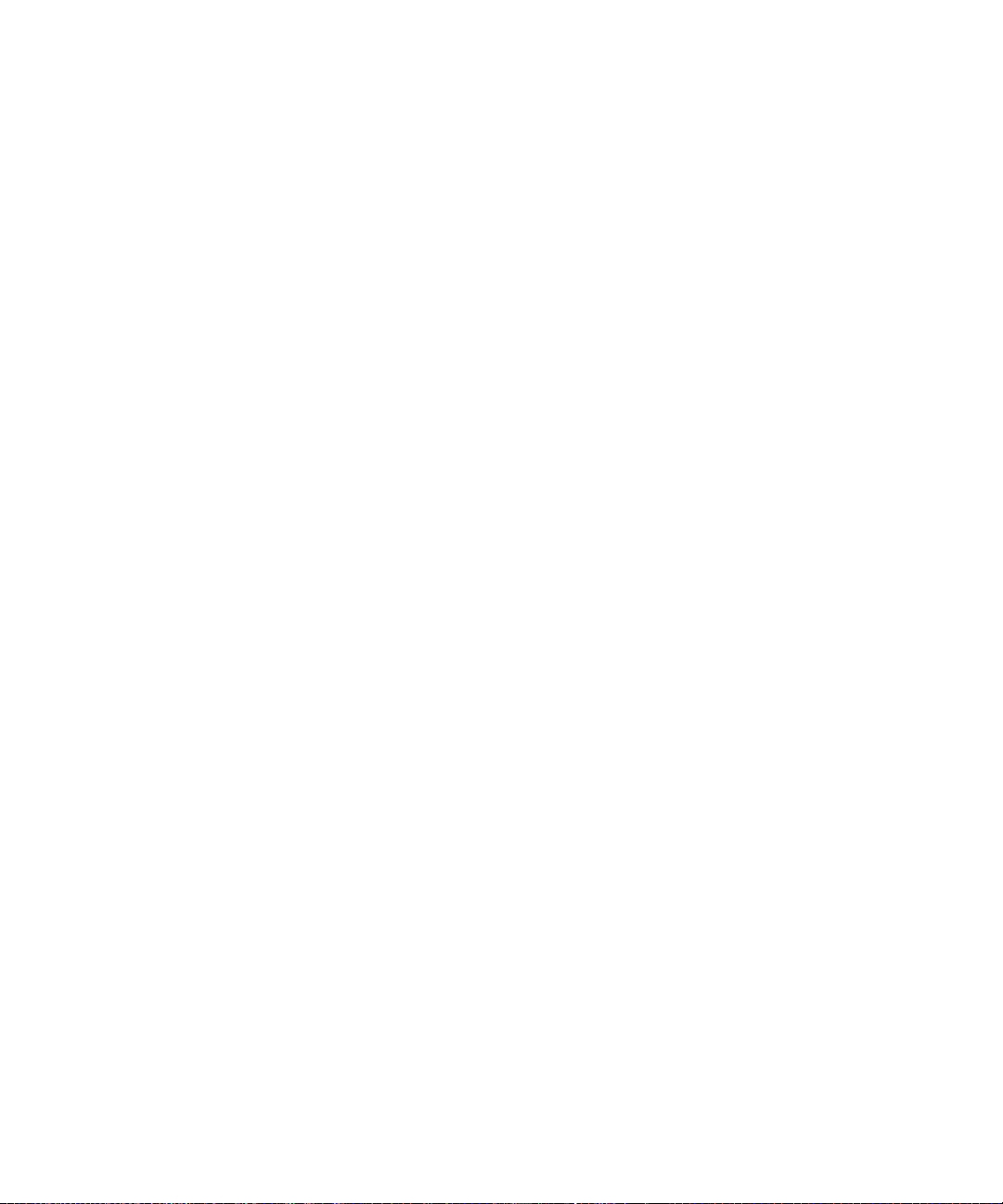
Risoluzione dei problemi relativi ai messaggi
Impossibile inviare messaggi
Provare a effettuare le operazioni indicate di seguito:
• Verificare che il dispositivo BlackBerry® sia connesso alla rete wireless. Se ci si trova in un'area non coperta dal servizio wireless,
il dispositivo dovrebbe inviare i messaggi non appena raggiunge un'area di copertura.
• Se la voce di menu per l'invio di un messaggio non è visualizzata, verificare di avere aggiunto un indirizzo di posta elettronica,
un PIN o un numero di telefono del contatto.
• Se è stato creato un indirizzo di posta elettronica o è stato aggiunto un indirizzo esistente al dispositivo utilizzando la schermata
di configurazione della posta elettronica della configurazione guidata, verificare di aver ricevuto un messaggio di attivazione
sul dispositivo da BlackBerry® Internet Service. Se non è stato ricevuto alcun messaggio di attivazione (l'arrivo dovrebbe avvenire
entro breve tempo), nella configurazione guidata, aprire la schermata di configurazione della posta elettronica per l'invio dei
dati di configurazione al dispositivo.
• Se non si è ricevuto un messaggio di registrazione dalla rete wireless, registrare il dispositivo. Nelle opzioni del dispositivo, fare
clic su Opzioni avanzate. Fare clic su HRT (tabella routing host). Premere il tasto Menu. Fare clic su Registra adesso.
• Generare una chiave di crittografia.
• Verificare che il servizio dati sia attivato.
• Inviare di nuovo il messaggio.
Non si ricevono messaggi
Provare a effettuare le operazioni indicate di seguito:
• Verificare che il dispositivo BlackBerry® sia connesso alla rete wireless. Se non ci si trova in una zona di copertura wireless, si
dovrebbero ricevere i messaggi quando si torna in una zona di copertura wireless.
• Se è stato creato un indirizzo di posta elettronica o è stato aggiunto un indirizzo esistente al dispositivo utilizzando la schermata
di configurazione della posta elettronica della configurazione guidata, verificare di aver ricevuto un messaggio di attivazione
sul dispositivo da BlackBerry® Internet Service. Se non è stato ricevuto alcun messaggio di attivazione (l'arrivo dovrebbe avvenire
entro breve tempo), nella configurazione guidata, aprire la schermata di configurazione della posta elettronica per l'invio dei
dati di configurazione al dispositivo.
• Se non si è ricevuto un messaggio di registrazione dalla rete wireless, registrare il dispositivo. Nelle opzioni del dispositivo, fare
clic su Opzioni avanzate. Fare clic su HRT (tabella routing host). Premere il tasto Menu. Fare clic su Registra adesso.
• Verificare che il servizio dati sia attivato.
• Se si utilizzano i filtri dei messaggi di posta elettronica, verificare che le opzioni relative a tali filtri siano impostate correttamente.
• Verificare che sia attivato l'inoltro dei messaggi di posta elettronica e che siano state selezionate tutte le cartelle dei messaggi
di posta elettronica, inclusa la cartella Posta in arrivo, da cui si desidera ricevere i messaggi di posta elettronica.
• Verificare che sul dispositivo non ci siano filtri che bloccano i messaggi. Per ulteriori informazioni, contattare l'amministratore.
87
Page 90

Impossibile archiviare i messaggi di posta elettronica
Provare a effettuare le operazioni indicate di seguito:
• Verificare che la risoluzione dei conflitti di posta elettronica wireless sia attivata.
• Se le cartelle dei messaggi di posta elettronica non vengono visualizzate sul dispositivo BlackBerry®, risolvere i conflitti relativi
ai messaggi di posta elettronica utilizzando lo strumento per le impostazioni di posta elettronica di BlackBerry® Desktop
Manager. Per ulteriori informazioni, vedere la Guida in linea di BlackBerry Desktop Software.
Impossibile inviare messaggi SMS
Provare a effettuare le operazioni indicate di seguito:
• Verificare che il dispositivo BlackBerry® sia connesso alla rete wireless. Se ci si trova in un'area non coperta dal servizio wireless,
il dispositivo dovrebbe inviare i messaggi non appena raggiunge un'area di copertura.
• Assicurarsi che il piano di servizi wireless preveda questo servizio.
• Verificare che la modalità solo numeri consentiti sia disattivata.
Impossibile ricevere messaggi SMS
Provare a effettuare le operazioni indicate di seguito:
• Verificare che il dispositivo BlackBerry® sia connesso alla rete wireless. Se non ci si trova in una zona di copertura wireless, si
dovrebbero ricevere i messaggi quando si torna in una zona di copertura wireless.
• Assicurarsi che il piano di servizi wireless preveda questo servizio.
È stata ricevuta la notifica di un nuovo messaggio, ma nell'elenco dei messaggi non viene
visualizzato nessun messaggio nuovo
Se il dispositivo BlackBerry® è stato impostato per nascondere i messaggi archiviati e si riceve un nuovo messaggio da una cartella dei
messaggi di posta elettronica nella relativa applicazione del computer e non nella cartella Posta in arrivo del dispositivo, quest'ultimo
archivia il messaggio.
Una parte dei messaggi non viene più visualizzata sul dispositivo
Se la memoria del dispositivo BlackBerry® è piena, dall'elenco dei messaggi vengono eliminati i messaggi meno recenti. Il dispositivo non
elimina i messaggi salvati.
Se è attivata la risoluzione dei conflitti di posta elettronica wireless e, nelle opzioni dei messaggi, il campo Elimina da è impostato su
Cassetta postale e palmare, i messaggi di posta elettronica eliminati nell'applicazione di posta elettronica sul computer vengono anche
eliminati dal dispositivo.
Un messaggio o un allegato non viene visualizzato o è troncato
Provare a effettuare le operazioni indicate di seguito:
88
Page 91

• Attendere per un breve periodo di tempo. Il dispositivo BlackBerry® riceve gli allegati e i messaggi lunghi in sezioni.
• Se alla fine di un messaggio o di un allegato viene visualizzato "Parte rimanente", premere il tasto Menu. Fare clic su
Continua o su Parti successive.
• Durante il download di un allegato, annullare l'operazione e attendere per un breve intervallo di tempo. Ritentare, quindi, il
download dell'allegato.
I messaggi di posta elettronica HTML non vengono visualizzati correttamente
Provare a effettuare le operazioni indicate di seguito:
• Verificare che il dispositivo BlackBerry® sia associato a un account di posta elettronica che utilizzi un BlackBerry® Enterprise
Server in cui è supportata questa funzione. Per ulteriori informazioni, contattare l'amministratore.
• Attendere per un breve periodo di tempo. Il dispositivo riceve gli allegati e i messaggi lunghi in sezioni.
• Provare a visualizzare il messaggio in testo normale. Premere il tasto Menu. Fare clic su Scarica testo normale.
Alcune cartelle dei messaggi di posta elettronica risultano inattive
Se non è possibile inoltrare i messaggi di posta elettronica da una cartella dei messaggi di posta elettronica, la casella di controllo accanto
alla cartella risulta inattiva.
Provare a effettuare le operazioni indicate di seguito:
• Attendere alcuni secondi. Le cartelle dei messaggi di posta elettronica potrebbero diventare disponibili dopo un breve periodo
di tempo.
• Disattivare la risoluzione dei conflitti di posta elettronica wireless e riattivarla di nuovo.
I filtri dei messaggi di posta elettronica non funzionano correttamente
Provare a effettuare le operazioni indicate di seguito:
• Verificare che i filtri dei messaggi di posta elettronica siano attivati.
• Verificare che i filtri dei messaggi di posta elettronica vengano visualizzati nell'ordine in cui il dispositivo BlackBerry® deve
applicarli ai messaggi di posta elettronica.
Impossibile attivare il servizio Cell Broadcast
È possibile che la scheda SIM non supporti le lingue di visualizzazione selezionate per i messaggi del servizio Cell Broadcast.
Deselezionare la casella di controllo accanto a tutte le lingue non supportate dalla scheda SIM.
Non è possibile allegare un file a un messaggio MMS
A seconda del provider di servizi wireless, se si allega un video potrebbe non essere possibile allegare un altro file o creare una presentazione.
Provare a effettuare le operazioni indicate di seguito:
• Assicurarsi che il file sia un file .vcf (vCard®), .ics (iCalendar) o un file multimediale (ad esempio, un file .jpg, .gif o .midi).
• Assicurarsi che il file non sia protetto da copyright.
89
Page 92

• Se sono disponibili modelli MMS per il dispositivo BlackBerry®, utilizzare un modello vuoto per comporre il messaggio MMS.
Impossibile utilizzare un collegamento per visualizzare un tipo di messaggio nell'elenco dei
messaggi
Se si passa da un dispositivo BlackBerry® a un altro dispositivo BlackBerry® e si ripristinano i dati dal dispositivo precedente al dispositivo
corrente, i collegamenti all'elenco dei messaggi del dispositivo precedente sostituiscono i collegamenti all'elenco dei messaggi del
dispositivo corrente.
Per vedere i collegamenti che visualizzano un tipo di messaggio nell'elenco dei messaggi, esaminare l'elenco delle ricerche salvate.
90
Page 93

Digitazione
Informazioni di base sulla digitazione
Digitare un simbolo.
1. Premere il tasto Simbolo.
2. Digitare la lettera visualizzata sotto il simbolo.
Inserimento di un carattere speciale o accentato
Per digitare un carattere accentato o speciale, tenere premuto il tasto della lettera e girare la trackball a sinistra o destra. Ad esempio,
per digitare ü, tenere premuto U e ruotare la trackball verso sinistra fino a quando ü non viene visualizzato.
Per tagliare, copiare e incollare testo
1. Con il testo evidenziato, fare clic con la trackball.
2. Fare clic su Taglia o Copia.
3. Posizionare il cursore nel punto in cui si desidera inserire il testo tagliato o copiato.
4. Fare clic con la trackball.
5. Fare clic su Incolla.
Per cancellare un campo
1. Durante la digitazione del testo, premere il tasto Menu.
2. Fare clic su Cancella campo.
Per evidenziare una riga di testo
1. Posizionare il cursore nel punto in cui si desidera evidenziare la riga di testo.
2. Premere il tasto Menu.
3. Fare clic su Select (Seleziona).
4. Girare la trackball verso l'alto o verso il basso.
Per evidenziare il testo carattere per carattere
1. Posizionare il cursore nel punto in cui si desidera evidenziare il testo.
2. Premere il tasto Menu.
3. Fare clic su Select (Seleziona).
91
Page 94

4. Girare la trackball a destra o a sinistra.
Per annullare la selezione di un testo
1. Con il testo selezionato, fare clic con la trackball.
2. Fare clic su Annulla selezione.
Per impostare la velocità del cursore
1. Nelle opzioni del dispositivo, fare clic su Schermo/Tastiera.
2. Impostare il campo Velocità di digitazione.
3. Premere il tasto Menu.
4. Fare clic su Salva.
Per impostare il simbolo di valuta predefinito
1. Nelle opzioni del dispositivo, fare clic su Schermo/Tastiera.
2. Impostare il campo Currency Key (Tasto valuta).
3. Premere il tasto Menu.
4. Fare clic su Salva.
Per attivare i toni dei tasti
1. Nelle opzioni del dispositivo, fare clic su Schermo/Tastiera.
2. Impostare il campo Tono di tastiera su Abilitato.
3. Premere il tasto Menu.
4. Fare clic su Salva.
Per utilizzare i tasti di scelta rapida sulla schermata iniziale
Per impostazione predefinita, i collegamenti per la schermata iniziale sono disattivati in modo che sia possibile selezionare i numeri di
telefono da tale schermata.
1. Nell'applicazione Telefono, premere il tasto Menu.
2. Fare clic su Opzioni.
3. Fare clic su Opzioni generali.
4. Portare l'impostazione del campo Componi dalla schermata iniziale su No.
5. Premere il tasto Menu.
6. Fare clic su Salva.
Per effettuare chiamate dalla schermata iniziale, impostare il campo Componi dalla schermata iniziale su Sì.
92
Page 95

Metodi di immissione
Informazioni sulla digitazione in arabo o russo
Se BlackBerry® Device Software supporta più lingue e sulla tastiera sono riportati caratteri arabi o russi, è possibile immettere testo in
arabo o russo utilizzando il metodo di immissione SureType® o multipressione.
Quando si utilizza la tecnologia SureType, è sufficiente premere una sola volta il tasto della lettera per ogni lettera di una parola, anche
se sul tasto sono presenti due lettere. Durante la digitazione, viene visualizzato un elenco di parole e di combinazioni di lettere possibili.
SureType seleziona dall'elenco le parole o le combinazioni di lettere in base al contesto. Se si tenta di digitare una parola o una combinazione
di lettere, ad esempio un indirizzo Web o un'abbreviazione, che la tecnologia SureType non riconosce, è possibile utilizzare l'elenco
visualizzato per comporre la parola lettera per lettera. La tecnologia SureType è stata concepita per "apprendere" nuove parole o
combinazioni di lettere che vengono digitate e aggiungerle al dizionario personalizzato.
Quando si utilizza il metodo di immissione multipressione, si preme una volta il tasto della lettera per inserire la prima lettera presente su
di esso e lo si preme due volte per inserire la seconda lettera, qualora quest'ultima sia presente sul tasto.
SureType è il metodo di immissione predefinito per la maggior parte dei campi. Il metodo di immissione multipressione è il metodo
predefinito per i campi di numeri telefonici o di password. È possibile impostare il metodo di immissione su multipressione per tutti i campi.
Immissione di testo in arabo o russo utilizzando la tecnologia SureType
Verificare che la tastiera riporti lettere arabe o russe.
1. Premere il tasto della lettera per ogni lettera di una parola fino a completare l'intera parola.
2. Se il dispositivo BlackBerry® non riconosce la parola che è stata digitata, eseguire una delle azioni riportate di seguito:
• Per evidenziare una voce dall'elenco visualizzato durante la digitazione, ruotare la trackball.
• Per selezionare una voce evidenziata dall'elenco visualizzato durante la digitazione e continuare a digitare la stessa parola,
premere il tasto Invio.
• Per selezionare una voce evidenziata dall'elenco visualizzato durante la digitazione e iniziare una nuova parola, premere il tasto
Space.
Per immettere testo in arabo o russo utilizzando il metodo di immissione multipressione
Verificare che la tastiera riporti lettere arabe o russe.
Se il metodo di immissione configurato è il metodo multipressione o se si sta digitando un numero di telefono o una password, effettuare
una delle seguenti azioni:
• Per digitare la prima lettera sul tasto, premere il tasto una sola volta.
• Per digitare la seconda lettera sul tasto, premere il tasto due volte.
Passaggio da un metodo di immissione all'altro
Se la lingua di immissione del dispositivo BlackBerry® è l'arabo o il russo, è solo possibile passare da un metodo di immissione all'altro.
93
Page 96
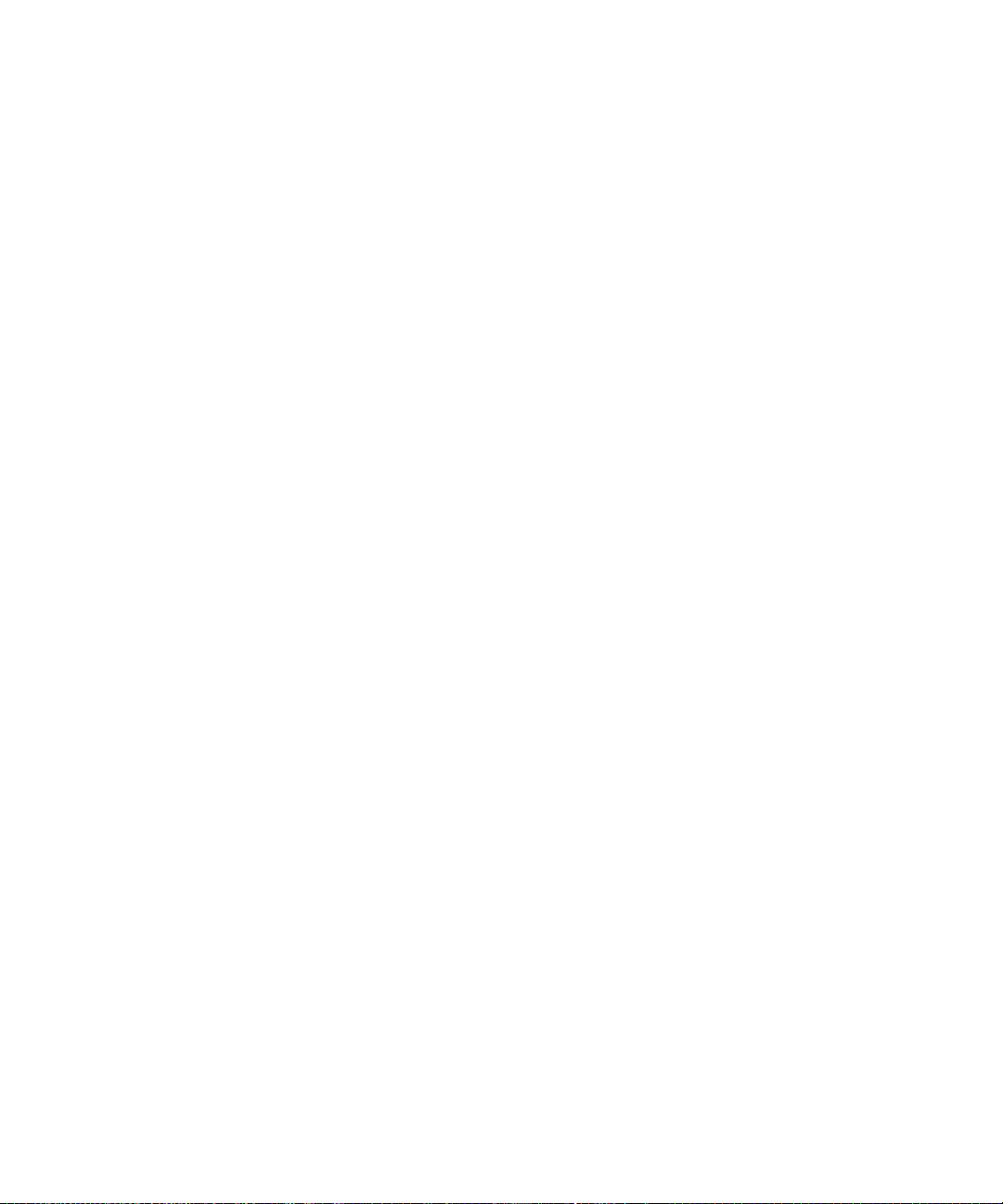
1. Nelle opzioni del dispositivo, fare clic su Lingua.
2. Eseguire una delle operazioni descritte di seguito
• Per utilizzare il metodo di digitazione multipressione, impostare il campo Lingua di immissione su <Lingua>
Multipressione.
• Per utilizzare il metodo di immissione SureType®, impostare il campo Lingua di immissione su <Lingua>.
3. Premere il tasto Menu.
4. Fare clic su Salva.
Impostazione della lingua di immissione
Verificare che BlackBerry® Device Software supporti più lingue. Per ulteriori informazioni, contattare il provider di servizi wireless o
l'amministratore.
1. Nelle opzioni del dispositivo, fare clic su Lingua.
2. Modificare il campo Lingua di immissione.
3. Premere il tasto Menu.
4. Fare clic su Salva.
Suggerimenti per il metodo di immissione in coreano
• Per digitare il carattere alternativo presente sul tasto, premere il tasto due volte.
• Per digitare un numero, tenere premuto il tasto corrispondente.
• Per convertire un carattere hangul nell'equivalente cinese, verificare che la casella di controllo Usa lo spazio per gli omonimi
Han, presente tra le opzioni del dispositivo nella schermata Lingua, sia selezionata. Evidenziare il carattere. Premere il tasto
Space.
Controllo ortografico
Controllo ortografico
È possibile eseguire il controllo ortografico di messaggi, voci del calendario, attività o memo creati.
1. In un messaggio, voce del calendario, attività o memo, premere il tasto Menu.
2. Fare clic su Controllo ortografico.
3. Eseguire una delle azioni riportate di seguito:
• Per accettare l'ortografia suggerita, fare clic sulla parola evidenziata.
• Per ignorare l'ortografia suggerita, premere il tasto ESC.
• Per ignorare tutte le istanze dell'ortografia suggerita, premere il tasto Menu. Fare clic su Ignora tutti.
• Per aggiungere la parola al dizionario personalizzato, premere il tasto Menu. Fare clic su Aggiungi al dizionario.
• Per interrompere il controllo ortografico, premere il tasto Menu. Fare clic su Annulla controllo ortografico.
94
Page 97
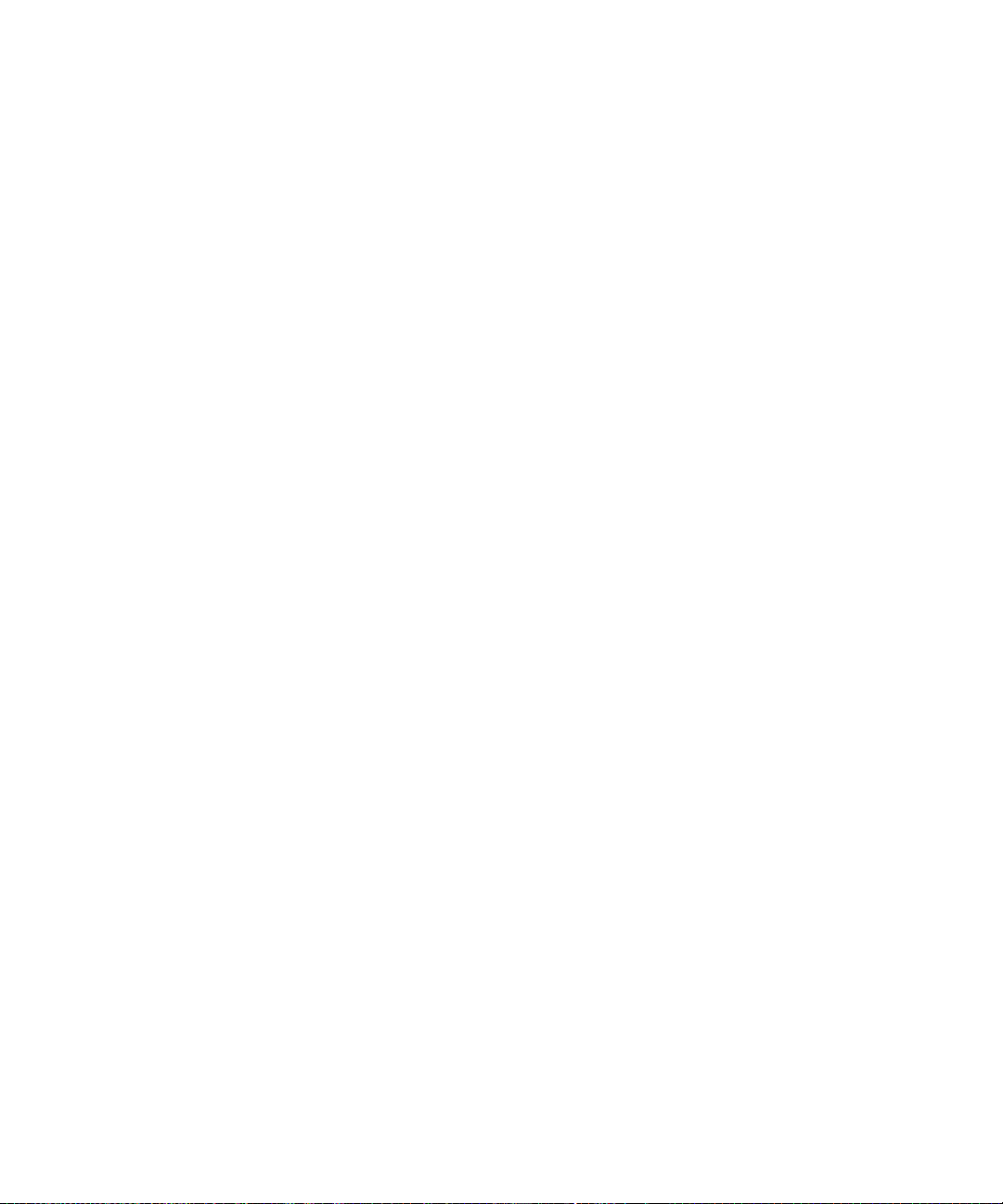
Esecuzione del controllo ortografico automatico prima dell'invio di messaggi di posta elettronica
1. Nelle opzioni del dispositivo, fare clic su Controllo ortografico.
2. Selezionare l'opzione Eseguire il controllo ortografico dell'e-mail prima dell'invio.
3. Premere il tasto Menu.
4. Fare clic su Salva.
Modifica delle opzioni del controllo ortografico
È possibile modificare il tipo e la lunghezza delle parole verificate dal controllo ortografico.
1. Nelle opzioni del dispositivo, fare clic su Controllo ortografico.
2. Selezionare o deselezionare la casella di controllo accanto a una o più opzioni.
3. Premere il tasto Menu.
4. Fare clic su Salva.
Aggiunta di una parola al dizionario personalizzato
1. Nelle opzioni del dispositivo, fare clic su Controllo ortografico.
2. Fare clic su Dizionario personalizzato.
3. Premere il tasto Menu.
4. Fare clic sul pulsante Nuovo.
5. Digitare una parola o una combinazione di lettere.
6. Fare clic con la trackball.
Modifica di una parola nel dizionario personalizzato
1. Nelle opzioni del dispositivo, fare clic su Controllo ortografico.
2. Fare clic su Dizionario personalizzato.
3. Evidenziare una parola.
4. Premere il tasto Menu.
5. Fare clic su Modifica.
6. Modificare la parola.
7. Fare clic con la trackball.
Eliminazione di una parola dal dizionario personalizzato
1. Nelle opzioni del dispositivo, fare clic su Controllo ortografico.
2. Fare clic su Dizionario personalizzato.
3. Evidenziare una parola.
95
Page 98
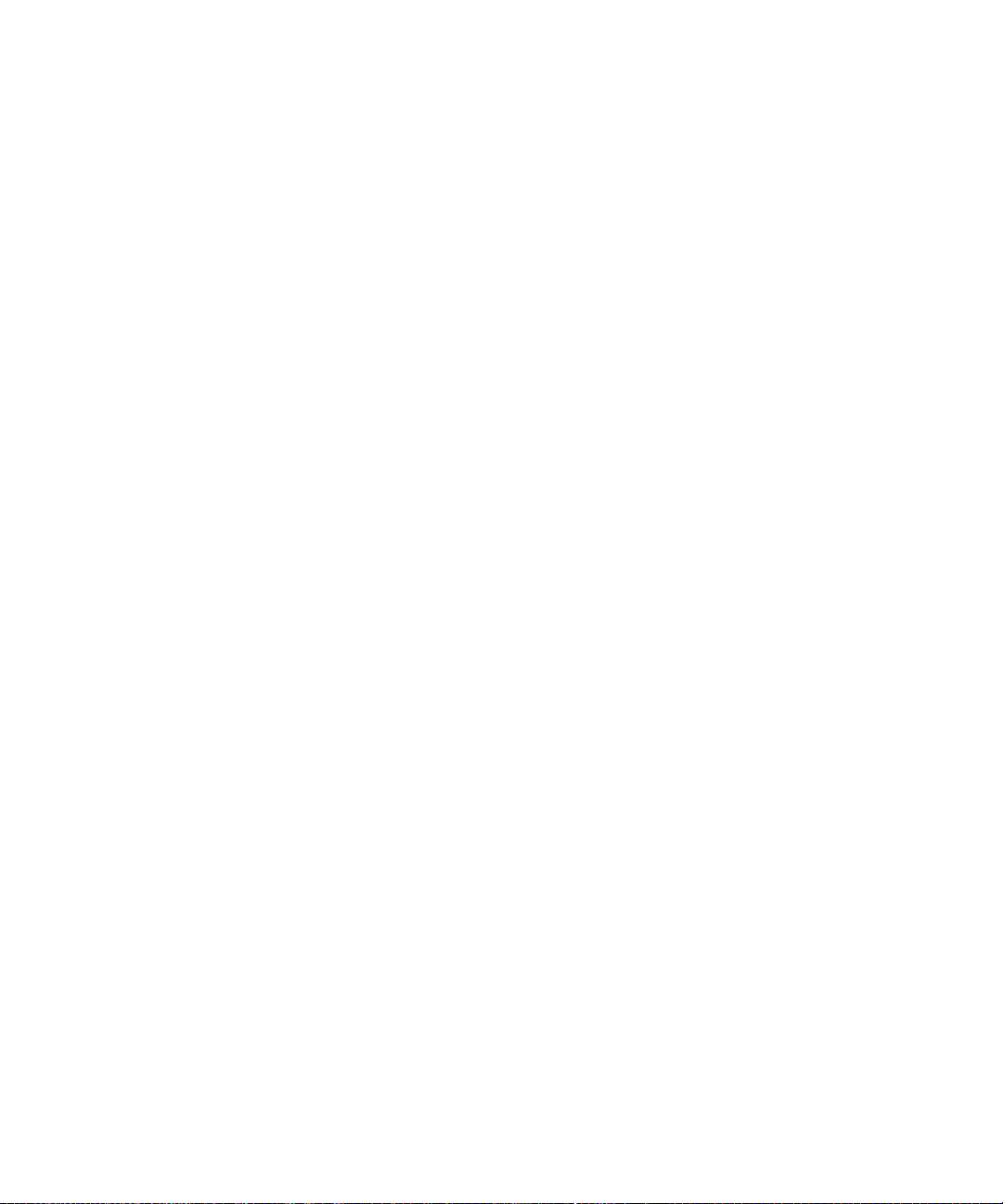
4. Premere il tasto Menu.
5. Fare clic su Elimina.
Dizionario personalizzato
Informazioni sul dizionario personalizzato
Se la lingua di immissione per il dispositivo BlackBerry® è l'arabo o il russo e si digita una parola o una combinazione di lettere non
riconosciuta dal dispositivo, quest'ultimo aggiunge la parola o la combinazione di lettere al dizionario personalizzato. Nel dizionario
personalizzato le parole o le combinazioni di lettere possono essere inserite anche manualmente.
Il dispositivo elimina dal dizionario personalizzato le parole inutilizzate.
Aggiunta di una voce al dizionario personalizzato
Verificare che la lingua di immissione sia impostata su arabo o russo.
1. Nelle opzioni del dispositivo, fare clic su Dizionario personalizzato.
2. Premere il tasto Menu.
3. Fare clic sul pulsante Nuovo.
4. Digitare una parola o una combinazione di lettere.
5. Fare clic con la trackball.
6. Fare clic su Salva.
Modifica di una voce del dizionario personalizzato
Verificare che la lingua di immissione sia impostata su arabo o russo.
1. Nelle opzioni del dispositivo, fare clic su Dizionario personalizzato.
2. Fare clic su una voce del dizionario personalizzato.
3. Modificare la voce del dizionario personalizzato.
4. Fare clic due volte con la trackball.
5. Fare clic su Salva.
Eliminazione delle voci del dizionario personalizzato
Verificare che la lingua di immissione sia impostata su arabo o russo.
1. Nelle opzioni del dispositivo, fare clic su Dizionario personalizzato.
2. Effettuare una delle operazioni riportate di seguito:
• Per eliminare una voce del dizionario personalizzato, evidenziarla. Premere il tasto Menu. Fare clic su Elimina.
• Per eliminare tutte le voci del dizionario personalizzato, premere il tasto Menu. Fare clic su Cancella dizionario
personalizzato.
96
Page 99
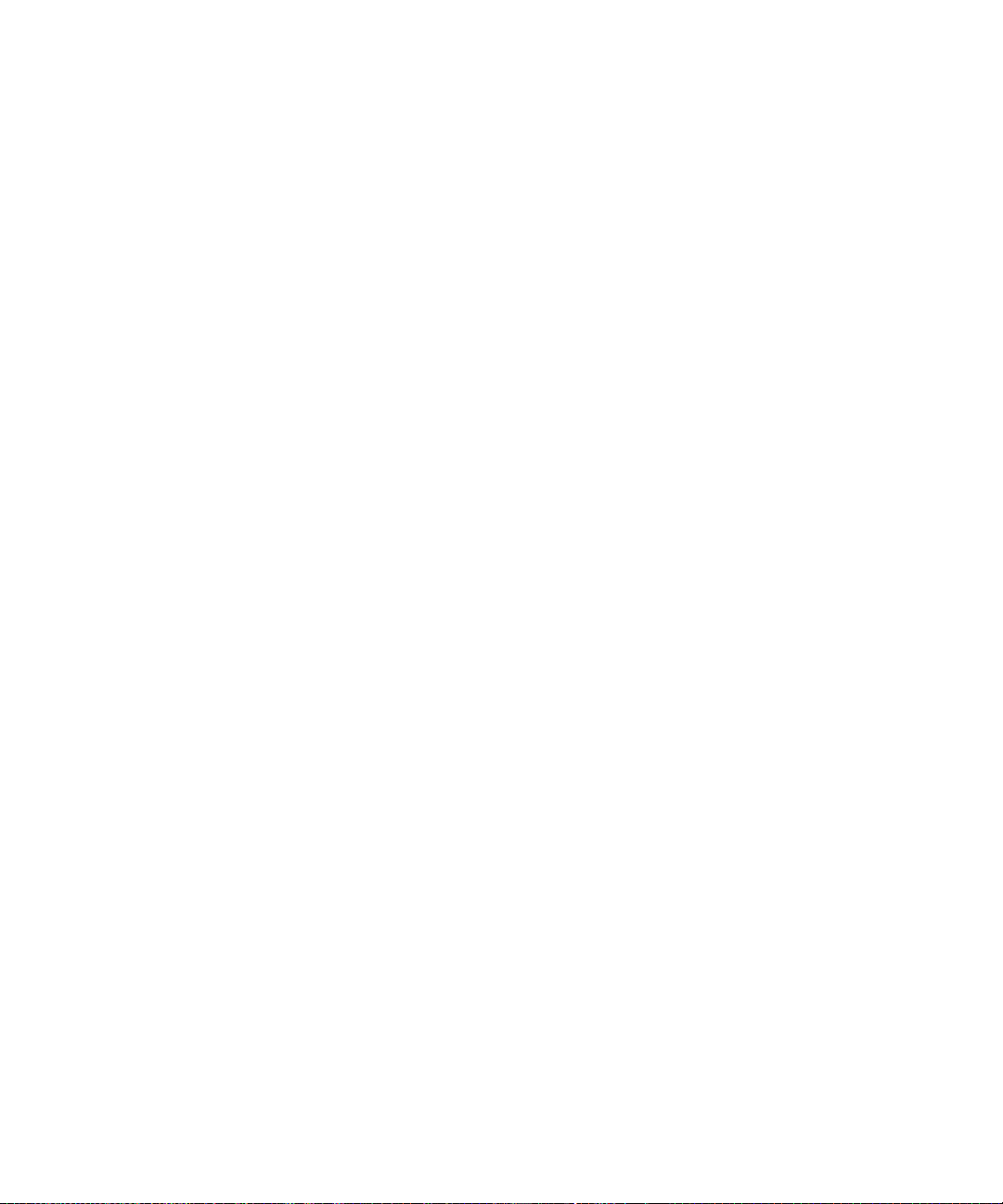
Interruzione dell'aggiunta automatica delle voci al dizionario personalizzato
Verificare che la lingua di immissione sia impostata su arabo o russo.
1. Nelle opzioni del dispositivo, fare clic su Lingua.
2. Fare clic su Opzioni di input.
3. Deselezionare la casella di controllo Acquisizione parole automatica.
4. Modificare il campo Acquisizione parole dai messaggi su Off.
5. Premere il tasto Menu.
6. Fare clic su Salva.
Interruzione della visualizzazione dei contatti nell'elenco durante la digitazione
Verificare che la lingua di immissione sia impostata su arabo o russo.
Per impostazione predefinita, il dispositivo BlackBerry® riconosce i contatti durante la digitazione.
1. Nelle opzioni del dispositivo, fare clic su Lingua.
2. Fare clic su Opzioni di input.
3. Impostare il campo Utilizza rubrica come origine dati su Disattiv.
4. Premere il tasto Menu.
5. Fare clic su Salva.
Glossario
Informazioni sul glossario
La funzione di glossario è stata concepita per sostituire il testo specificato con voci di glossario precaricate. Se si digita un testo che può
essere sostituito da una voce di glossario, tale testo cambia una volta premuto il tasto Barra spaziatrice.
Il dispositivo BlackBerry® dispone di voci di glossario incorporate che correggono gli errori comuni. Ad esempio, la funzione Glossario
modifica al in la. È possibile creare una voce di glossario per correggere gli errori comuni di digitazione o le abbreviazioni. Ad esempio, si
può creare una voce di glossario che sostituisca apt con a più tardi.
Per creare una voce di glossario
1. Nelle opzioni del dispositivo, fare clic su Glossario.
2. Premere il tasto Menu.
3. Fare clic sul pulsante Nuovo.
4. Nel campo Sostituisci, digitare il testo da sostituire.
5. Nel campo Con, effettuare una delle operazioni riportate di seguito:
• Digitare il testo sostitutivo.
97
Page 100

• Per inserire una macro (ad esempio, per la data o l'ora corrente), premere il tasto Menu. Fare clic su Inserisci macro.
6. Nel campo Usando, effettuare una delle operazioni riportate di seguito:
• Per far sì che la voce venga scritta in maiuscolo esattamente come è stata digitata, fare clic su M/m come specificato.
• Per far sì che la voce venga scritta in maiuscolo in base al contesto, fare clic su SmartCase.
7. Impostare la lingua.
8. Premere il tasto Menu.
9. Fare clic su Salva.
Per disattivare la funzione di glossario per i messaggi SMS
1. Nelle opzioni del dispositivo fare clic su SMS.
2. Impostare il campo Disattiva glossario su Sì.
3. Premere il tasto Menu.
4. Fare clic su Salva.
Per modificare una voce di glossario
1. Nelle opzioni del dispositivo, fare clic su Glossario.
2. Fare clic su una voce di glossario.
3. Modificare la voce di glossario.
4. Fare clic con la trackball.
5. Fare clic su Salva.
Per eliminare una voce di glossario
1. Nelle opzioni del dispositivo, fare clic su Glossario.
2. Evidenziare una voce di glossario.
3. Premere il tasto Menu.
4. Fare clic su Elimina.
Per annullare una modifica alla funzione Glossario
Premere due volte il tasto Backspace/Elimina.
Per digitare i collegamenti
• Per inserire un punto, premere due volte il tasto Space. La lettera successiva sarà maiuscola.
• Per rendere maiuscola una lettera, tenere premuto il tasto della lettera fino a che non viene visualizzata in maiuscolo.
• Per digitare il carattere alternativo di un tasto, tenere premuto il tasto Alt e il tasto del carattere.
98
